ΤΕΧΝΟΛΟΓΙΕΣ ΔΙΑΔΙΚΤΥΟΥ ΚΑΙ ΠΡΟΓΡΑΜΜΑΤΙΣΜΟΣ ΣΤΟΝ ΙΣΤΟ
|
|
|
- Περσεφόνη Μαρκόπουλος
- 8 χρόνια πριν
- Προβολές:
Transcript
1 Τ.Ε.Ι. ΙΟΝΙΩΝ ΝΗΣΩΝ ΠΑΡΑΡΤΗΜΑ ΛΕΥΚΑΔΑΣ ΤΜΗΜΑ ΔΙΟΙΚΗΣΗΣ ΕΠΙΧΕΙΡΗΣΕΩΝ ΤΕΧΝΟΛΟΓΙΕΣ ΔΙΑΔΙΚΤΥΟΥ ΚΑΙ ΠΡΟΓΡΑΜΜΑΤΙΣΜΟΣ ΣΤΟΝ ΙΣΤΟ ΕΥΑΓΓΕΛΟΣ ΑΛΒΑΝΙΤΗΣ ΟΚΤΩΒΡΙΟΣ 2016
2 ΕΙΣΑΓΩΓΗ ΣΤΟ WORLD WIDE WEB Το World Wide Web (WWW) είναι ένα σύστημα πληροφοριών υπερκειμένου. Εάν έχετε χρησιμοποιήσει κάποιο σύστημα online βοήθειας οποιασδήποτε εφαρμογής τότε γνωρίζετε ήδη την βασική ιδέα που κρύβετε πίσω από αυτό, η οποία δεν είναι τίποτα άλλο από το υπερκείμενο (hypertext). Το σκεπτικό πίσω από το υπερκείμενο είναι το εξής: Αντί να διαβάζετε ένα κείμενο που έχει μια γραμμική δομή, όπως για παράδειγμα ένα βιβλίο, μπορείτε μέσω συνδέσμων (links) να μετακινείστε γρήγορα και εύκολα από ένα σημείο σε ένα άλλο. Με άλλα λόγια το υπερκείμενο σας δίνει την δυνατότητα να διαβάζετε και να κινείστε μέσα σε κείμενο και άλλες μορφές οπτικής πληροφορίας με μη γραμμικό τρόπο, ανάλογα με το τι θέλετε να μάθετε στην συνέχεια. Η γλώσσα μέσω της οποίας γράφουμε τις σελίδες μας στο Web είναι η HTML (HyperText Markup Language) με την οποία θα ασχοληθούμε σε αυτό το εργαστήριο. Το WWW δεν περιορίζεται σε κανένα συγκεκριμένο είδος υπολογιστικών συστημάτων, ούτε έχει αναπτυχθεί από μία συγκεκριμένη εταιρία. Το Web είναι απόλυτα ανεξάρτητο από τύπους υπολογιστών, κάτι που σημαίνει πως οι πληροφορίες που παρέχει μπορούν να προσπελαστούν εξίσου καλά από οποιονδήποτε υπολογιστή με οποιοδήποτε λειτουργικό σύστημα. Για να αποκτήσει κάποιος πρόσβαση στο Web αρκεί να έχει στην διάθεση του δύο στοιχεία: πρώτον μια σύνδεση στο Internet και δεύτερον ένα πρόγραμμα που ονομάζεται Web browser (πρόγραμμα πλοήγησης στο Internet), όπως είναι ο Mozilla της Firefox, ο Internet Explorer της Microsoft, ο Netscape Navigator, ο opera κ.α. Το Web καταφέρνει και μάλιστα με επιτυχία να σας παρέχει ένα τόσο μεγάλο μέγεθος πληροφοριών λόγω του ότι είναι κατανεμημένο. Διαφορετικά κομμάτια πληροφορίας βρίσκονται σε διαφορετικές τοποθεσίες Web (Web sites). Ένα Web site είναι μια θέση στο Web η οποία δημοσιεύει πληροφορίες. Όταν εσείς βλέπετε μια σελίδα, ο Web Browser που χρησιμοποιείτε συνδέεται με ένα Web site για να πάρει αυτές τις πληροφορίες. Αυτό που πρέπει να κάνετε από την μεριά σας για να δείτε μια Web σελίδα δεν είναι τίποτα άλλο από το να υποδείξετε στον browser την διεύθυνση της Web σελίδας που θέλετε να δείτε. Κάθε Web site και κάθε σελίδα πληροφοριών που περιέχεται σε αυτήν έχει μία μοναδική διεύθυνση. Αυτή η διεύθυνση ονομάζεται Uniform Resource Locator (Διεύθυνση Ομοιόμορφου εντοπισμού Πόρων) ή URL. WEB ή HTTP ΔΙΑΚΟΜΙΣΤΕΣ (SERVERS) Για να εμφανίσετε και να εξερευνήσετε σελίδες στο Web το μόνο που χρειάζεστε είναι ένα πρόγραμμα browser, για να δημοσιεύσετε όμως το δικό σας υλικό στο Web τις περισσότερες φορές θα χρειαστείτε ένα Web server. Έτσι λοιπόν για να αποκτήσουμε μια ολοκληρωμένη εικόνα για το πώς λειτουργεί το WWW πρέπει να ορίσουμε τι εννοούμε όταν λέμε Web server. Ένας Web Server είναι ένα πρόγραμμα το οποίο τρέχει σε ένα Web site και είναι υπεύθυνο για να απαντά σε αιτήσεις για παροχή αρχείων που λαμβάνει από διάφορους browsers. 1
3 Έτσι λοιπόν όταν χρησιμοποιείτε έναν browser για να ζητήσετε μια σελίδα που βρίσκετε αποθηκευμένη σε ένα site γίνετε το εξής: Μέσω ενός πρωτοκόλλου που ονομάζετε HTTP συνδέεστε με τον Web Server. Στην συνέχεια ο server δέχεται την κλήση, στέλνει τα περιεχόμενα των ζητούμενων αρχείων και κατόπιν κλείνει την σύνδεση. Στην συνέχεια ο browser μορφοποιεί τις πληροφορίες που πήρε από τον server και τις εμφανίζει στην οθόνη. ΔΙΕΥΘΥΝΣΕΙΣ ΟΜΟΙΟΜΟΡΦΟΥ ΕΝΤΟΠΙΣΜΟΥ ΠΟΡΩΝ (URL) Ένα URL είναι ένας δείκτης προς κάποιο στοιχείο δεδομένων που υπάρχει στο Web. Στην πραγματικότητα τα URLs ορίζονται για τα περισσότερα πρωτόκολλα επικοινωνίας που υπάρχουν στο Internet όπως HTTP, FTP κ.α. Η σύνταξη μιας URL εξαρτάται από το πρωτόκολλο που χρησιμοποιούμε κατά την επικοινωνία μας με τον server και αποτελείται εν γένει από 4 διαφορετικά μέρη: Το όνομα του πρωτοκόλλου που χρησιμοποιούμε όταν προσπελαύνουμε τον server (HTTP, FTP κ.α.). Το domain name (host name) της Web τοποθεσίας πάνω στην οποία τρέχει ο server. Το port number για τον server, αυτό το πεδίο είναι προαιρετικό και όταν παραλείπεται ο browser υποθέτει μια προκαθορισμένη τιμή η οποία εξαρτάται από το πρωτόκολλο. Για παράδειγμα το προκαθορισμένο port για το HTTP είναι το 80. Και τέλος, περιγράφουμε την τοποθεσία του αρχείου που αναζητάμε πάνω στο server. Για να κατανοήσουμε καλύτερα τα μέρη ενός URL ας θεωρήσουμε το παρακάτω παράδειγμα: Το πρώτο μέρος αυτού του URL αρχίζοντας από τα αριστερά προς τα δεξιά είναι το http: το οποίο υποδεικνύει το Internet Protocol το οποίο θα χρησιμοποιήσουμε για να προσπελάσουμε το αρχείο που ζητάμε (εδώ το index.html). Στην συνέχεια το δεύτερο τμήμα είναι το // που αποτελεί το όνομα του server (domain name) με τον οποίο θέλουμε να ανοίξουμε μια σύνδεση για να μας επιστρέψει το index.html. Τέλος το υπόλοιπο τμήμα αποτελεί μια διαδρομή (path) η οποία περιγράφει που είναι αποθηκευμένο το αρχείο index.html μέσα στον server, εδώ αυτή η διαδρομή είναι η uefa/index.html. ΕΙΣΑΓΩΓΗ ΣΤΙΣ ΙΣΤΟΣΕΛΙΔΕΣ Μια Web σελίδα είναι ένα αρχείο κειμένου, σε ASCII μορφή, κατασκευασμένο με τέτοιο τρόπο που να μπορεί να παρουσιάζεται ολοκληρωμένο και στην επιθυμητή για τον δημιουργό του μορφή, με μία μόνο κλήση από τον χειριστή του κατάλληλου λογισμικού. Υπεύθυνος για την λήψη και παρουσίαση Web σελίδων είναι ο Web Browser. Για την εμφάνιση μιας Web σελίδας χρησιμοποιείται η διαδικτυακή διεύθυνση URL (Uniform Resource Locator). 2
4 Οι ιστότοποι (Web sites) είναι ένα σύνολο web σελίδων (ή ενοτήτων αυτών) που είναι αποθηκευμένες σε έναν ή περισσότερους Web Server. Ο Web Server είναι ένας υπολογιστής ο οποίος με την χρήση ειδικού λογισμικού εξυπηρετεί τις αιτήσεις των χρηστών. Ο υπολογιστής του χρήστη συνδέεται με τον Web Server και μεταφέρει τα αναγκαία δεδομένα για την εμφάνιση της Web σελίδας. Τα δεδομένα αυτά είναι κυρίως η περιγραφή της δομής της σελίδας, κείμενα και εικόνες. Όμως μπορεί να είναι ήχος, βίντεο και πολλά είδη πολυμεσικών εφαρμογών που παρουσιάζονται μέσω του Web browser του χρήστη και ειδικού λογισμικού. Για τη δημιουργία μίας ιστοσελίδας (Web Page), ενός αρχείου δηλαδή σε μορφή τέτοια ώστε να μπορεί να αναπαραχθεί σε έναν Web Browser, χρησιμοποιούνται συγκεκριμένοι και παγκοσμίως αποδεκτοί κανόνες. Το σύνολο αυτών των κανόνων συνιστά την γλώσσα προγραμματισμού για την δημιουργία των ιστοσελίδων, η οποία στην ουσία περιγράφει την δομή της σελίδας. H πιο διαδεδομένη γλώσσα περιγραφής της δομής μιας ιστοσελίδας είναι η HTML (HyperText Markup Language). Ουσιαστικά, η HTML δεν είναι γλώσσα προγραμματισμού αλλά μια περιγραφική γλώσσα, ένας ειδικός τρόπος γραφής κειμένου και κλήσης άλλων αρχείων ή εφαρμογών βασισμένος σε οδηγίες (tags). Με την χρήση νεώτερων τεχνολογιών και γλωσσών δόθηκε η δυνατότητα στην δημιουργία ιστοσελίδων με διαδραστικότητα και δυναμική εμφάνιση (JavaScript, Vbscript, DHTML) αλλά και στην δημιουργία δυναμικού περιεχομένου και στην υλοποίηση σύνθετων διαδικτυακών εφαρμογών (ASP, PHP κ.α.). Σχήμα 1: Δημιουργία δυναμικού Web περιεχομένου προερχόμενο από Βάση Δεδομένων 3
5 ΕΙΣΑΓΩΓΗ ΣΤΗΝ HTML ΤΙ ΕΙΝΑΙ ΕΝΑ ΑΡΧΕΙΟ HTML; Η λέξη HTML σημαίνει Hyper Text Mark-up Language. Ένα αρχείο HTML είναι ένα αρχείο κειμένου, το οποίο περιλαμβάνει mark-up tags. Τα mark-up tags καθορίζουν τον τρόπο με τον οποίο θα εμφανιστεί η σελίδα στον Web browser. Ένα αρχείο HTML πρέπει να έχει κατάληξη htm ή html. Ένα αρχείο HTML μπορεί να δημιουργηθεί χρησιμοποιώντας έναν απλό επεξεργαστή κειμένου ή κατάλληλα σχεδιασμένο λογισμικό (HTML Editors). TAGS (ΟΔΗΓΙΕΣ) Οι HTML σελίδες αποτελούνται από διάφορα στοιχεία τοποθετημένα στην σελίδα με έναν συγκεκριμένο τρόπο. Τα tags χρησιμοποιούνται από την HTML για να σηματοδοτήσουν (mark-up) τα στοιχεία (elements) της σελίδας. Τα tags αποτελούνται από ένα όνομα ακολουθούμενο προαιρετικά από παραμέτρους, μεταξύ των συμβόλων < και >. Οτιδήποτε υπάρχει μεταξύ των συμβόλων < και > δεν εμφανίζεται από τον browser. Τα περισσότερα tags αποτελούνται από το tag αρχής και το tag τέλους. Το tag τέλους περιέχει το σύμβολο </ ακολουθούμενο από το όνομα του tag αρχής και καμιά άλλη πληροφορία και κλείνει με το σύμβολο >. Ότι περιλαμβάνεται μεταξύ του tag αρχής και του tag τέλους είναι το περιεχόμενο του στοιχείου, το οποίο και θα παρουσιαστεί από τον browser με τον τρόπο με τον οποίο καθορίζει το tag. Π.χ. η οδηγία για να εμφανίζεται στον browser ένα κείμενο με έντονα γράμματα (bold) είναι: Κανονικό κείμενο - <b>έντονο κείμενο</b> Που θα παρουσιασθεί ως: Κανονικό κείμενο - Έντονο κείμενο Σε μερικά tags το tag τέλους είναι προαιρετικό (όπως το tag παραγράφου <p>), όμως για καλύτερη κατανόηση του κώδικα HTML θα πρέπει να τοποθετείται. Κάποια tags δεν έχουν tag τέλους γιατί χρησιμοποιούνται για να τοποθετήσουν κάποιο στοιχείο στο περιεχόμενο όπως το tag αλλαγής γραμμής (<br>) ή το tag εικόνας (<img>). Tags μπορεί να περικλείουν άλλα tags σε κάποιο στοιχείο ώστε να του δώσουν πολλαπλές ιδιότητες. Τα tags τα οποία περιλαμβάνονται σε άλλα tags ονομάζονται εμφωλευμένα (nested). Π.χ. Ο καιρός είναι <B><I>υπέροχος</I></B>σήμερα. Θα έχει ως αποτέλεσμα την εμφάνιση: Ο καιρός είναι υπέροχος σήμερα. 4
6 Σύνηθες λάθος είναι η υπερπήδηση των tags (το tag τέλους </Β> προηγείται του tag τέλους </I>) Ο καιρός είναι <B><I>υπέροχος</B></I> σήμερα. Οι browsers συνήθως διορθώνουν το λάθος κατά την εμφάνιση, όμως αυτό δεν ισχύει στο σύνολο των browsers και των tags για αυτό συνίσταται να αποφεύγεται η υπερπήδηση των tags. ΑΝΑΛΥΣΗ ΤΗΣ ΔΟΜΗΣ ΤΗΣ HTML ΣΕΛΙΔΑΣ Τα βασικά μέρη μιας σελίδας είναι η κεφαλίδα (head) και το σώμα (body). Η πιο απλή δομή περιλαμβάνει τον ακόλουθο κώδικα. <HTML> <HEAD> <TITLE>Τίτλος εγγράφου</title> </HEAD> <BODY> Περιεχόμενο εγγράφου </BODY> </HTML> Η κεφαλίδα του εγγράφου καθορίζεται από το tag <HEAD>. Η κεφαλίδα περιλαμβάνει πρωτίστως τον τίτλο του εγγράφου που εμφανίζεται στο πάνω μέρος του browser. O τίτλος καθορίζεται από το tag <TITLE>. Επιπλέον η κεφαλίδα περιλαμβάνει και άλλα χρήσιμα tags (όπως <base> <link> <meta> <script> <style>) τα οποία και θα αναλυθούν σε άλλα εργαστήρια. Το σώμα του εγγράφου καθορίζεται από το tag <BODY> και περιλαμβάνει το περιεχόμενο που θα εμφανισθεί στον browser. Στο tag μπορούν να ορισθούν παράμετροι οι οποίες προσδιορίζουν χαρακτηριστικά όλου του εγγράφου. ΠΑΡΑΜΕΤΡΟΙ ΤΩΝ TAGS Τα tags μπορούν να έχουν παραμέτρους. Οι παράμετροι μπορούν να παρέχουν επιπρόσθετη πληροφορία σχετικά με τα HTML στοιχεία στην σελίδα μας. Οι παράμετροι ενός tag ακολουθούν το όνομα του tag. Αν η παράμετρος δέχεται τιμές τότε το όνομα της ιδιότητας ακολουθείται με το σύμβολο = και την τιμή της παραμέτρου. Για παράδειγμα, στο tag <body> προσθέτουμε την παράμετρο bgcolor=blue (δηλ. <body bgcolor=blue>). Η παράμετρος BGCOLOR καθορίζει το χρώμα φόντου όλου του εγγράφου. Οι τιμές των παραμέτρων είτε περικλείονται από εισαγωγικά (μονά ή διπλά) είτε γράφονται αυτούσιες. Όταν η τιμή αποτελείται από γράμματα (a-z), αριθμούς (0-9) και τα σύμβολα (ειδικούς χαρακτήρες) τελεία (.) και αφαίρεση ( ) τότε δεν χρειάζονται εισαγωγικά. Αντιθέτως όταν οι τιμές περιλαμβάνουν τα σύμβολα κόμμα (,), κενό ή άλλους ειδικούς χαρακτήρες 5
7 τότε θα πρέπει να περικλείονται από εισαγωγικά. Tα URLs για παράδειγμα θα πρέπει να περικλείονται από εισαγωγικά γιατί περιέχουν τους χαρακτήρες ://. Αν τοποθετούνται εισαγωγικά παντού δεν είναι λάθος και συνίσταται στην περίπτωση που δεν θυμόμαστε αν απαιτούνται ή όχι. Το όνομα των tags και των παραμέτρων τους δεν επηρεάζεται από το αν έχει γραφτεί με πεζά (μικρά) ή κεφαλαία (case insensitive). Δηλαδή οι οδηγίες <body bgcolor=white> και <BODY BGCOLOR=white> είναι ισοδύναμες. Τις περισσότερες περιπτώσεις ισχύει το ίδιο με τις τιμές των παραμέτρων αλλά όχι πάντα ιδίως όταν αναφερόμαστε σε URLs και ονόματα αρχείων. Για το χρώμα του κειμένου υπάρχουν οι παρακάτω παράμετροι: TEXT LINK VLINK ALINK Καθορίζει το χρώμα του κειμένου Καθορίζει το χρώμα του κειμένου που κρύβει μια παραπομπή που δεν έχουμε ακολουθήσει ακόμη (η default παράμετρος είναι μπλε) Καθορίζει το χρώμα του κειμένου που κρύβει μια παραπομπή που έχει ακολουθηθεί στο παρελθόν (η default παράμετρος είναι κόκκινο) Καθορίζει το χρώμα του κειμένου μιας επιλεγμένης παραπομπής. Δηλαδή έχουμε πατήσει τοποθετήσει τον δρομέα επάνω της, έχουμε πατήσει το αντίστοιχο πλήκτρο του ποντικιού, αλλά δεν το έχουμε ακόμη αφήσει (το κρατάμε πατημένο). Η default παράμετρος είναι συνήθως κόκκινο. Π.χ. <BODY BGCOLOR=RED TEXT=WHITE LINK=BLUE VLINK=YELLOW ALINK=BLACK> Επίσης ως φόντο μπορεί να χρησιμοποιηθεί κάποια εικόνα η οποία καθορίζεται από την παράμετρο BACKGROUND Π.χ. <BODY BACKGROUND="background.gif"> Τέλος ορίζουμε το περιθώριο του περιεχόμενου (ύψος και πλάτος) από το διαθέσιμο πλαίσιο του browser και στις 4 πλευρές του. Οι παράμετροι είναι leftmargin και rightmargin (αριστερό και δεξιό περιθώριο) και topmargin και bottommargin (άνω και κάτω περιθώριο). Επειδή κάποιοι browsers χρησιμοποιούν τις ονομασίες marginwidth και marginheight προσδιορίζουμε και τις 4 αυτές παραμέτρους ώστε να είναι κατανοητές από όλους τους browsers. Η μονάδα μέτρησης είναι σε pixels. Π.χ. <BODY MARGINWIDTH=0 MARGINHEIGHT=0 LEFTMARGIN=0 RIGHTMARGIN=0> 6
8 ΒΑΣΙΚΑ HTML TAGS ΕΠΙΚΕΦΑΛΙΔΕΣ Το στοιχείο επικεφαλίδας (Heading) χρησιμοποιείται ως τίτλος της ενότητας στην οποία αναφέρεται. Υπάρχουν έξι (6) επίπεδα επικεφαλίδων. Οι επικεφαλίδες δηλώνονται στην HTML με τα tags από <h1> έως <h6>. Το <h1> δηλώνει την μεγαλύτερη επικεφαλίδα, ενώ το <h6> δηλώνει τη μικρότερη. <h1>this is a heading</h1> <h2>this is a heading</h2> <h3>this is a heading</h3> <h4>this is a heading</h4> <h5>this is a heading</h5> <h6>this is a heading</h6> Η HTML εισάγει αυτόματα μία κενή γραμμή έπειτα από κάθε tag επικεφαλίδας. ΠΑΡΑΓΡΑΦΟΙ Οι παράγραφοι στην σελίδα HTML δηλώνονται με το tag <p>. <p>this is a paragraph</p> ΑΛΛΑΓΗ ΓΡΑΜΜΗΣ (LINE BREAK) Για να αλλάξουμε γραμμή, χωρίς να αλλάξουμε παράγραφο χρησιμοποιούμε το tag <br>. Το <br> tag είναι ένα άδειο 1 tag το οποίο δεν χρειάζεται κλείσιμο (</br>). <p>this <br> is a para<br>graph with line breaks</p> ΠΛΗΡΟΦΟΡΙΑ ΠΟΥ ΑΓΝΟΟΥΝ ΟΙ BROWSERS Συγκεκριμένες πληροφορίες αλλά και ορισμένα tags που περιλαμβάνονται στο έγγραφο HTML αγνοούνται από τον browser. 1) Αλλαγή γραμμής: Το κείμενο και άλλα στοιχεία θα καλύψουν την γραμμή μέχρι να γεμίσει ο διαθέσιμος χώρος ή να περιληφθεί το tag <p> (αλλαγή παραγράφου) και <br> (αλλαγής γραμμής). 2) Διάστιχα και πολλαπλά κενά: Τα διάστιχα (tab) απεικονίζονται ως ένας κενός χαρακτήρας (space) ενώ πολλαπλά κενά απεικονίζονται από ένα κενό. Π.χ. το κείμενο πολύ, πολύ μακριά θα εμφανιστεί: πολύ, πολύ μακριά 3) Για την εισαγωγή κενών χαρακτήρων χρησιμοποιείται το (nonbreaking space). 4) Πολλαπλά tags παραγράφου (<p>) εμφανίζονται ως ένα tag. 1 «άδειο» ονομάζεται ένα tag του οποίου η λειτουργία δεν προκαλεί καμία εμφανή αλλαγή στην εμφάνιση της σελίδας. 7
9 5) Το κείμενο που περικλείεται μεταξύ της ακολουθίας <!-- και --> δεν λαμβάνεται υπόψη και χρησιμοποιείται για να εισάγουμε σχόλια στο HTML έγγραφο, π.χ. <!-- Οι σημειώσεις μου --> 6) Άγνωστα tags: Tags τα οποία είναι άγνωστα ή έχουν ορισθεί με λανθασμένο τρόπο αγνοούνται από τον browser. Μερικές φορές ανάλογα με τον Browser και το tag μπορεί αυτό να εμφανισθεί αυτούσιο. ΕΙΔΙΚΟΙ ΧΑΡΑΚΤΗΡΕΣ ΚΑΙ ΧΑΡΑΚΤΗΡΕΣ ΜΕ ΕΙΔΙΚΕΣ ΛΕΙΤΟΥΡΓΙΕΣ ΕΙΔΙΚΟΙ ΧΑΡΑΚΤΗΡΕΣ Υπάρχουν ειδικοί χαρακτήρες που δεν μπορούν να απεικονισθούν με απλές πληκτρολογήσεις (πατώντας ένα πλήκτρο ή το Shift και ένα πλήκτρο) αλλά μόνο με πιο περίπλοκους τρόπους (π.χ. πατώντας το Alt και έναν αριθμό). Πρόκειται για χαρακτήρες που δεν ανήκουν στο κλασικό 7- bit ASCII character set αλλά στο εκτεταμένο 8-bit ASCII. Οι περισσότεροι browsers αναγνωρίζουν αυτούς τους ISO-Latin-1 (ISO ) χαρακτήρες αλλά με ειδικό τρόπο. Για να αναγνωρίσουν τους χαρακτήρες αυτούς οι browsers όσων βλέπουν τις σελίδες μας θα πρέπει να γραφούν με ειδικό τρόπο (με έναν κωδικό που αρχίζει με το & και τελειώνει με το ;). Π.χ. το copyright είναι ενώ το γράφεται σαν ΧΑΡΑΚΤΗΡΕΣ ΜΕ ΕΙΔΙΚΕΣ ΛΕΙΤΟΥΡΓΙΕΣ Για να εμφανίσουμε ειδικούς χαρακτήρες οι οποίοι περιλαμβάνονται στον ορισμό των tags θα πρέπει να χρησιμοποιήσουμε ειδικούς συμβολισμούς. Πχ. την εντολή <B>15>7</B> κάποιοι Browsers την αναγνωρίζουν κανονικά ενώ κάποιοι την προσπερνούν γιατί αδυνατούν να την ερμηνεύσουν. Για τον λόγο αυτό οι ειδικοί χαρακτήρες που περιέχονται στις οδηγίες (tags) όταν θέλουμε να τα δούμε μέσα σε μια σελίδα σαν απλοί χαρακτήρες, πρέπει να απεικονιστούν ως εξής: Χαρακτήρας ΜΟΡΦΟΠΟΙΗΣΕΙΣ ΚΕΙΜΕΝΟΥ Συμβολισμός < < > > & & " " Οι βασικότερες μορφοποιήσεις που χρησιμοποιούνται στο κείμενο είναι οι παρακάτω: <B>...</B> BOLD κείμενο με έντονη γραφή <I>...</I> ITALIC κείμενο με πλάγια γραφή 8
10 <U>...</U> UNDERLINE - Υπογραμμισμένο κείμενο Αν θέλουμε να δώσουμε έμφαση σε κάποιο κείμενο το περικλείουμε με το tag <EM> (συνήθως παρουσιάζεται στον browser σαν μια μορφή italic) <EM>...</EM> ΕΜΦΑΣΗ Ένας δεύτερος τρόπος για να δώσουμε έμφαση σε κάποιο κείμενο (με διαφορετικό όμως τρόπο από την <EM>) το περικλείουμε με το tag <STRONG> (συνήθως παρουσιάζεται στον browser σαν μια μορφή bold) <STRONG>...</STRONG> ΠΕΡΙΣΣΟΤΕΡΗ ΕΜΦΑΣΗ Με το <CODE>...</CODE> το κείμενο απεικονίζεται με courier γραμματοσειρά (όπως οι χαρακτήρες σε ASCII τερματικό). Χρησιμοποιείται κυρίως για να απεικονιστούν εντολές Η/Υ. <SAMP>...</SAMP>: (Παρόμοια με την <CODE>) <TT>...</TT>: Κείμενο γραμμένο με courier γραμματοσειρά <BIG>...</BIG>: Κείμενο γραμμένο με μεγαλύτερα γράμματα από ότι η γραμματοσειρά στην οποία είναι γραμμένο το κείμενο που το περιβάλει. <SMALL>...</SMALL>: Αντίθετη της <BIG> <S>...</S> STRIKE THROUGH: Κάθε γράμμα διαπερνάται από μια οριζόντια γραμμή <SUB>...</SUB> SUBSCRIPT: Κείμενο που τοποθετείται ελάχιστα πιο κάτω από το επίπεδο των υπολοίπων γραμμάτων της γραμμής (χρήσιμο για απεικόνιση του παρονομαστή ενός κλάσματος). <SUP>...</SUP> SUPERSCRIPT: Κείμενο που τοποθετείται ελάχιστα πιο πάνω από το επίπεδο των υπολοίπων γραμμάτων της γραμμής (χρήσιμο για απεικόνιση του αριθμητή ενός κλάσματος). <PRE>...</PRE>: Κείμενο που θα παρουσιαστεί όπως είναι μορφοποιημένο σε ASCII (δεν θα χαθούν τα διαστήματα μεταξύ των λέξεων). Μερικοί browsers ίσως να έχουν πρόβλημα στην απεικόνιση των Ελληνικών που βρίσκονται μέσα στην <PRE> αν δεν έχουν ρυθμιστεί σωστά τα Ελληνικά στην παράμετρο fixed font των ρυθμίσεων του Browser. <ADDRESS>...</ADDRESS>: Ειδική γραμματοσειρά (συνήθως italic) που την χρησιμοποιούμε για να γράψουμε μια διεύθυνση (συνήθως πρόκειται για την υπογραφή του δημιουργού της σελίδας). 9
11 ΧΡΩΜΑΤΑ Ο καθορισμός του χρώματος σε μία HTML σελίδα γίνεται είτε χρησιμοποιώντας το όνομά του (black, white, green, maroon, olive, navy, purple, gray, red, yellow, blue, teal, lime, aqua, fuchsia, silver) για τα γνωστά και συνηθισμένα χρώματα ή για μεγαλύτερη ποικιλία σε χρώματα και αποχρώσεις, τον δεκαεξαδικό κωδικό του σε εισαγωγικά (π.χ. το #934CE8 είναι μια απόχρωση του πράσινου). Ο δεκαεξαδικός κωδικός αποτελείται από τρεις δυάδες δεκαεξαδικών ψηφίων 2. Τα χρώματα στον υπολογιστή έχουν την ιδιαιτερότητα ότι μερικά από αυτά δεν απεικονίζονται ακριβώς το ίδιο σε κάθε browser ή οθόνη υπολογιστή. Τα χρώματα που απεικονίζονται ακριβώς το ίδιο ανεξάρτητα του υπολογιστή ή του browser, ονομάζονται web-safe χρώματα. Τα websafe χρώματα αποτελούνται από συνδυασμό των ακόλουθων δυάδων δεκαεξαδικών ψηφίων: 00, 33, 66, 99, CC, FF Για τη δεκαεξαδική απεικόνιση του κάθε χρώματος θα πρέπει να διαθέτουμε ένα πρόγραμμα γραφικών. Για παράδειγμα, με το Paint των Windows επιλέγουμε Colors - Edit Colors - Define Custom Colors. Στο δεξιό μέρος του παραθύρου υπάρχει μια μπάρα και αριστερά της ένα μεγάλο τετράγωνο με διάφορα χρώματα. Κάνοντας κλικ μέσα στο μεγάλο τετράγωνο με τα πολλά χρώματα και μετακινώντας το δείκτη της μπάρας που βρίσκεται δεξιά από το μεγάλο τετράγωνο ορίζουμε το χρώμα και τη φωτεινότητα αυτού του χρώματος στο σημείο που υπάρχει το χρώμα της αρεσκείας μας. Στο κάτω δεξιά μέρος του παραθύρου αναγράφονται οι τιμές R (Red) G (Green) και B 2 Οι χαρακτήρες που χρησιμοποιούνται στο δεκαεξαδικό σύστημα είναι οι: 0, 1, 2, 3, 4, 5, 6, 7, 8, 9, A, B, C, D, E, F που αντιστοιχούν στους αριθμούς 0 έως 15 του δεκαδικού συστήματος. 10
12 (Blue) του χρώματος που επιλέχθηκε. Στη συνέχεια μετατρέπουμε τον δεκαδικό αριθμό σε δεκαεξαδικό γιατί αυτός πρέπει να οριστεί μέσα στον HTML κώδικα. Οι εφαρμογές συγγραφής web σελίδων μετατρέπουν αυτόματα την χρωματική μας επιλογή στον αντίστοιχο δεκαεξαδικό αριθμό. Για παράδειγμα: Το RGB 62,199,41 του παραπάνω παραδείγματος είναι το 3ec729 σε δεκαεξαδικό κωδικό και το χρώμα που μας δίνει είναι το: <FONT COLOR= #3ec729 >ανοικτό πράσινο</font> TO TAG <FONT> Το FONT tag χρησιμοποιείται για τον καθορισμό της γραμματοσειράς, του χρώματος και του μεγέθους του κειμένου το οποίο περικλείει. <FONT SIZE=x>...</FONT> Καθορίζει το μέγεθος των γραμμάτων. Σε παλαιότερους browsers, το x μπορεί να πάρει τιμές από 1 (η μικρότερη) μέχρι 7 (η μεγαλύτερη). Default x=3. Η <FONT> μπορεί να πάρει και σχετικές τιμές (από -3 έως +4) που καθορίζουν το μέγεθός της σε σχέση με την προκαθορισμένη γραμματοσειρά που έχει οριστεί στον browser. Σε νεότερους browsers, το x μπορεί να πάρει και μεγαλύτερες τιμές. Απόλυτη τιμή Σχετική τιμή <FONT COLOR=x>...</FONT> Καθορίζει το χρώμα γραμμάτων. <FONT FACE="x">...</FONT> Καθορίζει την γραμματοσειρά, δίνοντας τη δυνατότητα χρησιμοποίησης κάποιας άλλης αν δεν υπάρχει στον υπολογιστή η πρώτη επιλογή. Αποτελείται από το όνομα μιας γραμματοσειράς ή περισσότερων διαχωρισμένες με κόμμα (,). Καλό είναι να χρησιμοποιείται με τρόπο διότι αν η γραμματοσειρά δεν υπάρχει στον Η/Υ του αναγνώστη των σελίδων μπορεί να υπάρξουν προβλήματα (π.χ. να μην φαίνονται τα κείμενα με Ελληνικούς χαρακτήρες). Παράδειγμα: <FONT FACE="Verdana, Arial, sans-serif">κείμενο</font> Καλύτερα να αποφεύγεται η υπερβολική χρήση της <FONT> (ορισμός πολλών γραμματοσειρών ή/και πολλών χρωμάτων γραμμάτων στο ίδιο κείμενο) διότι δίνει πολύ άσχημη εικόνα στην σελίδα. 11
13 ΛΙΣΤΕΣ ΑΡΙΘΜΗΜΕΝΕΣ ΛΙΣΤΕΣ Αν θέλουμε να δημιουργήσουμε μια αριθμημένη λίστα του τύπου 1. Δευτέρα 2. Τρίτη 3. Τετάρτη 4. Πέμπτη θα πρέπει να χρησιμοποιήσουμε τα tags <OL>...</OL> και <LI>. Το tag <OL> (Ordered List) τοποθετείται στην αρχή της λίστας ενώ το tag </OL> στο τέλος της. Κάθε νέα εγγραφή στην λίστα πρέπει να σημειώνεται με το tag <LI> (οδηγία </LI> δεν χρησιμοποιούμε για τον ίδιο λόγο που δεν χρησιμοποιούμε το </BR>). Έτσι η παραπάνω αριθμημένη λίστα θα πρέπει να γραφτεί ως εξής: <OL><LI> Δευτέρα <LI> Τρίτη <LI> Τετάρτη <LI> Πέμπτη </OL> Η αρίθμηση αφορά τις τιμές 1,2 ως προεπιλογή. Το στυλ αρίθμησης μπορεί να αλλάξει χρησιμοποιώντας την ιδιότητα TYPE η οποία δέχεται τις ακόλουθες τιμές: 1 (αριθμοί), A (κεφαλαία γράμματα), a (πεζά γράμματα), I (κεφαλαία λατινικά), και i (πεζά λατινικά). I. Δευτέρα II. Τρίτη III. Τετάρτη IV. Πέμπτη <OL TYPE=I> <LI> Δευτέρα <LI> Τρίτη <LI> Τετάρτη <LI> Πέμπτη </OL> Επίσης μπορούμε να καθορίσουμε τον εναρκτήριο αριθμό της αρίθμησης με την παράμετρο START 3. Δευτέρα 4. Τρίτη 5. Τετάρτη 6. Πέμπτη <OL START=3> <LI> Δευτέρα <LI> Τρίτη <LI> Τετάρτη <LI> Πέμπτη </OL> ΛΙΣΤΕΣ ΧΩΡΙΣ ΑΡΙΘΜΗΣΗ (UNORDERED LISTS) Για να δημιουργήσουμε μια λίστα με κουκίδες όπως η παρακάτω θα ακολουθήσουμε την ίδια ακριβώς μεθοδολογία όπως και με τις αριθμημένες με την διαφορά πως αντί για την οδηγία <OL> θα χρησιμοποιήσουμε την <UL>. Δευτέρα Τρίτη Τετάρτη Πέμπτη 12
14 εξής: Έτσι η παραπάνω μη αριθμημένη λίστα θα πρέπει να γραφτεί ως <UL><LI> Δευτέρα <LI> Τρίτη <LI> Τετάρτη <LI> Πέμπτη </UL> Τα ενδεικτικά σημάδια κάθε μέρους μιας μη αριθμημένης λίστας μπορούν να οριστούν με ειδικές παραμέτρους και να πάρουν τις εξής μορφές: Δίσκος (UL TYPE=DISC), Κύκλος (UL TYPE=CIRCLE), Τετράγωνο (UL TYPE=SQUARE). ΛΙΣΤΕΣ ΜΕΣΑ ΣΕ ΑΛΛΕΣ ΛΙΣΤΕΣ Δεν υπάρχει κανένα πρόβλημα αν θέλετε να συμπεριλάβετε μια λίστα μέσα σε μια άλλη. Για παράδειγμα, η παρακάτω διάταξη: Στερεά Ελλάδα Ιόνιοι Νήσοι o Κέρκυρα o Λευκάδα o Ζάκυνθος o Κεφαλονιά o Ιθάκη Ήπειρος o Άρτα o Ιωάννινα o Πρέβεζα o Ηγουμενίτσα Μακεδονία Θράκη θα πρέπει να έχει καταχωρηθεί με τον ακόλουθο τρόπο: <UL> <LI> Στερεά Ελλάδα <LI> Ιόνιοι Νήσοι <UL><LI> Κέρκυρα <LI> Λευκάδα <LI> Ζάκυνθος <LI> Κεφαλονιά <LI> Ιθάκη </UL> <LI> Ήπειρος <UL><LI> Άρτα <LI> Ιωάννινα <LI> Πρέβεζα <LI> Ηγουμενίτσα </UL><LI> Μακεδονία <LI> Θράκη </UL> ΛΙΣΤΕΣ ΟΡΙΣΜΟΥ Η τρίτη κατηγορία λιστών περιλαμβάνει τις λίστες ορισμού (definition lists). Αυτές αποτελούνται από όρους και τον ορισμό τους. Παράδειγμα: ΑΕΙ Ανώτατα Εκπαιδευτικά Ιδρύματα ΤΕΙ Τεχνολογικά Εκπαιδευτικά Ιδρύματα ΙΕΚ Ινστιτούτα Επαγγελματικής Κατάρτισης Οι λίστες ορίζονται με το tag <dl>, οι όροι με το tag <dt> και οι ορισμοί με το tag <dd>. H παραπάνω λίστα καταχωρείται με τον ακόλουθο τρόπο: 13
15 <DL> <DT>ΑΕΙ <DD>Ανώτερα Εκπαιδευτικά Ιδρύματα. <DT>ΤΕΙ <DD>Τεχνολογικά Εκπαιδευτικά Ιδρύματα <DT>ΙΕΚ <DD>Ινστιτούτα Επαγγελματικής Κατάρτισης </DL> ΣΤΟΙΧΙΣΗ Η στοίχιση κειμένου ή φωτογραφιών γίνεται με την παράμετρο ALIGN. Σημειώνεται ότι η παράμετρος ALIGN δεν είναι tag αλλά παράμετρος κάποιου tag. Για τη στοίχιση κειμένου αριστερά (ALIGN=LEFT), δεξιά (ALIGN=RIGHT), ή στο κέντρο (ALIGN=CENTER) χρησιμοποιείται η ALIGN μέσα σε μια παράγραφο <p>. Για τη στοίχιση κειμένου μιας επικεφαλίδας, χρησιμοποιείται η παράμετρος ALIGN ως εξής: <H1 ALIGN=Χ>κείμενο</H1> Όπου η Χ μπορεί να πάρει τις τιμές LEFT CENTER RIGHT ανάλογα με την θέση που θέλουμε να βρίσκεται. Το tag <div> μπορεί να περιλαμβάνει μεγάλα κομμάτια περιεχομένου (παραγράφους, πίνακες, εικόνες κ.α). Η παράμετρος ALIGN επηρεάζει όλο το περιεχόμενο που περικλείει το tag <div>. Παράδειγμα: <DIV ALIGN=RIGHT><H1>Επικεφαλίδα 1</H1><H3>Επικεφαλίδα 2 </H3> <P> Παράγραφος με κείμενο</div> ΣΤΟΙΧΙΣΗ ΣΤΟ ΚΕΝΤΡΟ Το tag <CENTER>...</CENTER> στοιχίζει στο κέντρο όλα όσα περικλείει (πίνακες, εικόνες, κείμενο κ.λπ.). Αν και θεωρείται πιο σωστό να χρησιμοποιούμε την ALIGN γι' αυτή την εργασία, υπάρχουν πολλές περιπτώσεις που η <CENTER> αποδεικνύεται προτιμότερη. ΟΡΙΖΟΝΤΙΕΣ ΓΡΑΜΜΕΣ <HR> Η απλή μορφή της γραμμής είναι η ακόλουθη και για να την σχεδιάσουμε γράφουμε απλώς <HR>. Δεν υπάρχει </HR> αφού μόλις φθάσει στην άκρη της σελίδας η γραμμή σταματά μόνη της. Οι παράμετροι της <HR> είναι: 14
16 SIZE WIDTH ALIGN NOSHADE Ο αριθμός των pixels του πάχους της οθόνης (default το SIZE=2) Το πλάτος της γραμμής (default το WIDTH=100% που καταλαμβάνει ολόκληρη την οθόνη) σε ποσοστό ή pixels Χρειάζεται μόνο αν υπάρχει η παράμετρος WIDTH οπότε πρέπει να οριστεί αν η γραμμή θα αρχίζει από αριστερά (ALIGN=LEFT), δεξιά (ALIGN=RIGHT) ή αν θα είναι κεντραρισμένη (ALIGN=CENTER που είναι το default) Η γραμμή θα σχεδιαστεί σε μαύρο χρώμα δίχως σκίαση Π.χ. <HR NOSHADE ALIGN=RIGHT SIZE=8 WIDTH=75%> ΠΑΡΑΠΟΜΠΕΣ (LINKS) Οι σύνδεσμοι αποτελούν απαραίτητο στοιχείο των Web σελίδων γιατί συνδέουν τις σελίδες δίνοντας μας την δυνατότητα να μεταβούμε από μια σελίδα σε άλλη και από έναν δικτυακό τόπο σε έναν άλλο. Η γενική σύνταξη μια παραπομπής είναι: <A HREF="URL">κείμενο της παραπομπής</a> Ανάλογα με το είδος μετάβασης διακρίνονται οι παρακάτω περιπτώσεις: 1) Παραπομπές από μια σελίδα σε μια άλλη που βρίσκεται σε έναν διαφορετικό κόμβο στο Internet Ο κώδικας θα είναι: Το <A HREF=" είναι το πιο δημοφιλές εργαλείο αναζήτησης. Αυτό που θα βλέπει ο χρήστης θα είναι: Το Yahoo! είναι το πιο δημοφιλές εργαλείο αναζήτησης. Με κλικ πάνω στην λέξη Yahoo! ο browser θα καλεί την σελίδα 2) Παραπομπές από μια σελίδα σε μια άλλη του ίδιου κόμβου που βρίσκεται στον ίδιο φάκελο (directory) Αν η σελίδα στην οποία παραπέμπουμε είναι στο ίδιο directory (folder) με αυτή η οποία έχει την παραπομπή, ο κώδικας θα είναι: <A HREF="όνομα αρχείου">κείμενο παραπομπής</a> Για παραπομπή στο αρχείο secondpage.html ο κώδικας θα είναι: 15
17 Κάντε κλικ <A HREF="secondpage.html">εδώ</A> για να πάτε στην άλλη σελίδα. Αυτό που θα βλέπει ο χρήστης θα είναι: Κάντε κλικ εδώ για να πάτε στην άλλη σελίδα. Με κλικ πάνω στην λέξη εδώ ο browser θα καλεί την σελίδα με όνομα αρχείου secondpage.html. 3) Παραπομπές από μια σελίδα σε μια άλλη του ίδιου κόμβου που βρίσκεται σε κάποιον υποφάκελο (subdirectory) Η γενική σύνταξη είναι: <a href="υποφάκελος/secondpage.html"> υπογραμμισμένο κείμενο</a> Παράδειγμα: Υποθέτουμε πως η αρχική μας σελίδα έχει όνομα firstpage.html και βρίσκεται στην θέση c:\wwwroot\mypages\dance\tango Μια δεύτερη σελίδα έχει όνομα secondpage.html και βρίσκεται στην θέση c:\wwwroot\mypages\dance\tango\argentine Η παραπομπή από την firstpage.html στην secondpage.html θα είναι <a href="argentine/secondpage.html">υπογραμμισμένο κείμενο</a> Αν η secondpage.htm βρίσκεται στην θέση c:\wwwroot\mypages\dance\tango\argentine\evita Η παραπομπή από την firstpage.htm στην secondpage.htm θα είναι <a href="argentine/evita/secondpage.html">υπογραμμισμένο κείμενο</a> 4) Παραπομπές από μια σελίδα σε μια άλλη του ίδιου κόμβου που βρίσκεται σε ανώτερο φάκελο (directory) Η γενική σύνταξη είναι: <a href="../secondpage.html">υπογραμμισμένο κείμενο</a> (Δεν υπάρχει λόγος να βάλουμε το όνομα του ανώτερου φακέλου διότι κάθε φάκελος έχει μόνον έναν αμέσως ανώτερο. Γι' αυτό αρκούν οι δύο τελείες). 16
18 Παράδειγμα: Υποθέτουμε πως η αρχική μας σελίδα έχει όνομα secondpage.html και βρίσκεται στην θέση c:\wwwroot\mypages\dance\tango\argentine Μια δεύτερη σελίδα έχει όνομα firstpage.htm και βρίσκεται στην θέση c:\wwwroot\mypages\dance\tango Η παραπομπή από την secondpage.htm στην firstpage.htm θα είναι: <a href="../firstpage.html">υπογραμμισμένο κείμενο</a> Αν η secondpage.htm βρίσκεται στην θέση c:\wwwroot\mypages\dance\tango\argentine\evita Η παραπομπή από την secondpage.htm στην firstpage.htm θα είναι <a href="../../ firstpage.html">υπογραμμισμένο κείμενο</a> 5) Παραπομπές από μια σελίδα σε μια άλλη του ίδιου κόμβου που βρίσκεται σε άλλο (γενικά) φάκελο (directory) Η σύνταξη της παραπομπής αυτής είναι ένας συνδυασμός των άλλων βημάτων 3 και 4. Για παράδειγμα έστω πως έχουμε τις σελίδες: firstpage.htm στην διεύθυνση: c:\wwwroot\mypages\dance\tango\argentine\evita secondpage.htm στην διεύθυνση: c:\wwwroot\mypages\dance\mambo\cuba\ Η παραπομπή από την firstpage.htm στην secondpage.htm θα είναι: <A HREF="../../mambo/cuba/secondpage.html"> υπογραμμισμένο κείμενο</a> Η παραπομπή αυτή σημαίνει: Από τον τρέχοντα φάκελο (evita) ανέβα στον ανώτερο (../ δηλαδή τον argentine). Μετά ανέβα στον αμέσως ανώτερο (../ δηλαδή τον tango). Από εκεί θα πας στον mambo. Από αυτόν θα πας στον cuba όπου θα βρεις το αρχείο secondpage.html. 6) Παραπομπές για την αποστολή (mailto: URL) Για να δημιουργήσουμε μια παραπομπή η οποία θα ανοίγει στο PC του επισκέπτη της σελίδας μας ένα παράθυρο σύνταξης με παραλήπτη τη διεύθυνση που επιθυμούμε, θα πρέπει να χρησιμοποιήσουμε το mailto: URL στην ακόλουθη σύνταξη: <A HREF="mailto:teiion@teiion.gr">Γράψτε μας</a> 17
19 Αν ο χρήστης επιλέξει Γράψτε μας τότε το mail πρόγραμμα που χρησιμοποιεί θα ανοίξει ένα κενό παράθυρο αποστολής με τη διεύθυνση ως παραλήπτη. Αν θέλουμε το παράθυρο αποστολής να έχει ήδη γραμμένο και το θέμα (subject) του mail αυτού, η σύνταξη που θα χρησιμοποιήσουμε είναι: <a Γράψτε μας </a> Αν κάποιος επιλέξει την παραπομπή Γράψτε μας θα ανοίξει το ακόλουθο παράθυρο αποστολής με παραλήπτη τον και θέμα Help. 18
20 ΕΡΓΑΣΤΗΡΙΑΚΗ ΑΣΚΗΣΗ 1 Υλοποιήστε την παρακάτω ιστοσελίδα (Askisi1.html), χρησιμοποιώντας το Σημειωματάριο (Notepad) των Windows, με χρήση ετικετών HTML. Το περιεχόμενο και η εμφάνιση της ιστοσελίδας δίνονται παρακάτω: Εμφάνιση Σελίδας 19
21 Περιεχόμενο της Σελίδας 1. Ο τίτλος της σελίδας είναι «Εργαστηριακή Άσκηση 1». 2. Το χρώμα φόντου της σελίδας είναι το #F4F4C8. 3. Το «Αυτή είναι η πρώτη εργαστηριακή άσκηση» είναι H1, με στοίχιση στο κέντρο. 4. Σε όλη την ιστοσελίδα χρησιμοποιούνται γράμματα Times New Roman (η προεπιλογή), εκτός από την τελευταία γραμμή, στην οποία χρησιμοποιούνται γράμματα Verdana, Tahoma, Arial (με την σειρά που αναφέρονται). 5. Οι επικεφαλίδες «Μορφοποίηση Κειμένου», «Λίστες» και «Παραπομπές (Links)» είναι τύπου H2. 6. Το χρώμα των γραμμάτων των επικεφαλίδων είναι το #ff Η λέξη της τελευταίας παραγράφου «εδώ» είναι υπερσύνδεσμος και οδηγεί στην ιστοσελίδα 20
22 ΠΙΝΑΚΕΣ Η οδηγία <TABLE> χρησιμοποιείται για να δημιουργούμε πίνακες αλλά και για να έχουμε μεγαλύτερο έλεγχο στο στήσιμο μιας σελίδας. Μερικοί όροι που πρέπει να γνωρίζετε πριν ασχοληθείτε με τους πίνακες είναι οι: Caption: Το θέμα του πίνακα. Table rows: Ορισμός των γραμμών του πίνακα. Table headings: Επικεφαλίδες στηλών ή γραμμών (τα περιεχόμενά τους παρουσιάζονται με bold γράμματα). Table data: Τα δεδομένα των κελιών του πίνακα. Border: Το περιθώριο του πίνακα και των κελιών του. Για να κατασκευάσουμε ένα πίνακα, ορίζουμε την κάθε γραμμή ξεχωριστά (μπορούμε να έχουμε όσες γραμμές θέλουμε) και μέσα σε κάθε γραμμή ορίζουμε τα κελιά της. Οι στήλες ορίζονται αυτόματα με βάση το πόσα κελιά υπάρχουν σε κάθε γραμμή. Ένα απλό παράδειγμα πίνακα χωρίς ορατά περιθώρια που περιλαμβάνει μια σειρά, και τέσσερα κελιά (το ένα από τα οποία είναι η επικεφαλίδα) είναι το παρακάτω: ΕΠΙΚΕΦΑΛΙΔΑ ΔΕΔΟΜΕΝΑ ΔΕΔΟΜΕΝΑ ΔΕΔΟΜΕΝΑ Ο κώδικας που μας έδωσε το παραπάνω αποτέλεσμα είναι: <TABLE> <TR><TH>ΕΠΙΚΕΦΑΛΙΔΑ</TH><TD>ΔΕΔΟΜΕΝΑ</TD> <TD>ΔΕΔΟΜΕΝΑ</TD><TD>ΔΕΔΟΜΕΝΑ</TD></TR> </TABLE> Τα βήματα που κάναμε για να δημιουργήσουμε τον πίνακα ήταν: 1. Καθορίσαμε το σχήμα του πίνακα (αποφασίσαμε δηλαδή πως θα έχει μια γραμμή με 4 κελιά). 2. Ορίσαμε τον πίνακα <TABLE>...</TABLE>. 3. Ορίσαμε την γραμμή <TR>...</TR>. 4. Ορίσαμε (ένα ένα) τα κελιά της γραμμής <TH>...</TH> (για κελί επικεφαλίδας) και <TD>...</TD> (για κελί δεδομένων). Οι πρώτοι browsers απαιτούσαν υποχρεωτικά να υπάρχει εντολή τέλους σε κάθε μια από τις παραπάνω οδηγίες (</TR> </TH> </TD>). Σήμερα για τους πιο πολλούς αυτό δεν χρειάζεται πλέον. Ωστόσο, για λόγους συμβατότητας συνιστάται να τις χρησιμοποιούμε και γι' αυτό θα υπάρχουν και στα παρακάτω παραδείγματα. Η ΠΑΡΑΜΕΤΡΟΣ BORDER Η BORDER καθορίζει αν ο πίνακας θα έχει περιθώρια ή όχι. Ο πίνακας του παραπάνω παραδείγματος με ορατά περιθώρια είναι: ΕΠΙΚΕΦΑΛΙΔΑ ΔΕΔΟΜΕΝΑ ΔΕΔΟΜΕΝΑ ΔΕΔΟΜΕΝΑ 21
23 <TABLE BORDER> <TR><TH>ΕΠΙΚΕΦΑΛΙΔΑ</TH><TD>ΔΕΔΟΜΕΝΑ</TD> <TD>ΔΕΔΟΜΕΝΑ</TD><TD>ΔΕΔΟΜΕΝΑ</TD></TR></TABLE> Βλέπουμε πως ο κώδικας αυτού του πίνακα είναι ο ίδιος με τον προηγούμενο με την διαφορά ότι προστίθεται η παράμετρος BORDER. Έτσι δεν έχουμε πλέον <TABLE>...</TABLE> αλλά <TABLE BORDER>...</TABLE>. Ένας πιο περίπλοκος πίνακας είναι ο ακόλουθος: Επικεφαλίδα 1 Επικεφαλίδα 2 κελί 1 κελί 2 <TABLE BORDER> <TR><TH>Επικεφαλίδα 1</TH><TH>Επικεφαλίδα 2</TH></TR> <TR><TD>κελί 1</TD><TD>κελί 2</TD></TR> </TABLE> εξής: Ο ίδιος πίνακας με τις επικεφαλίδες στο αριστερό μέρος έχει ως Επικεφαλίδα 1 κελί 1 Επικεφαλίδα 2 κελί 2 <TABLE BORDER> <TR><TH>Επικεφαλίδα 1</TH><TD>κελί 1</TD></TR> <TR><TH>Επικεφαλίδα 2</TH><TD>κελί 2</TD></TR> </TABLE> Βλέπουμε και πάλι πόσο σημαντική είναι η προετοιμασία μας πριν την δημιουργία του πίνακα. Άλλη διάρθρωση θα έχει ο πίνακας αν θέλουμε να παρουσιάσουμε τα δεδομένα μας οριζόντια (οι επικεφαλίδες στην αριστερή στήλη) και άλλη αν τα θέλουμε κάθετα (οι επικεφαλίδες στην πρώτη γραμμή). Μέσα σε ένα κελί μπορούμε να τοποθετήσουμε όχι μόνο κείμενο αλλά οποιεσδήποτε άλλες οδηγίες HTML θέλουμε (γραφικά, λίστες, παραπομπές κ.λ.π.). Το ανύπαρκτο (κενό) κελί είναι πολύ χρήσιμο σε πίνακες με επικεφαλίδες που περιέχουν επικεφαλίδες και στις στήλες και στις γραμμές. Στο παράδειγμά μας έχουμε: Επικεφαλίδα Στήλης 1 Επικεφαλίδα Γραμμής 1 Επικεφαλίδα Γραμμής 2 Επικεφαλίδα Στήλης 2 κελί 1 κελί 2 κελί 1 κελί 2 22
24 <TABLE BORDER> <TR><TH>Επικεφαλίδα <BR>Στήλης 1</TH><TH>Επικεφαλίδα <BR>Στήλης 2</TH></TR> <TR><TH>Επικεφαλίδα <BR>Γραμμής 1</TH><TD>κελί 1</TD><TD>κελί 2</TD></TR> <TR><TH>Επικεφαλίδα <BR>Γραμμής 2</TH><TD>κελί 1</TD><TD>κελί 2</TD></TR> </TABLE> Βλέπουμε πως ο browser δεν μπορεί να καταλάβει ότι οι επικεφαλίδες των στηλών πρέπει να είναι μόνο πάνω από κελιά δεδομένων. Έτσι πρέπει να προσθέσουμε στην κατάλληλη θέση (εκεί που δεν πρέπει να υπάρχει τίποτε) ένα ανύπαρκτο κελί. Τότε ο πίνακάς μας θα γίνει: Επικεφαλίδα Γραμμής 1 Επικεφαλίδα Γραμμής 2 Επικεφαλίδα Στήλης 1 κελί 1 κελί 2 κελί 1 κελί 2 Επικεφαλίδα Στήλης 2 <TABLE BORDER> <TR><TD></TD><TH>Επικεφαλίδα <BR>Στήλης 1</TH><TH>Επικεφαλίδα <BR>Στήλης 2</TH></TR> <TR><TH>Επικεφαλίδα <BR>Γραμμής 1</TH><TD>κελί 1</TD><TD>κελί 2</TD></TR> <TR><TH>Επικεφαλίδα <BR>Γραμμής 2</TH><TD>κελί 1</TD><TD>κελί 2</TD></TR> </TABLE> Ο ΤΙΤΛΟΣ ΤΟΥ ΠΙΝΑΚΑ Το tag <CAPTION> καθορίζει τον τίτλο του πίνακα. Θα μπορούσε φυσικά να χρησιμοποιηθεί και κάποια άλλη οδηγία (π.χ. παραγράφου <p> ή κεφαλίδας <h>) αλλά το <CAPTION> είναι προτιμότερο για λόγους ομοιομορφίας. Το μειονέκτημά του είναι πως δεν μπορεί να γίνει σωστή ρύθμιση (με την παράμετρο ALIGN) της θέσης του (η παράμετρος έχει διαφορετική χρήση στο Netscape από ότι στον Internet Explorer). Παράδειγμα: Ο ΤΙΤΛΟΣ ΤΟΥ ΠΙΝΑΚΑ Επικεφαλίδα 1 Επικεφαλίδα 2 κενό κελί κελί 1 με δύο γραμμές κελί 2 <TABLE BORDER> <CAPTION>Ο <B>ΤΙΤΛΟΣ</B> ΤΟΥ ΠΙΝΑΚΑ</CAPTION> <TR><TH>Επικεφαλίδα 1</TH><TH>Επικεφαλίδα 2</TH><TH>κενό κελί</th></tr> <TR><TD>κελί 1 <BR>με δύο γραμμές</td><td>κελί 2</TD><TD><BR></TD></TR> </TABLE> 23
25 Βλέπουμε πως και μέσα στην <CAPTION> μπορούμε να συμπεριλάβουμε άλλες HTML οδηγίες. Η ΣΤΟΙΧΙΣΗ ΤΟΥ ΠΕΡΙΕΧΟΜΕΝΟΥ ΤΩΝ ΚΕΛΙΩΝ Μπορούμε να έχουμε τα περιεχόμενα των κελιών στοιχημένα (με την γνωστή παράμετρο ALIGN) στις ακόλουθες θέσεις: ΟΡΙΖΟΝΤΙΑ: ALIGN=LEFT (αριστερά) ALIGN=RIGHT (δεξιά) ALIGN=CENTER (κέντρο, το default) ΚΑΘΕΤΑ VALIGN=TOP (πάνω) VALIGN=MIDDLE (μέση, το default) VALIGN=BOTTOM (κάτω) Οι παράμετροι αυτοί ορίζονται ξεχωριστά για κάθε σειρά και ισχύουν για όλη την σειρά. Π.χ. το <TR ALIGN=CENTER VALIGN=TOP> θα κάνει τα περιεχόμενα όλων των κελιών αυτής της σειράς να στοιχηθούν στο κέντρο και στην κορυφή του κάθε κελιού. Έχουμε όμως την δυνατότητα να ορίζουμε τις παραμέτρους αυτές και κατά κελί (δηλαδή να υπάρχουν άλλες ρυθμίσεις σε ένα κελί και άλλες σε άλλο κελί της ίδιας σειράς). Π.χ. <TD ALIGN=RIGHT>...</TD> Αν ορίσουμε μια μορφή στοίχισης σε μια σειρά και σε ένα από τα κελιά της σειράς, ορίσουμε μια άλλη στοίχιση, τότε το κελί αυτό θα ακολουθήσει την στοίχιση που ορίστηκε γι' αυτό και όχι την στοίχιση της σειράς (υπερισχύει δηλαδή η στοίχιση που ορίζουμε σε κάθε κελί από την γενική στοίχιση που ορίζουμε για όλη την σειρά). Μπορούμε να δούμε όλες αυτές τις δυνατότητες στο παρακάτω παράδειγμα: ΟΡΙΖΟΝΤΙΕΣ ΘΕΣΕΙΣ ΤΩΝ ΚΕΛΙΩΝ ΠΑΡΑΔΕΙΓΜΑ ΟΡΙΖΟΝΤΙΑΣ ΣΤΟΙΧΙΣΗΣ ΠΡΩΤΗ ΣΤΗΛΗ ΔΕΥΤΕΡΗ ΣΤΗΛΗ ΤΡΙΤΗ ΣΤΗΛΗ ΑΡΙΣΤΕΡΑ ΚΕΝΤΡΟ ΔΕΞΙΑ <TABLE BORDER><CAPTION>ΟΡΙΖΟΝΤΙΕΣ ΘΕΣΕΙΣ ΤΩΝ ΚΕΛΙΩΝ</CAPTION> <TR><TD></TD> <TH ALIGN=CENTER>ΠΑΡΑΔΕΙΓΜΑ ΟΡΙΖΟΝΤΙΑΣ ΣΤΟΙΧΙΣΗΣ</TH><TD> </TD></TR> <TR ALIGN=CENTER><TD>ΠΡΩΤΗ ΣΤΗΛΗ</TD> <TD>ΔΕΥΤΕΡΗ ΣΤΗΛΗ</TD> <TD>ΤΡΙΤΗ ΣΤΗΛΗ</TD></TR> <TR><TD ALIGN=LEFT>ΑΡΙΣΤΕΡΑ</TD> <TD ALIGN=CENTER>ΚΕΝΤΡΟ</TD> <TD ALIGN=RIGHT>ΔΕΞΙΑ</TD></TR> </TABLE> 24
26 ΚΑΘΕΤΕΣ ΘΕΣΕΙΣ ΤΩΝ ΚΕΛΙΩΝ ΠΑΡΑΔΕΙΓΜΑ ΚΑΘΕΤΗΣ ΣΤΟΙΧΙΣΗΣ ΠΑΝΩ ΜΕΣΗ ΚΑΤΩ <P><TABLE BORDER><CAPTION>ΚΑΘΕΤΕΣ ΘΕΣΕΙΣ ΤΩΝ ΚΕΛΙΩΝ</CAPTION> <TR><TH ALIGN=CENTER>ΠΑΡΑΔΕΙΓΜΑ <BR>ΚΑΘΕΤΗΣ <BR>ΣΤΟΙΧΙΣΗΣ</TH> <TD VALIGN=TOP>ΠΑΝΩ</TD> <TD VALIGN=MIDDLE>ΜΕΣΗ</TD> <TD VALIGN=BOTTOM>ΚΑΤΩ</TD></TR> </TABLE> ΠΕΡΙΠΛΟΚΟΙ ΠΙΝΑΚΕΣ 1) Rowspan & Colspan Μπορούμε να ορίσουμε κελιά με μέγεθος μεγαλύτερο από μια σειρά ή μια στήλη. Για να έχει το κελί μας μέγεθος μεγαλύτερο από μια στήλη χρησιμοποιούμε την παράμετρο COLSPAN π.χ. <TH COLSPAN=X>...</TH> όπου X= ο αριθμός των στηλών που θέλουμε να καλύψει το συγκεκριμένο κελί. Αντίστοιχα χρησιμοποιείται και η ROWSPAN π.χ. <TH ROWSPAN=X>...</TH> όπου X= ο αριθμός των γραμμών που θέλουμε να καλύψει το συγκεκριμένο κελί. Ο αριθμός των στηλών εκτείνεται πάντοτε προς τα δεξιά, και των γραμμών προς τα κάτω. Παράδειγμα: ΦΥΛΟ ΑΠΟΤΕΛΕΣΜΑΤΑ ΕΚΛΟΓΩΝ ΨΗΦΟΙ ΚΟΜΜΑΤΩΝ ΑΚΥΡΑ-ΛΕΥΚΑ ΚΟΜΜΑ A' ΚΟΜΜΑ Β' ΚΟΜΜΑ Γ' ΑΝΔΡΕΣ ΓΥΝΑΙΚΕΣ <TABLE BORDER> <CAPTION>ΑΠΟΤΕΛΕΣΜΑΤΑ ΕΚΛΟΓΩΝ</CAPTION> <TR><TD COLSPAN=2 ROWSPAN=2></TD> <TH COLSPAN=3>ΨΗΦΟΙ ΚΟΜΜΑΤΩΝ</TH> <TH ROWSPAN=2>ΑΚΥΡΑ-ΛΕΥΚΑ</TH></TR> <TR><TH>ΚΟΜΜΑ A'</TH><TH>ΚΟΜΜΑ Β'</TH><TH>ΚΟΜΜΑ Γ'</TH><TH></TH> </TR> <TR><TH ROWSPAN=2>ΦΥΛΟ</TH><TH>ΑΝΔΡΕΣ</TH> <TD>125312</TD><TD>325987</TD><TD>96523 </TD><TD>1856</TD></TR> <TR><TH>ΓΥΝΑΙΚΕΣ</TH><TD>165874</TD> <TD>319856</TD><TD>117823</TD><TD>148 </TD></TR> </TABLE> 25
27 2) Μέγεθος πίνακα Αν ο πίνακας είναι μεγαλύτερος από την οθόνη, ο browser θα προσπαθήσει να μειώσει το πλάτος των στηλών έτσι ώστε όλο το πλάτος να μπορεί να φανεί σε μια οθόνη. Μπορούμε να ρυθμίσουμε το πλάτος με την <BR>. Πρέπει όμως πάντοτε να λαμβάνουμε υπ' όψιν μας ότι το μέγεθος της οθόνης και κυρίως του παραθύρου που έχει στην διάθεσή του ο browser, αλλάζουν από χρήστη σε χρήστη ή και ανάλογα με την περίσταση. Έτσι, μπορεί κάτι που φαίνεται όμορφο σε μερικές περιπτώσεις, να είναι πολύ άσχημο σε άλλες. Το μέγεθος του πίνακα μπορεί να οριστεί και με την παράμετρο WIDTH (<TABLE WIDTH=X>) όπου X = το πλάτος του πίνακα. Το πλάτος μπορεί να οριστεί σαν ποσοστό του παραθύρου (π.χ. 75%) ή σαν απόλυτος αριθμός (αριθμός pixels π.χ. 500). Προτιμότερο είναι να χρησιμοποιούνται σχετικές ρυθμίσεις για τα πλάτη (ποσοστά) διότι δεν μπορούμε να γνωρίζουμε το μέγεθος του παραθύρου του browser την στιγμή που διαβάζονται οι σελίδες μας. Υπάρχουν περιπτώσεις που ο browser δεν μπορεί να εκτελέσει την παράμετρο WIDTH όπως την επιθυμούμε. Αν τύχει κάτι τέτοιο, τότε θα προσπαθήσει να ορίσει τον πίνακα όσο πιο κοντά στα ζητούμενα από εμάς μπορεί. 3) Μέγεθος εξωτερικού περιθωρίου (BORDER) Αν η παράμετρος BORDER (που τοποθετείται μέσα στην οδηγία TABLE>), ακολουθείται από κάποιον αριθμό (π.χ. BORDER=5) τότε αυτός ο αριθμός ερμηνεύεται σαν το πλάτος σε pixels των εξωτερικών περιθωρίων του πίνακα (default BORDER=1, αν BORDER=0 τότε δεν υπάρχει περιθώριο). AAA BBB Π.χ. <TABLE BORDER=5> <TR><TH>AAA</TH><TH>BBB</TH></TR> <TR><TD>111</TD><TD>222</TD></TR> </TABLE> 4) Μέγεθος εξωτερικού περιθωρίου κελιών (CELLSPACING) Η παράμετρος αυτή (που τοποθετείται μέσα στο tag <TABLE>), καθορίζει την απόσταση (σε pixels) μεταξύ των κελιών (άρα και το μεταξύ τους περιθώριο). Η default τιμή είναι 2. AAA BBB
28 Π.χ. <TABLE BORDER=5 CELLSPACING=4> <TR><TH>AAA</TH><TH>BBB</TH></TR> <TR><TD>111</TD><TD>222</TD></TR> </TABLE> 5) Μέγεθος εσωτερικού περιθωρίου κελιών (CELLPADDING) Η παράμετρος αυτή (που τοποθετείται μέσα στο tag <TABLE>), καθορίζει την απόσταση (σε pixels) μεταξύ του εξωτερικού περιθωρίου των κελιών και του περιεχομένου τους. Η default τιμή είναι 1. Μπορεί να πάρει και την τιμή 0 αλλά καλό είναι να αποφεύγεται για λόγους αισθητικής. AAA BBB Π.χ. <TABLE BORDER=5 CELLSPACING=4 CELLPADDING=6> <TR><TH>AAA</TH><TH>BBB</TH></TR> <TR><TD>111</TD><TD>222</TD></TR> </TABLE> ΣΕΛΙΔΟΠΟΙΗΣΗ ΜΕ ΠΙΝΑΚΕΣ Ένα από τα πιο συχνά προβλήματα που έχει να αντιμετωπίσει ο κατασκευαστής Web σελίδων είναι να κρατήσει τα μέρη της σελίδας (κείμενο, εικόνες κ.λπ.) στην θέση που επιθυμεί, προκειμένου να καλύψει τις ανάγκες κάθε είδους οθόνης (π.χ. 14'' έως 21''), ανάλυσης (π.χ 800Χ600 έως 1280Χ1024) και γραμματοσειράς. Ένας απλός τρόπος να παρακάμψουμε αυτό το πρόβλημα είναι με τους πίνακες. Κατασκευάζουμε Web σελίδες οι οποίες αποτελούνται από πίνακες χωρίς περιθώριο που λειτουργούν σαν μια αόρατη σκαλωσιά κρατώντας κάθε τμήμα της σελίδας στην θέση που επιθυμούμε. Σαν παράδειγμα μπορούμε να δούμε την παρακάτω σελίδα : 27
29 Η θέση των γραφικών της σελίδας αυτής έχει οριστεί με την βοήθεια ενός αόρατου σκελετού από πίνακες και πίνακες που βρίσκονται μέσα σε άλλους πίνακες. Ο σκελετός φαίνεται καθαρά στο παρακάτω γραφικό: 28
30 ΕΡΓΑΣΤΗΡΙΑΚΗ ΑΣΚΗΣΗ 2 Υλοποιήστε την παρακάτω ιστοσελίδα (Askisi2.html), χρησιμοποιώντας το Σημειωματάριο (Notepad) των Windows με χρήση ετικετών HTML. Το περιεχόμενο και η εμφάνιση της ιστοσελίδας δίνονται παρακάτω: Εμφάνιση Σελίδας 29
31 Περιεχόμενο της Σελίδας 1. Ο τίτλος της σελίδας είναι «Πολυκατάστημα». 2. Το «Πολυκατάστημα Άλφα» είναι H1, ARIAL, με στοίχιση στο κέντρο. 3. Ο πίνακας καλύπτει το 52% της οθόνης, έχει περίγραμμα χρώματος μπλέ (blue) (παράμετρος bordercolor), απόσταση κελιών 5, απόσταση κειμένου από τα κελιά 2 και είναι στοιχισμένος στο κέντρο της ιστοσελίδας. 4. Η πρώτη γραμμή του πίνακα έχει φόντο κίτρινο (yellow), έντονα γράμματα και στοίχιση στο κέντρο. 5. Τα τέσσερα αριστερά κελιά του πίνακα έχουν φόντο γαλάζιο (cyan), έντονα γράμματα και στοίχιση στο κέντρο. 6. Τα πέντε δεξιά κελιά έχουν φόντο ροζ (pink) και στοίχιση στο κέντρο. 7. Η έκφραση «Ζητούνται Υπάλληλοι» είναι υπερσύνδεσμος και οδηγεί στο URL « 8. Η έκφραση «support@alphashop.gr» είναι υπερσύνδεσμος για αποστολή ηλεκτρονικού μηνύματος στην ηλεκτρονική διεύθυνση «support@alphashop.gr». 30
32 ΦΟΡΜΕΣ ΕΠΙΚΟΙΝΩΝΙΑΣ Για να δημιουργήσουμε μια φόρμα στην οποία θα γράφουν σχόλια ή παρατηρήσεις οι επισκέπτες των σελίδων μας, χρειαζόμαστε το tag <FORM> η λειτουργία του οποίου ρυθμίζεται από τις παραμέτρους METHOD (παίρνει τις τιμές GET και POST) και ACTION. Η παράμετρος ACTION καλεί ένα script (μια ακολουθία εντολών σε κάποια προγραμματιστική γλώσσα) που θα φροντίσει για την διαχείριση των δεδομένων που θα δώσει ο χρήστης. Η παράμετρος METHOD, καθορίζει με ποιο τρόπο θα λάβει τα δεδομένα το script. Όταν έχει την τιμή GET, τότε τα περιεχόμενα της φόρμας θα προστεθούν στο τέλος του URL που θα λάβει το script. Με την τιμή POST το script θα λάβει ξεχωριστά τα δεδομένα από το URL το οποίο του τα αποστέλλει (το URL χρειάζεται διότι ένα script μπορεί να εξυπηρετεί πολλές φόρμες, άρα πρέπει να γνωρίζει ποια του στέλνει τα δεδομένα που διαχειρίζεται). Συνήθως χρησιμοποιούμε την τιμή POST διότι δεν έχει περιορισμούς στην ποσότητα δεδομένων που θα δώσει ο χρήστης της φόρμας. Η GET έχει κάποιους περιορισμούς και σε μεγάλες ποσότητες δεδομένων, μπορεί κάποια από αυτά να χαθούν. Επίσης, οι διαχειριστές υπολογιστικών συστημάτων την αποφεύγουν διότι έχει αποδειχθεί ιδιαίτερα ευάλωτη σε επιθέσεις hackers. Με βάση τα παραπάνω η <FORM> συντάσσεται ως εξής: <FORM METHOD=POST ή GET ACTION=" κόμβου/directory/όνομα φόρμας">...</form> Παράδειγμα: <FORM METHOD=POST ACTION=" Είδαμε το πλαίσιο μέσα στο οποίο δημιουργείται μια φόρμα. Για να δημιουργήσουμε τους χώρους στους οποίους θα τοποθετήσει τα δεδομένα του ο χρήστης χρησιμοποιούμε μια άλλη οδηγία, την <INPUT>. INPUT Καθορίζει τους χώρους στους οποίους θα τοποθετήσει τα δεδομένα του ο χρήστης. Λειτουργεί με τις παραμέτρους TYPE ή/και NAME. Η TYPE καθορίζει το είδος των δεδομένων που θα πάρει η φόρμα από τον χρήστη. Αν δεν υπάρχει, τότε θεωρείται πως έχει την τιμή text (TYPE="text") που είναι η default (δηλαδή τα δεδομένα που εισάγονται είναι σε μορφή κειμένου. Η NAME καθορίζει το όνομα (λεζάντα) που δίδεται στο πεδίο αυτό και το script μας δίνει το όνομα δίπλα σε κάθε τιμή. Π.χ. αν ο χρήστης θα γράψει το επάγγελμά του τότε μπορεί να δώσουμε στην NAME το όνομα profession έτσι ώστε τα δεδομένα που θα λαμβάνουμε να παρουσιάζονται με μορφή 31
33 του τύπου profession = economist Αν δεν υπήρχε η NAME θα λαμβάναμε μόνο όσα έγραψε ο χρήστης στο INPUT χωρίς καμία πληροφορία για τη σημασία τους. Για παράδειγμα αν ζητούσαμε το βάρος και την ηλικία όσων συμπληρώνουν τη φόρμα θα λαμβάναμε μόνα τους τα νούμερα 59 και 55 χωρίς να γνωρίζουμε αν ο χρήστης είναι 55 ετών με βάρος 59 κιλά ή 59 ετών με βάρος 55 κιλά. Αν όμως έχουμε χρησιμοποιήσει την NAME θα λάβουμε: Weight: 59 Age: 55 όπου Weight και Age είναι οι λεζάντες (NAME) των INPUT πεδίων. Με την υιοθέτηση της NAME, το παραπάνω παράδειγμα συντάσσεται ως εξής: <FORM METHOD=POST ACTION=" <P> Give us your name: <INPUT NAME="theName"> </FORM> Αυτό που μένει τώρα είναι να δώσουμε στον χρήστη την δυνατότητα να μας στείλει τα στοιχεία που μόλις συμπλήρωσε. Αυτό θα γίνει πάλι με την <INPUT> ως εξής: <INPUT TYPE="submit"> με την οποία λέμε στον browser να δημιουργήσει το εικονίδιο υποβολής των δεδομένων της φόρμας. Έτσι το παράδειγμά μας γίνεται: <FORM METHOD=POST ACTION=" <P> Give us your name: <INPUT NAME="theName"><P><INPUT TYPE="submit"> </FORM> RESET Πολλές φορές τυχαίνει ο χρήστης που συμπλήρωσε μια φόρμα, να θέλει να ακυρώσει όλες τις επιλογές του για να τις αντικαταστήσει με άλλες. Αυτό μπορεί να γίνει με την τιμή RESET της παραμέτρου TYPE που δημιουργεί ένα άλλο πλήκτρο επιλογής. Π.χ. <INPUT TYPE="RESET" VALUE="Ακύρωση Επιλογών"> VALUE Με την παράμετρο VALUE, μπορούμε να αλλάξουμε το κείμενο του εικονιδίου υποβολής των δεδομένων της φόρμας. Π.χ. αν θέλουμε αντί για Submit Query να γράφει Υποβολή θα αλλάξουμε την οδηγία σε: <INPUT TYPE="submit" VALUE="Υποβολή"> 32
34 TEXT Μπορούμε να δώσουμε στον χρήστη την δυνατότητα να γράψει κάποιο μικρό κείμενο που θα συμπεριληφθεί στην φόρμα. Αν θέλουμε το κείμενο να βρίσκεται όλο σε μια γραμμή, τότε θα χρησιμοποιήσουμε την TEXT ως εξής: <INPUT TYPE="text" NAME="X"> όπου X είναι το όνομα που θα δώσουμε στο πεδίο αυτό. Το μήκος της γραμμής μπορεί να είναι όσο μεγάλο θέλουμε (αν δεν χωράει θα σκρολλάρει κατά το πλάτος της οθόνης), αλλά για πρακτικούς λόγους καλό είναι να το περιορίζουμε στους 50 χαρακτήρες. Η τιμή μπορεί να αλλάξει με την παράμετρο SIZE π.χ. <INPUT TYPE="text" NAME="X" SIZE="50"> Αντίστοιχα λειτουργεί και η παράμετρος MAXLENGTH. Με την SIZE καθορίζουμε ότι θα λάβουμε τους πρώτους X χαρακτήρες που θα γράψει ο χρήστης αλλά δεν τον εμποδίζουμε να γράψει όσους θέλει (που θα χαθούν). Η MAXLENGHT χρησιμοποιείται για να μην μπορεί να γράψει περισσότερους από τους επιτρεπόμενους. Π.χ. <INPUT TYPE="text" NAME="X" SIZE="5" MAXLENGTH="5"> PASSWORD Η τιμή PASSWORD της παραμέτρου TYPE χρησιμοποιείται για να απεικονίζει στην οθόνη αστερίσκους ή σφαιρίδια αντί για τους χαρακτήρες που πληκτρολογεί ο χρήστης. Π.χ. <INPUT TYPE="password" NAME="XYZ"> Το να αποστέλλονται passwords με αυτό τον τρόπο δεν είναι ασφαλές. Μπορεί στην οθόνη να μην εμφανίζεται τι γράφει ο χρήστης αλλά αυτά που έγραψε αποστέλλονται στο cgi script για επεξεργασία σε text μορφή. RADIO Πιθανώς να χρειάζεται να δημιουργήσουμε μια φόρμα που ο χρήστης θα επιλέγει μεταξύ κάποιων προκαθορισμένων τιμών για αυτά που θα συμπεριληφθούν στην φόρμα που συμπληρώνει (multiple choice). Ένας τρόπος να γίνει αυτό είναι με τα λεγόμενα RADIO BUTTONS. Για να το επιτύχουμε αυτό συνήθως χρησιμοποιούμε μια λίστα όπου TYPE="radio", Name="όποιο θέλουμε αλλά το ίδιο για όλα" και Value="η τιμή κάθε επιλογής" Π.χ. <OL> <LI><INPUT TYPE="radio" NAME="country" Value="USA">USA <LI><INPUT TYPE="radio" NAME="country" Value="CANADA">CANADA <LI><INPUT TYPE="radio" NAME="country" Value="UK">UK <LI><INPUT TYPE="radio" NAME="country" Value="GREECE">GREECE </OL> 33
35 Το NAME ομαδοποιεί τα RADIO BUTTONS ανάλογα με την τιμή τους. Αν θέλουμε να εμφανίσουμε και 2 η ομάδα, θα τους δώσουμε άλλη τιμή στην παράμετρο ΝΑΜΕ Τα RADIO BUTTONS μπορούν να έχουν όποια διάταξη θέλουμε και δεν είναι υποχρεωτικό να συντάσσονται σε μορφή λίστας. CHECKED Εξ' ορισμού (by default) όλες οι τιμές των RADIO BUTTONS είναι κενές. Μπορούμε όμως να ορίσουμε κάποια σαν προεπιλεγμένη και να αποφασίσει ο χρήστης αν θα την κρατήσει ή αν θα την αλλάξει. Π.χ. στο παραπάνω παράδειγμα αν θέλουμε σαν προεπιλεγμένη την Ελλάδα η οδηγία θα είναι: <LI><INPUT TYPE="radio" NAME="country" Value="GREECE" CHECKED>GREECE<BR> CHECKBOX Στα RADIO BUTTONS μπορούμε να επιλέξουμε μόνο μια τιμή από την λίστα τιμών που έχουμε στην διάθεσή μας. Αν θέλουμε να επιλέγονται περισσότερες τιμές, τότε χρησιμοποιούμε την τιμή CHECKBOX στην παράμετρο TYPE. Π.χ. <UL> <LI><INPUT TYPE="CHECKBOX" NAME="USA" Value="chosen">USA <LI><INPUT TYPE="CHECKBOX" NAME="CANADA" Value="chosen">CANADA <LI><INPUT TYPE="CHECKBOX" NAME="UK" Value="chosen">UK <LI><INPUT TYPE="CHECKBOX" NAME="GREECE" Value="chosen" CHECKED>GREECE </UL> Όπως φαίνεται από το παράδειγμα, μπορούμε να χρησιμοποιήσουμε και εδώ την CHECKED όπως κάναμε στα RADIO BUTTONS. Αντίθετα όμως από τα RADIO BUTTONS η NAME δεν έχει την ίδια τιμή σε όλα ενώ έχουμε την ίδια τιμή στην VALUE (=chosen). Μπορούμε να ακολουθήσουμε το ίδιο σχήμα με τα RADIO BUTTONS ( ίδιο NAME και διαφορετικό VALUE) αλλά επειδή εδώ έχουμε δυνατότητα πολλαπλών επιλογών δεν θα ήταν βολικό να έχουμε διαφορετικές τιμές με το ίδιο όνομα πεδίου (NAME). SELECT Η οδηγία αυτή δημιουργεί ένα pull down menu επιλογών από τις οποίες ο χρήστης μπορεί να επιλέξει μια. Αυτή θα σταλεί στο cgi script μαζί με την τιμή της NAME. Π.χ. <P>SELECT A COUNTRY: <SELECT NAME="COUNTRY"> <OPTION>GREECE <OPTION>FRANCE <OPTION>GERMANY <OPTION>ITALY <OPTION>SPAIN <OPTION>IRELAND 34
36 <OPTION>FINLAND </SELECT> Οι επιλογές εμφανίζονται στο παράθυρο που δημιουργείται με την σειρά που τις καταγράψαμε παραπάνω. Αν το επιθυμούμε, μπορούμε η τιμή που θα λάβουμε από το cgi script να είναι διαφορετική από αυτή που γράφεται στο OPTION. Αυτό γίνεται με την παράμετρο VALUE. Π.χ. <OPTION VALUE="HELLAS">GREECE Η επιλογή για την χρήστη θα είναι GREECE αλλά η τιμή που θα λάβει ο διαχειριστής της φόρμας από το cgi script θα είναι HELLAS. Άλλες τιμές της <SELECT> είναι η MULTIPLE και η SIZE. Η MULTIPLE επιτρέπει στον χρήστη να επιλέγει περισσότερες από μια τιμές (αλλά δεν είναι λειτουργική και καλό είναι να αποφεύγεται). Η SIZE καθορίζει το μέγεθος του παραθύρου (πόσες γραμμές θα εμφανίζονται). Π.χ. <SELECT NAME="COUNTRY" MULTIPLE SIZE="5"> ΠΡΟΣΟΧΗ! Σε πολλούς browsers η SIZE θα εμφανίσει μια σειρά λιγότερη από την τιμή της, π.χ. SIZE="5 σημαίνει πως θα εμφανιστούν 4 επιλογές. TEXTAREA Αν θέλουμε ο χρήστης μια φόρμας να συμπεριλάβει αρκετό κείμενο σε αυτήν (περισσότερο από μια γραμμή), τότε χρησιμοποιούμε την <TEXTAREA>. Οι παράμετροί της είναι NAME, ROWS, COLS. NAME: Η γνωστή από τα προηγούμενα. ROWS: Ο αριθμός των γραμμών που θα υπάρχουν διαθέσιμες. COLS: Ο αριθμός των στηλών (χαρακτήρων ανά γραμμή) που θα είναι διαθέσιμες. Το κείμενο που θα γραφτεί θα είναι συνήθως με γράμματα courier (κάτι που δημιουργεί αρκετά προβλήματα στα Ελληνικά). Π.χ. <TEXTAREA NAME="dokimh" ROWS="10" COLS="45">Γράψτε εδώ τις παρατηρήσεις ή τα σχόλιά σας:</textarea> Στο παράδειγμα αυτό έχουμε 10 γραμμές 45 χαρακτήρων η κάθε μια και τον τίτλο: "Γράψτε εδώ τις παρατηρήσεις ή τα σχόλιά σας:" HIDDEN Τιμή της παραμέτρου TYPE. Χρησιμοποιείται για να δώσουμε μια εντολή στο script που δεν θέλουμε (συνήθως διότι δεν χρειάζεται) να είναι ορατή στους χρήστες της φόρμας. Η σύνταξή της είναι <INPUT TYPE="HIDDEN" NAME="xyz" VALUE="ABC"> 35
37 ΕΡΓΑΣΤΗΡΙΑΚΗ ΑΣΚΗΣΗ 3 Υλοποιήστε την παρακάτω ιστοσελίδα (Askisi3.html), χρησιμοποιώντας το Σημειωματάριο (Notepad) των Windows με χρήση ετικετών HTML. Το περιεχόμενο και η εμφάνιση της ιστοσελίδας δίνονται παρακάτω: Εμφάνιση Σελίδας 36
38 Περιεχόμενο της Σελίδας 1. Ο τίτλος της σελίδας είναι «3 η Εργαστηριακή Άσκηση». 2. Υλοποιήστε την παραπάνω φόρμα, βάζοντας τα πεδία που απαιτούνται με όλες τις προεπιλεγμένες τιμές. 3. Ο τίτλος «Εισαγωγή Προσωπικών Στοιχείων Υποψηφίων Υπαλλήλων» είναι H1, ARIAL, με στοίχιση στο κέντρο. 4. Σε όλη την ιστοσελίδα χρησιμοποιούνται γράμματα ARIAL και έχει φόντο κίτρινο (yellow). 5. Οι λεζάντες των αντικειμένων της φόρμας είναι έντονες. 37
39 CASCADING STYLE SHEETS Τα CSS είναι μια συλλογή κανόνων μορφοποίησης που καθορίζουν τον τρόπο εμφάνισης του περιεχομένου του website. Ορίζουν δηλαδή ένα σύνολο από γνωρίσματα τα οποία μπορεί να έχει το επιλεγμένο κείμενο. Αν για παράδειγμα θέλετε όλοι οι σύνδεσμοι που έχετε στην σελίδα σας να εμφανίζονται με κόκκινα γράμματα, υπογραμμισμένα και με την γραμματοσειρά Tahoma, τότε μπορείτε αντί να καθορίζετε όλα αυτά τα στοιχεία κάθε φορά που εισάγετε έναν σύνδεσμο, να δημιουργήσετε ένα CSS και να το εφαρμόσετε στην σελίδα σας. Με τον ίδιο τρόπο μπορείτε για παράδειγμα να ορίσετε τα χαρακτηριστικά και για όσα κείμενα θα είναι γραμμένα με κεφαλίδα (heading) μεγέθους 3. Μέσω των CSS εξοικονομείτε χρόνο αλλά ταυτόχρονα γλιτώνετε και κούραση καθώς θα αποφεύγετε να κάνετε συνεχώς τις ίδιες εργασίες μορφοποίησης κειμένου. Με λίγα λόγια, τα CSS παρέχουν μεγάλη ευελιξία στον τρόπο ελέγχου της παρουσίας των σελίδων ορίζοντας τις γραμματοσειρές, τα μεγέθη τους, τα χρώματα και πλήθος άλλων χαρακτηριστικών. Κατά κανόνα, τα CSS αποθηκεύονται σε ξεχωριστά αρχεία με τα οποία συνδέονται οι σελίδες HTML. Τα Style sheets προσφέρουν: πλήθος τρόπων και μεθόδων παρουσίασης. διαχωρισμό του περιεχόμενου και του στυλ σε ένα HTML έγγραφο. εύκολη συντήρηση και διαχείριση του στυλ ενός web site. μικρότερο μέγεθος αρχείων HTML. ΚΑΤΑΣΚΕΥΗ ΜΙΑΣ ΑΠΛΗΣ ΣΕΛΙΔΑΣ ΜΕ STYLE SHEETS Συνήθως ο ορισμός του στυλ παρουσίασης της σελίδας μας γίνεται με την τοποθέτηση ειδικών κανόνων (δηλαδή κατάλληλα διατυπωμένων ρυθμίσεων) μετά το tag <HTML> και πριν από το tag <BODY>. Για παράδειγμα, ο κώδικάς μας μπορεί να είναι: <HTML> <HEAD><STYLE TYPE="text/css"> H2 { color: blue } </STYLE><TITLE>Η πρώτη μου σελίδα με styles</title></head><body> ΤΙ ΕΙΝΑΙ ΟΙ ΚΑΝΟΝΕΣ (RULES) Οι κανόνες αποτελούν το θεμέλιο των Style sheets. Στο παραπάνω παράδειγμα υπάρχει ο κανόνας H2 { color: blue } ο οποίος δηλώνει στον browser πως όπου συναντήσει το tag <H2>...</H2>, όλο το κείμενο που περικλείεται από αυτό θα πρέπει να εμφανιστεί με μπλε χρώμα. Κάθε κανόνας αποτελείται από στοιχεία (selectors) και επιλογές (declarations). Στο παραπάνω παράδειγμα το στοιχείο (selector) μας είναι το tag H2 (όλα τα tag HTML αποτελούν selectors), ενώ η επιλογή (declaration) μας είναι το color: blue. Κάθε επιλογή αποτελείται από 38
40 παραμέτρους (properties) και τιμές (values). Στο παραπάνω παράδειγμα το color είναι η παράμετρος (property) και το blue είναι η τιμή (value). Μπορούμε να χρησιμοποιήσουμε ως στοιχείο οποιοδήποτε tag HTML. Επίσης, μπορούμε να ομαδοποιήσουμε στοιχεία και να τους ορίσουμε τις ίδιες επιλογές. Για παράδειγμα το H2, P, BLOCKQUOTE { font-family: arial } δηλώνει πως οτιδήποτε περικλείεται από τις οδηγίες <H2>, <P> και <BLOCKQUOTE> θα εμφανιστεί με arial γραμματοσειρά. Έτσι, ο κώδικας για τον ταυτόχρονο ορισμό αυτών των τριών στοιχείων θα είναι: <HTML> <HEAD><STYLE TYPE="text/css"> H2, P, BLOCKQUOTE { font-family: arial} </STYLE><TITLE>Η πρώτη μου σελίδα με styles</title></head><body> Αν θέλουμε να ορίσουμε πολλά στοιχεία και πολλές επιλογές ο κώδικάς μας θα διαμορφωθεί ως εξής: <HTML> <HEAD><STYLE TYPE="text/css"> H2 { color: green } P, BLOCKQUOTE { font-family: arial } </STYLE> <TITLE>Η πρώτη μου σελίδα με styles</title> </HEAD><BODY> Στο παραπάνω παράδειγμα ορίζουμε πως τα περιεχόμενα της H2 θα είναι πράσινα, ενώ τα περιεχόμενα των P και BLOCKQUOTE θα εμφανιστούν με arial γραμματοσειρά. ΤΡΟΠΟΙ ΟΡΙΣΜΟΥ ΤΩΝ STYLE SHEETS Ο ορισμός των Styles γίνεται με διάφορους τρόπους, οι οποίοι παρατίθενται παρακάτω: 1. Δήλωση με τη χρήση του μπλοκ <style> (Embedded) Τοποθετείται εντός του <HEAD> tag όπως αναλύθηκε στα προηγούμενα παραδείγματα. 2. Δήλωση σε συγκεκριμένο tag της σελίδας (inline) Στο ακόλουθο παράδειγμα κάθε οδηγία διαθέτει τα δικά της styles: <HTML> <HEAD> <TITLE>Δοκιμές Stylesheets</TITLE> </HEAD> <BODY> <H2 STYLE="color: yellow; font-family: courier">κίτρινα courier γράμματα</h2> <P STYLE="background-color: lime; font-family: impact">ανοικτό πράσινο φόντο και έντονα γράμματα</p> </BODY> </HTML> 39
41 Όπως φαίνεται και από το παραπάνω παράδειγμα, αν δηλώνουμε τα styles σε κάθε tag ξεχωριστά δεν υπάρχει λόγος να ορίσουμε styles στο HEAD. Αυτό φυσικά είναι εξαιρετικά χρονοβόρο και δεν υπάρχει λόγος να το κάνουμε. Ωστόσο, στην περίπτωση που έχουμε ορίσει στο HEAD κάποιο ειδικό style (π.χ. <STYLE TYPE="text/css"> H2 { color: red; font-family: impact }</STYLE>) αλλά θέλουμε μια συγκεκριμένη επικεφαλίδα να ακολουθήσει ένα άλλο (π.χ. <H2 STYLE="color: yellow; font-family: courier">) τότε μπορούμε να παρακάμψουμε τον γενικό κανόνα, ορίζοντας κάτι ιδιαίτερο αποκλειστικά γι' αυτήν. 3. Δήλωση όλων των styles σε ένα μητρικό stylesheet (linking) Αν το επιθυμούμε έχουμε τη δυνατότητα να ορίσουμε ένα μητρικό stylesheet και να δηλώσουμε σε όλες τις άλλες σελίδες του site μας (ή σε όσες από αυτές επιθυμούμε) ότι οι παράμετροι των styles τους βρίσκονται στο έγγραφο Χ. Έτσι, κερδίζουμε σε ταχύτητα κατασκευής αλλά και σε ευελιξία διότι αρκεί κάποια αλλαγή στον κώδικα μιας σελίδας για να μεταβάλουμε την εμφάνιση σε όλες όσες έχουν συνδέσει τα styles τους μαζί της. Για να το επιτύχουμε αυτό δημιουργούμε ένα ειδικό αρχείο κειμένου στο οποίο δηλώνουμε όλα τα styles που επιθυμούμε και δηλώνουμε τη θέση του σε όλες τις σελίδες οι οποίες θα το χρησιμοποιούν ως οδηγό για την εμφάνιση του περιεχομένου τους. Στο παράδειγμα που ακολουθεί η σελίδα δηλώνει πως τα styles απεικόνισής της θα ληφθούν από το αρχείο basic.css μέσω του tag <link> <HTML> <HEAD> <TITLE>Δοκιμές Stylesheets</TITLE> <LINK REL=stylesheet HREF="basic.css" TYPE="text/css"> </HEAD> <BODY> <H3> Ασημόγκριζα έντονα γράμματα</h3> <P> Ανοικτό γαλάζιο φόντο και arial γράμματα</p> </BODY> </HTML> Το αρχείο basic.css είναι ένα απλό αρχείο κειμένου (με οποιοδήποτε όνομα θέλουμε και την επέκταση.css) το οποίο περιέχει τα ακόλουθα: H3 { color: silver; font-family: impact } P { background-color: aqua; font-family: arial } Εννοείται φυσικά ότι αν το basic.css δεν βρίσκεται στον ίδιο φάκελο με το αρχείο της σελίδας, στο HREF θα δηλωθεί όλη η διαδρομή (π.χ. HREF="../main/basic.css") 4. Εισαγωγή styles από ένα άλλο stylesheet (importing) Σε ορισμένες περιπτώσεις είναι πιθανό να επιθυμούμε τη χρήση μερικών αλλά όχι όλων των χαρακτηριστικών κάποιου άλλου stylesheet. Στην περίπτωση αυτή μπορούμε να το εισαγάγουμε αλλά παράλληλα να δηλώσουμε και κάποια επιπρόσθετα δικά μας styles μέσα στην οδηγία <STYLE>. 40
42 Στο παράδειγμα που ακολουθεί καλούμε το basic.css για να χρησιμοποιήσουμε τα styles του, αλλά υποδηλώνουμε και δικά μας (H3 { color: orange; font-family: impact }). Στο παράδειγμα αυτό η επικεφαλίδα H3 δηλώνεται ως color: silver από το basic.css και color: orange από ξεχωριστή δήλωση που κάναμε μέσα στην οδηγία <STYLE>. Σε περίπτωση παρόμοιας αντίφασης θα επικρατήσει η ρύθμιση η οποία έχει δηλωθεί αυτόνομα (εκτός του αρχείου.css). <HTML> <HEAD> <TITLE>Δοκιμές Stylesheets</TITLE> <STYLE url(basic.css); H3 { color: orange; font-family: impact } </STYLE> </HEAD> <BODY> <H3> Πορτοκαλιά έντονα γράμματα</h3> <P> Ανοικτό γαλάζιο φόντο και arial γράμματα</p> </BODY> </HTML> Το μεγάλο πλεονέκτημα της τεχνικής αυτής (importing) βρίσκεται στην ευελιξία της. Μπορούμε δηλαδή να συνθέσουμε τα styles μιας σελίδας, συνδυάζοντας τις ρυθμίσεις ενός εξωτερικού (.css) αρχείου με ρυθμίσεις που συντάσσουμε ειδικά γι' αυτήν. Αυτή η δυνατότητα δεν υπάρχει στην περίπτωση της δήλωσης όλων των styles σε ένα μητρικό stylesheet (linking). ΙΣΧΥΣ ΤΩΝ ΚΑΝΟΝΩΝ Οι κανόνες που ορίζουμε με το tag <STYLE> έχουν ισχύ σε ολόκληρη τη web σελίδα αν δεν αναιρεθούν από άλλο Stylesheet. Επίσης, κληρονομούν τις ιδιότητές τους σε όλα τα μέρη της σελίδας που επηρεάζονται από τα οριζόμενα στοιχεία. Για παράδειγμα, ας υποθέσουμε πως έχουμε τον ακόλουθο κώδικα: <HTML> <STYLE TYPE="text/css"> B { color: blue } </STYLE><BODY>...<B>Τα πάντα <u><i>πρέπει</i></u> να δουλεύουν τέλεια</b>, είπε ο <u><i>θανάσης</i></u>...</body></html> Εδώ έχουμε ορίσει πως το style της <B> θα είναι μπλε αλλά δεν έχουμε ορίσει τίποτε για τις <u> και <i>. Γι' αυτό, το περιεχόμενό τους θα αποκτήσει το μπλε χρώμα το οποίο, σύμφωνα με όσα έχουμε δηλώσει, εφαρμόζεται σε οτιδήποτε βρίσκεται μέσα στην οδηγία <B>. Επίσης τα εσωτερικά στοιχεία κληρονομούν τα style του πατέρα (parent) τους. Παράδειγμα ο ορισμός λίστας εντός άλλης λίστας. Η εσωτερική λίστα κληρονομεί τα στυλ που ορίσθηκαν στην εξωτερική λίστα. Πολλές φορές αν τα στυλ ορίζονται με διάφορους τρόπους σε ένα HTML έγγραφο, είναι πιθανόν πολλαπλά styles να επιδρούν σε ίδιο tag. Ο browser ακολουθεί την παρακάτω ιεραρχία για να αποδώσει το τελικό στυλ: 41
43 Προεπιλεγμένες Ρυθμίσεις του Browser. Ρυθμίσεις του στυλ (ορίζεται στον browser). Εξωτερικό style sheet (Linked). Εισαγωγή από άλλο style sheet (Imported). Στυλ που ορίζονται μέσω της <style> (Embedded). Στυλ που ορίζεται εντός του tag (Inline). Παράμετροι που ορίζονται εντός του HTML tag. Το τελευταίο στοιχείο της λίστας έχει και το μεγαλύτερο βάρος δηλαδή υπερισχύει των προηγουμένων. Όταν θέλουμε να ορίσουμε το στυλ ενός στοιχείου που βρίσκεται εντός κάποιου άλλου στοιχείου τότε χρησιμοποιούμε τον τρόπο του παρακάτω παραδείγματος LI Β { color: green } Δηλαδή όταν υπάρχει bold tag ορισμένο σε μια λίστα τότε θα πάρει το στυλ που του ορίζουμε. Τα στοιχεία χωρίζονται μεταξύ τους με κενό και τοποθετούνται ιεραρχικά όπως εμφανίζονται και στον κώδικα μας. ΣΤΟΙΧΕΙΑ CLASS ΚΑΙ ΙD Μπορούμε να ομαδοποιήσουμε στοιχεία με την χρήση της παραμέτρου CLASS. Τα στοιχεία αυτά μπορούν να αλλάξουν με ένα μόνο κανόνα στυλ. <H1 CLASS="important">Attention!</H1> <P CLASS="important">Your account is past due.</p> Για να ορισθούν τα στυλ των στοιχείων συγκεκριμένης κλάσης, τοποθετείται το όνομα της κλάσης μετά το όνομα του στοιχείου διαχωρισμένο με τελεία (.) δίχως κενά: H1.important { color: red } P.important { color: red } Για να ορίσουμε ιδιότητα σε όλα τα στοιχεία κάποιας κλάσης δεν εισάγουμε το όνομα του στοιχείου (η τελεία παραμένει):.important { color: red } Η παράμετρος ID χρησιμοποιείται παρόμοια με την CLASS, όμως, αφορά για να ορίσει ιδιότητες σε συγκεκριμένα στοιχεία από το να τα ομαδοποιήσει. <P ID="061998">New item added today</p> Τα στοιχεία ID (ID selectors) ορίζονται με τη χρήση του συμβόλου hash (#) σε ένα style sheet όπως στο παρακάτω παράδειγμα: P# { color: red } Αφαιρώντας το όνομα του tag ορίζουμε ιδιότητες σε όλα τα στοιχεία του συγκεκριμένου ID: # { color: red } 42
44 ΤΑ TAGS DIV ΚΑΙ SPAN Τα 2 αυτά tags χρησιμοποιούνται ευρέως σε συνδυασμό με Style sheets. Το 1 ο ορίζει κάποιο block εντός του περιεχομένου της σελίδας ενώ το δεύτερο περιλαμβάνει κάποιους χαρακτήρες στους οποίους θέλουμε να ορίσουμε κάποιο στυλ <DIV STYLE="color: blue"> <H1>Headline!</H1> <P>This is a whole paragraph of text.</p> </DIV> <P>This is a paragraph and <SPAN STYLE="color: blue">this area will be treated differently</span> from the rest of the paragraph</p> CSS REFERENCE Στον παρακάτω πίνακα γίνεται μία αναφορά στις βασικές ιδιότητες (παραμέτρους) που μπορείτε να χρησιμοποιήσετε για την δημιουργία CSS. Ο πίνακας αυτός δεν αποτελεί πλήρη κατάλογο των ιδιοτήτων αλλά ένα ενδεικτικό σύνολο αυτών. Ιδιότητα Περιγραφή Τιμές ΚΕΙΜΕΝΟ - TEXT color Καθορίζει το χρώμα του κειμένου color letter-spacing Αυξάνει ή μειώνει την απόσταση μεταξύ normal των χαρακτήρων length text-align Στοιχίζει το κείμενο left right center justify text-decoration Προσδίδει decoration στο κείμενο none underline overline line-through blink word-spacing Αυξάνει ή μειώνει την απόσταση μεταξύ normal των λέξεων length ΦΟΝΤΟ - BACKGROUND background-attachment Καθορίζει αν μία εικόνα φόντου θα μένει scroll σταθερή ή θα μετακινείται μαζί με το fixed κείμενο background-color Καθορίζει το χρώμα φόντου ενός στοιχείο color color color transparent background-image Ορίζει μία εικόνα (αρχείο) φόντου url none background-position Ορίζει την αρχική θέση της εικόνας top φόντου top top center center center bottom bottom bottom x-% x-pos y-pos left center right left center right left center right y-% 43
45 background-repeat Καθορίζει αν μία εικόνα φόντου θα repeat επαναλαμβάνεται και πως repeat-x repeat-y no-repeat ΓΡΑΜΜΑΤΟΣΕΙΡΑ - FONT font-family Καθορίζει την γραμματοσειρά family-name font-size Καθορίζει το μέγεθος των γραμμάτων xx-small x-small small medium large x-large xx-large smaller larger length % font-style Καθορίζει το στυλ των γραμμάτων normal italic oblique font-weight Καθορίζει το πάχος των γραμμάτων normal bold bolder lighter 100 ΠΕΡΙΓΡΑΜΜΑ - BORDER border-color Καθορίζει το χρώμα του περιγράμματος color border-style Καθορίζει το στυλ του περιγράμματος none hidden dotted dashed solid double groove ridge inset outset border-width Καθορίζει το πάχος του περιγράμματος thin medium thick length 44
46 ΕΡΓΑΣΤΗΡΙΑΚΗ ΑΣΚΗΣΗ 4 Υλοποιήστε την παρακάτω ιστοσελίδα (askisi4.html), χρησιμοποιώντας το Σημειωματάριο (Notepad) των Windows με χρήση ετικετών HTML. Το περιεχόμενο και η εμφάνιση της ιστοσελίδας δίνονται παρακάτω: Εμφάνιση Σελίδας 45
47 Περιεχόμενο της Σελίδας 1. Ο τίτλος της σελίδας είναι «Ηλεκτρονικό Κατάστημα». 2. Το χρώμα φόντου της σελίδας είναι λευκό. 3. Η γραμματοσειρά που χρησιμοποιείται σε όλο το κείμενο είναι Arial. 4. Η επικεφαλίδα της σελίδας είναι H1 με χρώμα φόντου #0080C0. 5. Το κείμενο που βρίσκεται εκτός πίνακα έχει μέγεθος γραμμάτων 3 (ή 17px) και είναι στοιχισμένο στο κέντρο της σελίδας. 6. Ο Πίνακας είναι στοιχισμένος στο κέντρο της σελίδας, έχει πλάτος ίσο με το 70% της σελίδας, έχει απόσταση κελιών 0, απόσταση χαρακτήρων από το κελί 2, μέγεθος περιγράμματος 1 και χρώμα περιγράμματος μπλε (#0000FF). 7. Η πρώτη γραμμή του πίνακα (ΠΡΟΪΟΝΤΑ): a. Έχει χρώμα φόντου # b. Έχει χρώμα γραμμάτων λευκό. c. Έχει μέγεθος γραμματοσειράς 3 (ή 17px). 8. Η δεύτερη γραμμή του πίνακα (Ετικέτες): d. Έχει χρώμα γραμμάτων darkblue. e. Έχει μέγεθος γραμματοσειράς 3 (ή 15px). 9. Η τρίτη και η έβδομη γραμμή του πίνακα (Κατηγορίες): f. Έχει χρώμα φόντου # g. Έχει χρώμα γραμμάτων πράσινο. h. Έχει μέγεθος γραμματοσειράς 3 (ή 15px). i. Έχει έντονα γράμματα. 10.Τα κελιά της πρώτης στήλης των υπόλοιπων γραμμών: j. Έχουν μέγεθος γραμματοσειράς 2 (ή 13px). k. Έχουν έντονα γράμματα. l. Το κείμενο είναι στοιχισμένο στο κέντρο του κελιού. 11.Τα κελιά της δεύτερης στήλης των υπόλοιπων γραμμών: m. Έχουν μέγεθος γραμματοσειράς 2 (ή 13px). n. Το κείμενο είναι στοιχισμένο στα αριστερά του κελιού. 12.Τα κελιά της τρίτης στήλης των υπόλοιπων γραμμών: o. Έχουν μέγεθος γραμματοσειράς 2 (ή 12px). p. Έχουν χρώμα γραμμάτων red. q. Έχουν έντονα και πλάγια γράμματα. r. Το κείμενο είναι στοιχισμένο στα αριστερά του κελιού. 13.Η τελευταία γραμμή του πίνακα: s. Έχει μέγεθος γραμματοσειράς 2 (ή 11px). t. Τα γράμματα είναι έντονα και πλάγια. u. Έχει χρώμα γραμμάτων red. 46
48 ΕΡΓΑΣΤΗΡΙΑΚΗ ΑΣΚΗΣΗ 5 Υλοποιήστε την παρακάτω ιστοσελίδα (askisi5.html), χρησιμοποιώντας το Σημειωματάριο (Notepad) των Windows με χρήση ετικετών HTML. Το περιεχόμενο και η εμφάνιση της ιστοσελίδας δίνονται παρακάτω: Εμφάνιση Σελίδας 47
49 Περιεχόμενο της Σελίδας 1. Η ιστοσελίδα έχει τίτλο «Αρχαιολογικός Χώρος Ακρόπολης Αθηνών» 2. Το «ΑΚΡΟΠΟΛΗ» είναι H1, ARIAL, με στοίχιση στο κέντρο, χρώμα γραμμάτων #FFFF80 και χρώμα φόντου #0080C0. 3. Η αρίθμηση να γίνει χρησιμοποιώντας την κατάλληλη λίστα. 4. Το κείμενο πάνω από τον πίνακα χρησιμοποιεί γραμματοσειρά Tahoma με μέγεθος γραμμάτων 17px. 5. Ο πίνακας καλύπτει το 80% της οθόνης σε πλάτος, έχει περίγραμμα πάχους 1 και χρώματος μαύρου (black), απόσταση κελιών 1, απόσταση κειμένου από τα κελιά 2 και είναι στοιχισμένος στο κέντρο της ιστοσελίδας. 6. Σε όλα τα κελιά του πίνακα χρησιμοποιείται γραμματοσειρά Tahoma, και μέγεθος γραμμάτων 15px. 7. Το πρώτο κελί του πίνακα έχει χρώμα φόντου κίτρινο (yellow), μέγεθος γραμμάτων 17px, χρώμα γραμμάτων κόκκινο (red) και οριζόντια στοίχιση στο κέντρο. 8. Τα δύο τελευταία κελιά της δεύτερης γραμμής του πίνακα έχουν φόντο σκούρο μπλε (darkblue), κάθετη στοίχιση (vertical-align) στη μέση (middle), γράμματα έντονα, μέγεθος γραμμάτων 17px, χρώμα γραμμάτων άσπρο (white) και οριζόντια στοίχιση στο κέντρο. 9. Τα αριστερά κελιά των τελευταίων τεσσάρων γραμμών του πίνακα έχουν φόντο ασημί (silver), κάθετη στοίχιση (vertical-align) στη μέση (middle), γράμματα έντονα, μέγεθος γραμμάτων 17px, χρώμα γραμμάτων μπλε (blue) και οριζόντια στοίχιση στο κέντρο 10.Τα τελευταία κελιά των δύο τελευταίων γραμμών του πίνακα έχουν γράμματα έντονα, μέγεθος γραμμάτων 14px, είναι πλάγια και έχουν οριζόντια στοίχιση στα αριστερά. 11.Η έκφραση « είναι υπερσύνδεσμος και οδηγεί στην ιστοσελίδα 12.Η τελευταία γραμμή της σελίδας (κάτω από τον πίνακα) είναι κείμενο με γράμματα πλάγια, γραμματοσειρά Arial, στοίχιση στο κέντρο και μέγεθος γραμμάτων 11px. 48
50 ΕΡΓΑΣΤΗΡΙΑΚΗ ΑΣΚΗΣΗ 6 Υλοποιήστε την παρακάτω ιστοσελίδα (askisi6.html), χρησιμοποιώντας το Σημειωματάριο (Notepad) των Windows με χρήση ετικετών HTML. Το περιεχόμενο και η εμφάνιση της ιστοσελίδας δίνονται παρακάτω: Εμφάνιση Σελίδας 49
51 Περιεχόμενο της Σελίδας 1. Όλες οι μορφοποιήσεις να γίνουν χρησιμοποιώντας Cascading Stylesheets 2. Το χρώμα φόντου της σελίδας είναι #FFFF Η γραμματοσειρά που χρησιμοποιείται σε όλο το κείμενο είναι Verdana (font-family) και μέγεθος 15px (font-size). 4. Η επικεφαλίδα της σελίδας είναι H1 με χρώμα φόντου #0080C0 και χρώμα γραμμάτων #FFFF Οι ετικέτες έχουν μέγεθος 17px και είναι με έντονα γράμματα (fontweight). 50
52 ΕΡΓΑΣΤΗΡΙΑΚΗ ΑΣΚΗΣΗ 7 Υλοποιήστε τις παρακάτω ιστοσελίδες (askisi7.html, form.html), χρησιμοποιώντας το Σημειωματάριο (Notepad) των Windows με χρήση ετικετών HTML. Όλες οι απαιτούμενες μορφοποιήσεις θα γίνουν με Cascading Stylesheets σε ξεχωριστό αρχείο που θα το ονομάσετε alpha.css. Το περιεχόμενο και η εμφάνιση των ιστοσελίδων δίνονται παρακάτω: Εμφάνιση Σελίδας askisi6.html Εμφάνιση Σελίδας form.html 51
53 Περιεχόμενο της Σελίδας 1. Ο σύνδεσμος από την λέξη εδώ ανοίγει ένα νέο παράθυρο εμφανίζοντας την σελίδα form.html. 2. Ο σύνδεσμος από την φράση ανοίγει την εφαρμογή ηλεκτρονικού ταχυδρομείου για αποστολή ενός Όλες οι μορφοποιήσεις να γίνουν χρησιμοποιώντας Cascading Stylesheets σε ξεχωριστό αρχείο με όνομα alpha.css 4. Το χρώμα φόντου της σελίδας είναι #FBF4DC. 5. Οι επικεφαλίδες είναι h1 και a. Χρησιμοποιούν γραμματοσειρά Arial b. Χρησιμοποιούν χρώμα γραμμάτων (color) #FFFF80 c. Χρησιμοποιούν χρώμα φόντου (background-color) "#0080C0 6. Το κυρίως κείμενο χρησιμοποιεί: a. Γραμματοσειρά Tahoma b. Έντονα γράμματα c. Μέγεθος γραμμάτων (font-size) 15px 7. Σε όλα τα κελιά του πίνακα ισχύει: a. Κάθετη στοίχιση κειμένου (vertical-align) top b. Γραμματοσειρά Tahoma c. Μέγεθος γραμμάτων (font-size) 13px 8. Στο κελί επικεφαλίδας του πίνακα ισχύει: a. Έντονα γράμματα b. χρώμα γραμμάτων (color) κόκκινο c. Στοίχιση κειμένου στο κέντρο d. Χρώμα φόντου κίτρινο e. Μέγεθος γραμμάτων 15px 9. Στα κελιά στην αριστερή στήλη του πίνακα ισχύουν: a. Έντονα γράμματα b. Κάθετη στοίχιση κειμένου (vertical-align) middle c. χρώμα γραμμάτων (color) μπλε d. Στοίχιση κειμένου στο κέντρο e. Χρώμα φόντου ασημί (silver) f. Μέγεθος γραμμάτων 13px 10.Στο κελί με το κείμενο με τις πληροφορίες ισχύει: a. Στοίχιση κειμένου στα αριστερά b. Κείμενο με πλάγια γράμματα (font-style) c. Μέγεθος γραμμάτων 12px 11.Στο κελί με το κείμενο για την επικοινωνία ισχύει: d. Στοίχιση κειμένου στα αριστερά e. Κείμενο με πλάγια γράμματα (font-style) f. Μέγεθος γραμμάτων 12px 12.Για το κείμενο με το copyright ισχύει: a. Γραμματοσειρά Arial, πλάγια γράμματα και μέγεθος γραμμάτων 10px 52
54 ΠΛΑΙΣΙΑ (FRAMES) Η κατασκευή Web σελίδων που να περιλαμβάνουν περισσότερα από ένα ανεξάρτητα ή (πιο συχνά) συνδεδεμένα μεταξύ τους πλαίσια αποτελεί ένα από τα πιο νέα και ισχυρά εργαλεία που μας δίνει η γλώσσα HTML. Υποστηρίζονται μόνο από τα Netscape 2 και άνω και Internet Explorer 3 και άνω. Ωστόσο αυτό δεν αποτελεί πια σοβαρό πρόβλημα αφού οι περισσότεροι χρήστες χρησιμοποιούν κάποιο από τα προγράμματα αυτά. <FRAMESET>...</FRAMESET> Αν υποθέσουμε πως θέλουμε να χωρίσουμε την οθόνη μας σε n τμήματα (2 ή περισσότερα), τότε αυτό θα απαιτήσει από εμάς αρχικά την κατασκευή n+1 σελίδων HTML. Μια σελίδα για κάθε παράθυρο, συν μια σελίδα που θα καθορίζει τις θέσεις των άλλων. Αυτή η τελευταία σελίδα είναι η ορίζουσα σελίδα που θα καθορίσει την θέση και το μέγεθος των πλαισίων μέσα στα οποία θα τοποθετηθούν οι υπόλοιπες. Αρχείο HTML Ορίζουσα Σελίδα Αρχείο HTML Σελίδα 2 Αρχείο HTML Σελίδα 1 Αρχείο HTML Σελίδα 3 Στην ορίζουσα σελίδα, η οδηγία <BODY> αντικαθίσταται από την <FRAMESET> (οι δύο αυτές οδηγίες είναι αμοιβαία αποκλειόμενες). Η <FRAMESET> ορίζει το μέγεθος των πλαισίων και δέχεται στο εσωτερικό της μια άλλη οδηγία, την <FRAME> που καθορίζει το περιεχόμενό τους. Η <FRAMESET> δέχεται τις ακόλουθες παραμέτρους που καθορίζουν τον αριθμό και το μέγεθος των πλαισίων που θα δημιουργηθούν: COLS="X,X,X" 53
55 Η COLS καθορίζει τις στήλες, δηλαδή τα κάθετα πλαίσια που θα δημιουργηθούν. Στο παράδειγμα αυτό έχουν οριστεί τρεις στήλες. Έτσι θα δημιουργηθούν τρία κάθετα πλαίσια με μορφή: Όσο περισσότερες τιμές περιέχει η COLS τόσο περισσότερα κάθετα πλαίσια θα δημιουργηθούν. Το πλάτος του κάθε πλαισίου καθορίζεται από τις τιμές που θα τοποθετηθούν μεταξύ των κομμάτων μέσα στα εισαγωγικά (δηλαδή τις τιμές που θα έχει κάθε Χ). Οι τιμές αυτές μπορεί να οριστούν σε pixels, σαν ποσοστό της συνολικής οθόνης ή σαν ελεύθερες (θα καθορίσει ο browser το μέγεθος του πλαισίου). Π.χ. στην περίπτωση <FRAMESET COLS="150,15%,*"> έχουμε το πρώτο πλαίσιο να έχει πλάτος 150 pixels, το δεύτερο να καταλαμβάνει το 15% της οθόνης και το τρίτο να έχει έκταση όσο όλο το εναπομείναν μέρος της. Το μήκος φυσικά του πλαισίου καθορίζεται από το περιεχόμενό του. Επειδή, δεν γνωρίζετε το μέγεθος που παραθύρου από το οποίο θα βλέπει ο επισκέπτης σας την σελίδα που δημιουργήσατε, προσπαθήστε πάντοτε να ορίζετε σχετικές τιμές ή να έχετε μια τιμή σε *. Αν υπάρχουν περισσότεροι από ένας αστερίσκοι, τότε θεωρούνται ισότιμοι. Π.χ. αν δώσουμε μια οδηγία της μορφής <FRAMESET COLS="*,*">, τότε ο browser θα χωρίσει την οθόνη σε 2 ίσα μέρη: ROWS="X,X,X" Αντίστοιχα ισχύουν και για την ROWS που με τον ίδιο τρόπο χωρίζει την οθόνη σε οριζόντια πλαίσια με μορφή: 54
56 <FRAME>...</FRAME> Αφού αποφασίσαμε για την διαρρύθμιση που θα έχουν τα πλαίσια της σελίδας μας (αν θα είναι στήλες ή γραμμές και τον αριθμό τους), πρέπει τώρα να ορίσουμε τι θα περιέχει το καθένα. Αυτό γίνεται με την οδηγία <FRAME> που τοποθετείται μέσα στην <FRAMESET>. Η <FRAME> συντάσσεται με τον ίδιο τρόπο όπως η <IMG>. Έχουμε δηλαδή: <FRAME SRC="page1.html"> όπου page1.html το αρχείο που θέλουμε να εμφανίζεται στο πλαίσιο αυτό. Έτσι ολόκληρη η ορίζουσα σελίδα των πλαισίων έχει ως εξής: <HTML><HEAD><TITLE>ΠΑΡΑΔΕΙΓΜΑ FRAMES</TITLE></HEAD> <FRAMESET COLS="25%,30%,*"><FRAME SRC="page1.html"> <FRAME SRC="page2.html"><FRAME SRC="page3.html"></FRAMESET></HTML> Στο παράδειγμα αυτό έχουμε ένα σύνολο από τρία κάθετα πλαίσια (στήλες) από τα οποία το πρώτο καταλαμβάνει το 25% της οθόνης και περιέχει την σελίδα που βρίσκεται στο αρχείο page1.html, το δεύτερο καταλαμβάνει το 30% της οθόνης και περιέχει την σελίδα που βρίσκεται στο αρχείο page3.html, και το τρίτο καταλαμβάνει το υπόλοιπο τμήμα της οθόνης (45%) και περιέχει την σελίδα που βρίσκεται στο αρχείο page3.html. Δηλαδή η θέση των πλαισίων καθορίζεται ανάλογα με την σειρά που αναφέρονται μέσα στην οδηγία <FRAMESET>. Από αριστερά προς τα δεξιά για τις στήλες και από πάνω προς τα κάτω για τις γραμμές. ΠΑΡΑΤΗΡΗΣΕΙΣ: 1. Αν δοκιμάσετε να δείτε τα πλαίσια που δημιουργήσατε χωρίς να έχετε προσθέσει την οδηγία <FRAME> (π.χ. βάλετε απλώς <FRAMESET COLS="25%,30%,*"></FRAMESET> δεν θα δείτε τίποτε. Πρέπει να έχει οριστεί και η <FRAME> για να λειτουργήσει ο οδηγία </FRAMESET> 2. Η χρήση πλαισίων (Frames) δεν είναι απλή υπόθεση. Εκτός από τον σχεδιασμό της αρχιτεκτονικής και την κατασκευή τους πρέπει να λάβουμε υπ' όψιν μας και τα περιεχόμενα κάθε πλαισίου για να βεβαιωθούμε πως θα μπορεί να τα διαβάσει με άνεση ο επισκέπτης των σελίδων μας. <NOFRAME>...</NOFRAME> Δυστυχώς, μερικοί browsers δεν υποστηρίζουν πλαίσια (Frames). Αυτό σημαίνει πως, τίποτε από ότι έχετε δημιουργήσει δεν θα είναι ορατό από τους ανθρώπους που τους χρησιμοποιούν. Για να περιορίσουμε τα προβλήματα που δημιουργεί μια τέτοια κατάσταση χρησιμοποιούμε το tag <NOFRAME>. Οτιδήποτε βρίσκεται μέσα σε αυτήν (και μπορείτε να βάλετε κείμενο, άλλες οδηγίες, παραπομπές κτλ.) δεν θα εμφανιστεί αν ο browser 55
57 υποστηρίζει πλαίσια. Θα εμφανιστεί όμως αν ο browser δεν τα υποστηρίζει. Έτσι, μπορείτε να χρησιμοποιήσετε την <NOFRAME> για να πληροφορήσετε τον επισκέπτη σας πως δεν βλέπει την σελίδα σας διότι δεν υποστηρίζει Frames ο browser του ή για να δημιουργήσετε μια εναλλακτική πρώτη σελίδα ειδικά για τέτοιες περιπτώσεις. Η <NOFRAME> τοποθετείται μέσα στην <FRAMESET>. Π.χ. <HTML><HEAD><TITLE>ΠΑΡΑΔΕΙΓΜΑ FRAMES</TITLE></HEAD> <FRAMESET COLS="25%,30%,*"><FRAME SRC="page1.html"> <FRAME SRC="page2.html"><FRAME SRC="page3.html"><NOFRAME>Ο browser που χρησιμοποιείτε δεν υποστηρίζει Frames. Για μια πιο απλή περιήγηση των σελίδων μας κάντε κλικ <A HREF="noframes.html">εδώ</A>.</NOFRAME></FRAMESET></HTML> ΠΙΟ ΠΕΡΙΠΛΟΚΟΙ ΣΥΝΔΥΑΣΜΟΙ ΠΛΑΙΣΙΩΝ Ο πιο συνηθισμένος συνδυασμός πλαισίων που συναντούμε σε Web σελίδες είναι αυτός που περιέχει 2 στήλες. Ωστόσο, σε αρκετές περιπτώσεις μπορεί να χρειαστούμε κάτι πιο περίπλοκο, δηλαδή ένα συνδυασμό γραμμών και στηλών. Για να το πετύχουμε αυτό χρησιμοποιούμε την οδηγία <FRAMESET> μέσα στον εαυτό της. Μπορούμε να ξεκινήσουμε ορίζοντας πρώτα τις στήλες και μετά τις γραμμές ή το αντίστροφο. Αυτό θα εξαρτηθεί από την αρχιτεκτονική που θέλουμε να πετύχουμε. Μερικά παραδείγματα είναι τα ακόλουθα: <HTML><HEAD><TITLE>ΠΑΡΑΔΕΙΓΜΑ FRAMES</TITLE></HEAD> <FRAMESET ROWS="75%,*"><FRAMESET COLS="25%,*"><FRAME SRC="page1.html"> <FRAME SRC="page2.html"><FRAME SRC="page3.html"> </FRAMESET></FRAMESET></HTML> Ορίσαμε 2 γραμμές και μετά χωρίσαμε την πρώτη σε 2 στήλες. 56
58 <FRAMESET COLS="25%,*"><FRAME SRC="page1.html"> <FRAMESET ROWS="75%,*"> <FRAME SRC="page2.html"><FRAME SRC="page3.html"> </FRAMESET></FRAMESET> Ορίσαμε 2 στήλες και μετά χωρίσαμε την πρώτη σε 2 γραμμές. <FRAMESET ROWS="*,25%"><FRAMESET COLS="25%,*"><FRAME SRC="page1.html"><FRAME SRC="page2.html"> <FRAMESET COLS="25%,*"><FRAME SRC="page3.html"> <FRAME SRC="page4.html"></FRAMESET></FRAMESET></FRAMESET> Ορίσαμε 2 γραμμές και μετά χωρίσαμε κάθε μια σε 2 στήλες. ΚΙΝΗΣΗ ΜΕΤΑΞΥ ΠΛΑΙΣΙΩΝ Τα Πλαίσια (Frames) που δημιουργήσαμε παραπάνω έχουν πλήρη αυτονομία. Ο επισκέπτης των σελίδων μας μπορεί να ακολουθεί τις παραπομπές σε κάποιο από αυτά και να εμφανίζονται νέες σελίδες σε αυτό, χωρίς να αλλάζουν ή να επηρεάζονται τα άλλα. Αυτή η δυνατότητα όμως δεν μας είναι ιδιαίτερα χρήσιμη (αν και θα μπορούσε ίσως να έχει κάποιες εφαρμογές). Ο κύριος λόγος που χρησιμοποιούμε τα πλαίσια είναι για επιλέγουμε από κάποια από αυτά και να εμφανίζονται τα αποτελέσματα των επιλογών μας σε κάποια άλλα. Π.χ. έχουμε δύο πλαίσια και το ένα έχει κάποιον πίνακα περιεχομένων. Επιλέγοντας στοιχεία από εκεί μεταφερόμαστε σε άλλες σελίδες που εμφανίζονται όμως μόνο στο άλλο πλαίσιο. Έτσι ο πίνακας περιεχομένων μένει πάντα ορατός. 57
59 Για να το επιτύχουμε αυτό, πρέπει πρώτα να δώσουμε ένα όνομα σε κάθε πλαίσιο (με την παράμετρο NAME) και στην συνέχεια να δημιουργήσουμε παραπομπές που να υποδεικνύουμε στον browser σε ποιο πλαίσιο (frame) ή παράθυρο (window) θα τις εμφανίσει (με την παράμετρο TARGET). NAME Για να δώσουμε όνομα σε ένα πλαίσιο, αρκεί να προσθέσουμε την παράμετρο NAME μέσα στην οδηγία <FRAME>. Π.χ. <FRAME SRC="periex.html" NAME="TABLECON"> ή <FRAME SRC="wellcome.html" NAME="CONTENTS"> Το πλαίσιο με το όνομα TABLECON θα το χρησιμοποιήσουμε για την απεικόνιση του πίνακα περιεχομένων (table of contents), και το πλαίσιο CONTENTS για να εμφανίζουμε τις σελίδες με το περιεχόμενο (content). TARGET Με την παράμετρο NAME δώσαμε όνομα στα πλαίσια της σελίδας μας. Με την TARGET καθοδηγούμε τις παραπομπές που δημιουργούμε έτσι ώστε να εμφανίζονται στο πλαίσιο (συνήθως) ή στο παράθυρο (σπανιότερα) της επιλογής μας. Η σύνταξη της TARGET είναι: <A HREF="tango.html" TARGET="CONTENTS">το κείμενο της παραπομπής</a> Σε μερικές περιπτώσεις μπορεί να θέλουμε όλες οι παραπομπές μιας σελίδας να εμφανίζονται στο ίδιο πλαίσιο ή παράθυρο (να έχουν το ίδιο TARGET). Στην περίπτωση αυτή, μπορούμε να βάλουμε την TARGET μέσα στην οδηγία <BASE> που ως γνωστόν εμπεριέχεται στην <HEAD>. Π.χ. <HEAD><TITLE>Ο ΤΙΤΛΟΣ ΤΗΣ ΣΕΛΙΔΑΣ</TITLE><BASE TARGET="CONTENTS"></HEAD> Με τον τρόπο αυτό, όλες οι παραπομπές θα διοχετεύονται στο πλαίσιο CONTENTS. Αν θέλουμε μια παραπομπή να μην διοχετεύεται στο πλαίσιο ή το παράθυρο που ορίστηκε στην <BASE> αλλά κάπου αλλού, τότε απλώς θα ορίσουμε το άλλο πλαίσιο ή παράθυρο μέσα στην παραπομπή της όπως θα κάναμε και κανονικά αν δεν υπήρχε η <BASE>. Στο παρακάτω παράδειγμα όλες οι παραπομπές ανοίγουν στο πλαίσιο CONTENTS εκτός από την τελευταία που ανοίγει στο πλαίσιο ή παράθυρο που ονομάζεται ALLO. Αν δεν υπάρχει παράθυρο με αυτό το όνομα, τότε ο browser θα ανοίξει από μόνος του ένα νέο δικό του παράθυρο (window) ανεξάρτητο από τα πλαίσια (frames) που ήδη υπάρχουν (δηλαδή θα ξανανοίξει τον εαυτό του άλλη μια φορά) και θα θεωρήσει πως αυτό το παράθυρο είναι το ALLO. 58
60 <HTML> <HEAD><TITLE>ΠΙΝΑΚΑΣ ΠΕΡΙΕΧΟΜΕΝΩΝ</TITLE><BASE TARGET="CONTENTS"></HEAD> <BODY BGCOLOR=WHITE> <H2>ΠΙΝΑΚΑΣ ΠΕΡΙΕΧΟΜΕΝΩΝ</H2> <OL> <LI><A HREF="page1.html">TANGO</A> <LI><A HREF="page2.html">RUMBA</A> <LI><A HREF="page3.html">MAMBO</A> <LI><A HREF="page4.html">CHA CHA</A> <LI><A HREF="page5.html" TARGET="ALLO">Άλλο Παράθυρο</A> </OL> </BODY> </HTML> Η TARGET χρησιμοποιείται μόνο όταν θέλουμε να μετακινηθούμε από ένα πλαίσιο ή παράθυρο σε άλλο πλαίσιο ή παράθυρο. Όταν οι σελίδες μας θα κινηθούν μέσα στο ίδιο πλαίσιο ή παράθυρο (δηλαδή μέσα στο ίδιο frame ή window) τότε δεν είναι απαραίτητη. Η TARGET δεν μπορεί να πάρει ονόματα που να αρχίζουν από _ (underscore). Ο χαρακτήρας αυτός χρησιμοποιείται για κάποια ονόματα πλαισίων ή παραθύρων της TARGET που η Netscape τα ονομάζει Μαγικά (Magic). Αυτά είναι: TARGET="_blank" Ανοίγει ένα νέο ανώνυμο παράθυρο. TARGET="_self" Η default τιμή της TARGET. Η νέα σελίδα που θα εμφανιστεί ακολουθώντας μια παραπομπή, θα φορτωθεί πάνω στο ήδη υπάρχον πλαίσιο ή παράθυρο (η νέα σελίδα εξαφανίζει την προηγούμενη και παίρνει την θέση της). TARGET="_top" Για να εμφανίσει αυτή την σελίδα ο browser θα ανοίξει από μόνος του ένα νέο δικό του παράθυρο ανεξάρτητο από τα πλαίσια (frames) που ήδη υπάρχουν (δηλαδή θα ξανανοίξει τον εαυτό του άλλη μια φορά). Το παράθυρο αυτό θα είναι maximized, δηλαδή θα καταλαμβάνει ολόκληρη την οθόνη, ανεξάρτητα από το μέγεθος που είχε το άλλο παράθυρο του browser από το οποίο επέλεξε αυτή την παραπομπή ο χρήστης. TARGET="_parent" Υποχρεώνει την νέα σελίδα που φορτώνεται όταν ακολουθείται αυτή η παραπομπή, να πάρει την θέση ολόκληρου του frameset. Δηλαδή θα αντικατασταθούν από αυτή όλα τα υπάρχοντα πλαίσια (frames) και την θέση τους θα πάρει αυτή η σελίδα σαν το μοναδικό ορατό κείμενο. Φυσικά μπορεί η σελίδα αυτή να είναι frameset και έτσι να δημιουργήσει νέα πλαίσια (frames) που θα αντικαταστήσουν τα παλιά. 59
61 iframe Χρησιμοποιώντας το tag <iframe> μπορούμε να προσθέσουμε ένα παράθυρο μέσα στη σελίδα μας το οποίο θα παρουσιάζει ένα άλλο URL. Για παράδειγμα: <iframe src="../../index.htm" width=100% height="300">αν βλέπετε αυτό το μήνυμα, τότε ο browser σας δεν υποστηρίζει την οδηγία iframe</iframe> Οι παράμετροι width και height καθορίζουν το ύψος και το πλάτος του παραθύρου. Μπορούν να οριστούν είτε ως ποσοστά είτε αριθμητικά (ως αριθμός pixels), ενώ στο ενδιάμεσο κείμενο τοποθετούμε ό,τι θέλουμε να εμφανιστεί σε όσους browsers δεν υποστηρίζουν την οδηγία <iframe>. (Στην περίπτωσή μας το: Αν βλέπετε αυτό το μήνυμα, τότε ο browser σας δεν υποστηρίζει την οδηγία iframe.) Αν δεν θέλουμε να εμφανίζονται οι scroll bars δηλώστε κάπου μέσα στη οδηγία <iframe> τη ρύθμιση scrolling="no". Σε αυτή την περίπτωση όμως, φροντίζουμε να αφήσουμε αρκετό χώρο ώστε να εμφανίζεται κανονικά το frame. Διαφορετικά πιθανώς θα υπάρξουν προβλήματα στην εμφάνιση του περιεχομένου (π.χ. σε μικρές οθόνες ή αναλύσεις να εμφανίζεται μόνο ένα μέρος και ο χρήστης να μην μπορεί με κανένα τρόπο να δει το υπόλοιπο). Αν πάλι δεν θέλουμε να υπάρχει πλαίσιο γύρω από το frame ώστε ο επισκέπτης να μην καταλαβαίνει ότι αυτό το μέρος της σελίδας έρχεται από αλλού, τότε χρησιμοποιούμε την παράμετρο frameborder=0. Η τοποθέτηση του iframe σε συγκεκριμένο μέρος της σελίδας και η στοίχισή του γίνεται με τον ίδιο τρόπο όπως και στις εικόνες 60
62 ΕΡΓΑΣΤΗΡΙΑΚΗ ΑΣΚΗΣΗ 8 Υλοποιήστε την παρακάτω ιστοσελίδα (askisi8.html), χρησιμοποιώντας το Σημειωματάριο (Notepad) των Windows με χρήση ετικετών HTML. Το περιεχόμενο και η εμφάνιση της ιστοσελίδας δίνονται παρακάτω: Εμφάνιση Σελίδας 61
63 Περιεχόμενο της Σελίδας askisi8.html 1. Η σελίδα αποτελείται από τρία πλαίσια: a. Το πάνω πλαίσιο με όνομα topframe στο οποίο υπάρχει η σελίδα topframe.html στην οποία δεν επιτρέπεται η εμφάνιση μπαρών κύλισης και το περιθώριο είναι 0. b. Το κάτω αριστερό πλαίσιο με όνομα leftframe στο οποίο υπάρχει η σελίδα leftframe.html στην οποία δεν επιτρέπεται η εμφάνιση μπαρών κύλισης και το περιθώριο είναι 0 c. Το κάτω δεξί πλαίσιο με όνομα mainframe στο οποίο υπάρχει η σελίδα content.html 2. Το ύψος του πάνω πλαισίου είναι 100 pixels και το πλάτος του κάτω αριστερό πλαισίου είναι 200. Περιεχόμενο της Σελίδας topframe.html 1. Το χρώμα φόντου της σελίδας είναι #FFFF00 2. Ο τίτλος είναι H1, VERDANA, με στοίχιση στο κέντρο και χρώμα #0000FF Περιεχόμενο της Σελίδας leftframe.html 1. Το χρώμα φόντου της σελίδας είναι # Το χρώμα των γραμμάτων, καθώς και των γραμμάτων των υπερσυνδέσμων είναι #FF Η γραμματοσειρά που χρησιμοποιείται είναι ARIAL με μέγεθος γραμμάτων Οι υπερσύνδεσμοι οδηγούν (αλλάζοντας το περιεχόμενο του δεξιού πλαισίου) στις προηγούμενες 3 εργαστηριακές ασκήσεις Περιεχόμενο της Σελίδας content.html 1. Η γραμματοσειρά που χρησιμοποιείται είναι ARIAL με μέγεθος γραμμάτων 3. 62
64 ΕΙΚΟΝΕΣ Η HTML υποστηρίζει αρκετές μορφές εικόνων οι πιο διάσημες από αυτές είναι η GIF και η JPEG. Όπως και τα αρχεία της HTML που πρέπει να έχουν κατάληξη.html ή.htm έτσι και η κάθε εικόνα ανάλογα με την μορφή της έχει και την κατάλληλη κατάληξη. Συνεπώς οι εικόνες μορφής GIF έχουν κατάληξη.gif ενώ αυτές με μορφή JPEG έχουν κατάληξη.jpeg ή jpg. Η προσθήκη εικόνων πραγματοποιείται με το tag <IMG SRC="όνομα ή/και path αρχείου"> Π.χ. <img src="image1.gif"> ΕΙΚΟΝΕΣ ΚΑΙ ΓΡΑΜΜΗ ΚΕΙΜΕΝΟΥ Μια εικόνα μαζί με μια σειρά κείμενου μπορεί να συμπεριληφθεί σε μια επικεφαλίδα με το ακόλουθο τρόπο: <H6><IMG SRC="image.gif">ΤΙΤΛΟΣ</H6> Η οδηγία αυτή θα εμφανιστεί στην σελίδα ως εξής: ΤΙΤΛΟΣ Το ίδιο θα συμβεί και αν η εικόνα τοποθετηθεί μέσα σε μια παράγραφο κειμένου <P> (αν η οδηγία IMG της εικόνας δεν βρίσκεται μέσα σε παράγραφο ή heading τότε θα λάβει θέση μόνη της μέσα στη σελίδα χωρίς τίποτε άλλο δίπλα της). Μέσα στις επικεφαλίδες και μέσα στις παραγράφους, μπορεί να υπάρχει κείμενο τόσο δεξιά όσο και αριστερά της εικόνας (αν φυσικά χωράει) και οι αποστάσεις μεταξύ των γραμμών θα επηρεαστούν από το μέγεθος της εικόνας. Πάντα όμως δεξιά και αριστερά της εικόνας θα υπάρχει ΜΟΝΟ ΜΙΑ γραμμή κειμένου. Για παράδειγμα ο παρακάτω κώδικας <p> Η παροχή Δικτύων και Υπηρεσιών ηλεκτρονικών επικοινωνιών είναι ελεύθερη και ασκείται σύμφωνα με τους όρους του παρόντος νόμου. <IMG SRC="image.gif"> Περιορισμοί στην παροχή Δικτύων ή Υπηρεσιών ηλεκτρονικών επικοινωνιών δύνανται να επιβληθούν μόνο για την διασφάλιση της δημόσιας τάξης, ασφάλειας και υγείας. θα εμφανιστεί ως: Η παροχή Δικτύων και Υπηρεσιών ηλεκτρονικών επικοινωνιών είναι ελεύθερη και ασκείται σύμφωνα με τους όρους του παρόντος νόμου. Περιορισμοί στην παροχή Δικτύων ή Υπηρεσιών ηλεκτρονικών επικοινωνιών δύνανται να επιβληθούν μόνο για την διασφάλιση της δημόσιας τάξης, ασφάλειας και υγείας. 63
65 Φυσικά μπορεί να τύχει η εικόνα να βρεθεί στην αρχή ή στο τέλος της γραμμής. Στην περίπτωση αυτή δεν θα υπάρχει κείμενο αριστερά ή δεξιά της αντίστοιχα. Η εικόνα μπορεί να τοποθετηθεί σε διάφορες θέσεις σχετικά με το επίπεδο της γραμμής κειμένου που υπάρχει δεξιά και αριστερά της. Αυτό θα γίνει με την παράμετρο ALIGN Οι δυνατότητες που υπάρχουν είναι: <IMG SRC="image1.gif" ALIGN=TOP> Θα βάλει το πάνω μέρος της εικόνας στο ίδιο επίπεδο με την γραμμή του κειμένου. ALIGN=MIDDLE Θα βάλει το μεσαίο επίπεδο της εικόνας στο ίδιο επίπεδο με την γραμμή του κειμένου. ALIGN=BOTTOM Θα βάλει το κάτω μέρος της εικόνας στο ίδιο επίπεδο με την γραμμή του κειμένου (η default επιλογή). Υπάρχουν όμως περιπτώσεις που θέλουμε να υπάρχει ροή κειμένου δεξιά ή αριστερά από μια εικόνα που να μην φτάνει μέχρι το κατώτερο σημείο της εικόνας αλλά να διακόπτεται πιο πριν. Στην περίπτωση αυτή, χρησιμοποιούμε το tag <BR CLEAR=X> όπου X=LEFT (η ροή σταματάει μέχρι να βρει την πρώτη γραμμή που η αριστερή άκρη της είναι ελεύθερη, δηλαδή δεν υπάρχει εκεί εικόνα και μπορεί να εκταθεί μέχρι την άκρη της σελίδας) RIGHT (η ροή σταματάει μέχρι να βρει την πρώτη γραμμή που η δεξιά άκρη της είναι ελεύθερη, δηλαδή δεν υπάρχει εκεί εικόνα και μπορεί να εκταθεί μέχρι την άκρη της σελίδας) ALL (η ροή σταματάει μέχρι τα βρει την πρώτη γραμμή που και η δεξιά και η αριστερή άκρη της είναι ελεύθερη, δηλαδή η γραμμή μπορεί να εκταθεί από την αριστερή μέχρι την δεξιά πλευρά της οθόνης χωρίς κανένα εμπόδιο). Παράδειγμα Ο κώδικας: <p><img SRC="dancers.gif" ALIGN=left>Εδώ βλέπουμε μια τέτοια περίπτωση όπου το κείμενο που έχουμε σταματά μετά από την λέξη εδώ<br clear=left> και συνεχίζει όταν υπάρχει ελεύθερο αριστερό περιθώριο. Θα εμφανιστεί ως: 64
66 Εδώ βλέπουμε μια τέτοια περίπτωση όπου το κείμενο που έχουμε σταματά μετά από την λέξη εδώ και συνεχίζει όταν υπάρχει ελεύθερο αριστερό περιθώριο. ΑΠΟΣΤΑΣΗ ΤΟΥ ΚΕΙΜΕΝΟΥ ΑΠΟ ΜΙΑ ΕΙΚΟΝΑ Καθορίζεται με τις παραμέτρους VSPACE=Χ (vertical space για την απόσταση του κειμένου που βρίσκεται πάνω και κάτω από την εικόνα) και HSPACE=Χ (horizontal space για την απόσταση του κειμένου που βρίσκεται δεξιά και αριστερά από την εικόνα). X είναι ο αριθμός των pixels που θέλουμε να έχει η απόσταση. Οι παλιές εκδόσεις HTML δεν υποστηρίζουν αυτή την λειτουργία (εκδόσεις πριν την HTML 3.2) Π.χ. <IMG SRC="image2.gif" VSPACE=50 HSPACE=45 ALIGN=RIGHT> Η ΠΑΡΑΜΕΤΡΟΣ ALT Αν και σιγά σιγά λιγοστεύει ο αριθμός τους, υπάρχουν ακόμη πολλοί άνθρωποι που για διάφορους λόγους (π.χ. αργή σύνδεση με Internet) βλέπουν τις Web σελίδες χωρίς εικόνες. Επίσης μερικές φορές εξαιτίας κάποιου λάθος στην εύρεση μιας εικόνας, η εικόνα δεν εμφανίζεται. Για να καλύψουμε αυτές τις περιπτώσεις, χρησιμοποιούμε την παράμετρο ALT για να γράψουμε ένα μικρό περιγραφικό κείμενο που εξηγεί σε όσους δεν βλέπουν εικόνες τι υπάρχει σε αυτές. Μπορεί επίσης να χρησιμοποιηθεί και σαν παραπομπή (link) ώστε να μπορούν να την ακολουθήσουν και όσοι δεν βλέπουν εικόνες. Η σύνταξη της ALT είναι ALT="κείμενο". Συνήθως το κείμενο (που δεν πρέπει να είναι πολύ μεγάλο) το περικλείουμε με τις αγκύλες [ και ]. Π.χ. Σύνταξη μια εικόνας που μας παραπέμπει στο web site της Ευρωπαϊκής Ένωσης: <a href=" SRC="ee.gif" border=0 ALT="[Ευρωπαϊκή Ένωση]"></a> Η ΠΑΡΑΜΕΤΡΟΣ BORDER Η παράμετρος border καθορίζει το περιθώριο που θα έχει μια εικόνα. Χωρίς αυτήν η εικόνα δεν έχει περιθώριο (εκτός αν είναι link οπότε το αποκτά αυτομάτως). Με αυτήν ορίζεται το πάχος σε pixels που θα έχει το περιθώριο. Π.χ. <IMG SRC="image2.gif" border=5> 65
Πώς δημιουργούμε απλούς πίνακες
 Αναζήτηση Πώς δημιουργούμε απλούς πίνακες Η οδηγία χρησιμοποιείται για να δημιουργούμε πίνακες αλλά και για να έχουμε μεγαλύτερη έλεγχο στο στήσιμο μιας σελίδας. Μερικοί όροι που πρέπει να γνωρίζετε
Αναζήτηση Πώς δημιουργούμε απλούς πίνακες Η οδηγία χρησιμοποιείται για να δημιουργούμε πίνακες αλλά και για να έχουμε μεγαλύτερη έλεγχο στο στήσιμο μιας σελίδας. Μερικοί όροι που πρέπει να γνωρίζετε
ΕΙΔΙΚΟΙ ΧΑΡΑΚΤΗΡΕΣ ΧΑΡΑΚΤΗΡΕΣ ΜΕ ΕΙΔΙΚΕΣ ΛΕΙΤΟΥΡΓΙΕΣ. ΠΙΝΑΚΑΣ ΚΩΔΙΚΩΝ ΔΙΑΦΥΓΗΣ Χαρακτήρας Κωδικός διαφυγής Ερμηνεία Συμβόλου & nbsp;
 ΕΙΔΙΚΟΙ ΧΑΡΑΚΤΗΡΕΣ Υπάρχουν ειδικοί χαρακτήρες που δεν μπορούν να απεικονισθούν με απλές πληκτρολογήσεις (πατώντας ένα πλήκτρο ή ένα πλήκτρο και το Shift) αλλά μόνο με πιο περίπλοκους τρόπους (π.χ. πατώντας
ΕΙΔΙΚΟΙ ΧΑΡΑΚΤΗΡΕΣ Υπάρχουν ειδικοί χαρακτήρες που δεν μπορούν να απεικονισθούν με απλές πληκτρολογήσεις (πατώντας ένα πλήκτρο ή ένα πλήκτρο και το Shift) αλλά μόνο με πιο περίπλοκους τρόπους (π.χ. πατώντας
Η γλώσσα HTML. Επιμέλεια: Δέγγλερη Σοφία
 Η γλώσσα HTML Επιμέλεια: Δέγγλερη Σοφία Υπερκείμενο Το δομικό χαρακτηριστικό του Παγκόσμιου Ιστού Ένα αρχείο Απλό κείμενο και υπερσύνδεσμοι Υπερσύνδεσμος Μετάβαση σε διάφορα άλλα έγγραφα Αποτελείται από
Η γλώσσα HTML Επιμέλεια: Δέγγλερη Σοφία Υπερκείμενο Το δομικό χαρακτηριστικό του Παγκόσμιου Ιστού Ένα αρχείο Απλό κείμενο και υπερσύνδεσμοι Υπερσύνδεσμος Μετάβαση σε διάφορα άλλα έγγραφα Αποτελείται από
Άσκηση 6 Επαναληπτική Άσκηση HTML
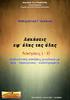 Άσκηση 6 Επαναληπτική Άσκηση HTML ΕΤΙΚΕΤΕΣ HTML ΕΤΙΚΕΤΑ ΠΕΡΙΓΡΑΦΗ ΙΔΙΟΤΗΤΕΣ ΙΔΙΟΤΗΤΑ ΤΙΜΗ ΠΕΡΙΓΡΑΦΗ Βασικές Ορίζει τον τύπο του αρχείου Ορίζει ένα αρχείο HTML Ορίζει ένα τίτλο
Άσκηση 6 Επαναληπτική Άσκηση HTML ΕΤΙΚΕΤΕΣ HTML ΕΤΙΚΕΤΑ ΠΕΡΙΓΡΑΦΗ ΙΔΙΟΤΗΤΕΣ ΙΔΙΟΤΗΤΑ ΤΙΜΗ ΠΕΡΙΓΡΑΦΗ Βασικές Ορίζει τον τύπο του αρχείου Ορίζει ένα αρχείο HTML Ορίζει ένα τίτλο
Εισαγωγη στην html. Η δομή μιας ιστοσελίδας (αρχείο html) Η βασική δομή ενός αρχείου html είναι η εξής: <html> <head>
 Εισαγωγη στην html Ο παγκόσμιος ιστός (αγγ.: World Wide Web ή www) είναι η πιο δημοφιλής υπηρεσία που μας παρέχει το Διαδίκτυο (Internet) και είναι ένα σύστημα διασυνδεδεμένων πληροφοριών (κειμένου, εικόνας,
Εισαγωγη στην html Ο παγκόσμιος ιστός (αγγ.: World Wide Web ή www) είναι η πιο δημοφιλής υπηρεσία που μας παρέχει το Διαδίκτυο (Internet) και είναι ένα σύστημα διασυνδεδεμένων πληροφοριών (κειμένου, εικόνας,
Πληροφορική Τμήμα Σχεδιασμού & Τεχνολογίας Ξύλου & Επίπλου Αντώνιος Καραγεώργος Ευανθία Τσιλιχρήστου. Μάθημα 5 ο Τεχνολογίες Διαδικτύου: HTML I
 Πληροφορική Τμήμα Σχεδιασμού & Τεχνολογίας Ξύλου & Επίπλου Αντώνιος Καραγεώργος Ευανθία Τσιλιχρήστου Μάθημα 5 ο Τεχνολογίες Διαδικτύου: HTML I Διαδικτυακή Εφαρμογή (1/2) Ως διαδικτυακή εφαρμογή μπορούμε
Πληροφορική Τμήμα Σχεδιασμού & Τεχνολογίας Ξύλου & Επίπλου Αντώνιος Καραγεώργος Ευανθία Τσιλιχρήστου Μάθημα 5 ο Τεχνολογίες Διαδικτύου: HTML I Διαδικτυακή Εφαρμογή (1/2) Ως διαδικτυακή εφαρμογή μπορούμε
Ετικέτες HTML. <!-->: Τα σχόλια χρησιμοποιούνται για να γράφουμε σημειώσεις μέσα στον
 Ετικέτες HTML : Τα σχόλια χρησιμοποιούνται για να γράφουμε σημειώσεις μέσα στον πηγαίο κώδικα για να διευκολύνουμε την επεξεργασία και την συντήρηση του αρχείου. Τα σχόλια δεν εμφανίζονται στην οθόνη
Ετικέτες HTML : Τα σχόλια χρησιμοποιούνται για να γράφουμε σημειώσεις μέσα στον πηγαίο κώδικα για να διευκολύνουμε την επεξεργασία και την συντήρηση του αρχείου. Τα σχόλια δεν εμφανίζονται στην οθόνη
Εισαγωγή στον Παγκόσμιο ιστό και στη γλώσσα Html. Χρ. Ηλιούδης
 Εισαγωγή στον Παγκόσμιο ιστό και στη γλώσσα Html Χρ. Ηλιούδης Παγκόσμιος Ιστός (WWW) Ο Παγκόσμιος Ιστός (World Wide Web WWW), ή απλώς Ιστός, βασίζεται στην ιδέα των κατανεμημένων πληροφοριών. Αντί όλες
Εισαγωγή στον Παγκόσμιο ιστό και στη γλώσσα Html Χρ. Ηλιούδης Παγκόσμιος Ιστός (WWW) Ο Παγκόσμιος Ιστός (World Wide Web WWW), ή απλώς Ιστός, βασίζεται στην ιδέα των κατανεμημένων πληροφοριών. Αντί όλες
Επαναληπτική Άσκηση ΕΤΙΚΕΤΕΣ HTML
 Επαναληπτική Άσκηση ΕΤΙΚΕΤΕΣ HTML ΕΤΙΚΕΤΑ ΠΕΡΙΓΡΑΦΗ ΙΔΙΟΤΗΤΕΣ ΙΔΙΟΤΗΤΑ ΤΙΜΗ ΠΕΡΙΓΡΑΦΗ Βασικές Ορίζει ένα αρχείο HTML Ορίζει ένα τίτλο για το αρχείο Ορίζει το σώµα της background URL
Επαναληπτική Άσκηση ΕΤΙΚΕΤΕΣ HTML ΕΤΙΚΕΤΑ ΠΕΡΙΓΡΑΦΗ ΙΔΙΟΤΗΤΕΣ ΙΔΙΟΤΗΤΑ ΤΙΜΗ ΠΕΡΙΓΡΑΦΗ Βασικές Ορίζει ένα αρχείο HTML Ορίζει ένα τίτλο για το αρχείο Ορίζει το σώµα της background URL
Κεφάλαιο 4 HyperText Markup Language - HTML. Προγραμματιστικά εργαλεία για το διαδίκτυο Φίλιππος Κουτσάκας, Πολύγυρος 2013
 Κεφάλαιο 4 HyperText Markup Language - HTML Προγραμματιστικά εργαλεία για το διαδίκτυο Φίλιππος Κουτσάκας, Πολύγυρος 2013 Τι είναι η HTML; Ένας τρόπος για να πεις στον σελιδομετρητή πώς να αναπαραστήσει
Κεφάλαιο 4 HyperText Markup Language - HTML Προγραμματιστικά εργαλεία για το διαδίκτυο Φίλιππος Κουτσάκας, Πολύγυρος 2013 Τι είναι η HTML; Ένας τρόπος για να πεις στον σελιδομετρητή πώς να αναπαραστήσει
ΒΑΣΙΚΕΣ ΑΡΧΕΣ ΣΧΕΔΙΑΣΜΟΥ ΕΦΑΡΜΟΓΩΝ
 ΒΑΣΙΚΕΣ ΑΡΧΕΣ ΣΧΕΔΙΑΣΜΟΥ ΕΦΑΡΜΟΓΩΝ Βαγγελιώ Καβακλή Τμήμα Πολιτισμικής Τεχνολογίας & Επικοινωνίας 8 Μαρτίου 2001 Hypertext Markup Language (HTML)! Σε μια ιστοσελίδα μπορούν να εμφανίζονται διαφορετικά
ΒΑΣΙΚΕΣ ΑΡΧΕΣ ΣΧΕΔΙΑΣΜΟΥ ΕΦΑΡΜΟΓΩΝ Βαγγελιώ Καβακλή Τμήμα Πολιτισμικής Τεχνολογίας & Επικοινωνίας 8 Μαρτίου 2001 Hypertext Markup Language (HTML)! Σε μια ιστοσελίδα μπορούν να εμφανίζονται διαφορετικά
Α ΛΥΚΕΙΟΥ - ΕΦΑΡΜΟΓΕΣ ΠΛΗΡΟΦΟΡΙΚΗΣ ΜΑΪΟΣ 2019 ΕΝΔΕΙΚΤΙΚΕΣ ΕΡΩΤΗΣΕΙΣ ΚΑΤΑΝΟΗΣΗΣ
 Το υλικό αυτό δίνεται στους μαθητές για τη σωστή μελέτη της διδαχθείσας ύλης του μέρους Β. Πρόκειται για ένα συμπαγή κορμό ερωτήσεων και ασκήσεων οι οποίες καλύφθηκαν κατά τη διάρκεια της έως τώρα σχολικής
Το υλικό αυτό δίνεται στους μαθητές για τη σωστή μελέτη της διδαχθείσας ύλης του μέρους Β. Πρόκειται για ένα συμπαγή κορμό ερωτήσεων και ασκήσεων οι οποίες καλύφθηκαν κατά τη διάρκεια της έως τώρα σχολικής
Cascading Style Sheets (CSS)
 Cascading Style Sheets (CSS) Τα Cascading Style Sheets προσφέρουν έναν εύκολο τρόπο για να ορίσουμε τη μορφοποίηση που επιθυμούμε να έχουν οι σελίδες μία τοποθεσίας του Παγκόσμιου Ιστού που δημιουργούμε.
Cascading Style Sheets (CSS) Τα Cascading Style Sheets προσφέρουν έναν εύκολο τρόπο για να ορίσουμε τη μορφοποίηση που επιθυμούμε να έχουν οι σελίδες μία τοποθεσίας του Παγκόσμιου Ιστού που δημιουργούμε.
Σχεδιασµός και Ανάπτυξη Web-Site για Επιχειρήσεις
 Α.Τ.Ε.Ι. ΠΑΤΡΑΣ ΠΑΡΑΡΤΗΜΑ ΑΜΑΛΙΑ ΑΣ ΤΜΗΜΑ ΕΦΑΡΜΟΓΩΝ ΠΛΗΡΟΦΟΡΙΚΗΣ ΣΤΗ ΙΟΙΚΗΣΗ ΚΑΙ ΟΙΚΟΝΟΜΙΑ Σηµειώσεις Εργαστηρίου Σχεδιασµός και Ανάπτυξη Web-Site για Επιχειρήσεις ρ. Χριστοδούλου Σωτήριος 2005-2006 2
Α.Τ.Ε.Ι. ΠΑΤΡΑΣ ΠΑΡΑΡΤΗΜΑ ΑΜΑΛΙΑ ΑΣ ΤΜΗΜΑ ΕΦΑΡΜΟΓΩΝ ΠΛΗΡΟΦΟΡΙΚΗΣ ΣΤΗ ΙΟΙΚΗΣΗ ΚΑΙ ΟΙΚΟΝΟΜΙΑ Σηµειώσεις Εργαστηρίου Σχεδιασµός και Ανάπτυξη Web-Site για Επιχειρήσεις ρ. Χριστοδούλου Σωτήριος 2005-2006 2
Μάθηµα 3 Περ ε ισ ι σότ ό ε τ ρ ε α α γ ια ι α τ η τ η γ λώσ ώ σα α HTML
 Μάθηµα 3 Περισσότερα για τη γλώσσα Περισσότερα για τη γλώσσα HTML Περιεχόµενα Επικεφαλίδες (Headings) Παράγραφοι Λίστες Μορφοποίηση κειµένου Σύνδεσµοι Επικεφαλίδες (Headings) Οι επικεφαλίδες επιτελούν
Μάθηµα 3 Περισσότερα για τη γλώσσα Περισσότερα για τη γλώσσα HTML Περιεχόµενα Επικεφαλίδες (Headings) Παράγραφοι Λίστες Μορφοποίηση κειµένου Σύνδεσµοι Επικεφαλίδες (Headings) Οι επικεφαλίδες επιτελούν
Σχεδίαση ιστοσελίδων
 Τ.Ε.Ι. Δυτικής Ελλάδας Σχολή Διοίκησης και Οικονομίας Τμήμα Διοίκησης Επιχειρήσεων - Πάτρα Σχεδίαση ιστοσελίδων Θεώνη Πιτουρά, Γιάννης Κουτσονίκος Σημειώσεις για το Εργαστήριο «Επιχειρηματικές δικτυακές
Τ.Ε.Ι. Δυτικής Ελλάδας Σχολή Διοίκησης και Οικονομίας Τμήμα Διοίκησης Επιχειρήσεων - Πάτρα Σχεδίαση ιστοσελίδων Θεώνη Πιτουρά, Γιάννης Κουτσονίκος Σημειώσεις για το Εργαστήριο «Επιχειρηματικές δικτυακές
ΑΣΠΑΙΤΕ. ΠΡΑΚΤΙΚΗ ΑΣΚΗΣΗ 4α. Υπερκείμενο και HTML. Ημερομηνία :... Τμήμα :... Ονοματεπώνυμο :...
 ΠΡΑΚΤΙΚΗ ΑΣΚΗΣΗ 4α Υπερκείμενο και HTML ΑΣΠΑΙΤΕ Ημερομηνία :... Τμήμα :... Ονοματεπώνυμο :... Η HTML (HyperText Markup Language) είναι η γλώσσα που χρησιμοποιείται για να περιγράψει τη δομή και τη διαμόρφωση
ΠΡΑΚΤΙΚΗ ΑΣΚΗΣΗ 4α Υπερκείμενο και HTML ΑΣΠΑΙΤΕ Ημερομηνία :... Τμήμα :... Ονοματεπώνυμο :... Η HTML (HyperText Markup Language) είναι η γλώσσα που χρησιμοποιείται για να περιγράψει τη δομή και τη διαμόρφωση
Hyper Text Markup Language (HTML) που σημαίνει γλώσσα σήμανσης υπερκειμένου.
 Hyper Text Markup Language (HTML) που σημαίνει γλώσσα σήμανσης υπερκειμένου. 1 η ΑΣΚΗΣΗ Οι HTML σελίδες είναι απλές σελίδες κειμένου και μπορούν να δημιουργηθούν από οποιοδήποτε πρόγραμμα επεξεργασίας
Hyper Text Markup Language (HTML) που σημαίνει γλώσσα σήμανσης υπερκειμένου. 1 η ΑΣΚΗΣΗ Οι HTML σελίδες είναι απλές σελίδες κειμένου και μπορούν να δημιουργηθούν από οποιοδήποτε πρόγραμμα επεξεργασίας
Βαρβάκειο Πρότυπο Γυμνάσιο
 Παραδόσεις & εργαστηριακές ασκήσεις στην HTML Βαρβάκειο Πρότυπο Γυμνάσιο Σχολ. Χρονιά 2016-2017 Θ. Οτζάκογλου Εργαστήρι Πληροφορικής Σχολ. Έτος 2016 2017 Αν και δεν είναι μία ακόμη «γλώσσα προγραμματισμού»,
Παραδόσεις & εργαστηριακές ασκήσεις στην HTML Βαρβάκειο Πρότυπο Γυμνάσιο Σχολ. Χρονιά 2016-2017 Θ. Οτζάκογλου Εργαστήρι Πληροφορικής Σχολ. Έτος 2016 2017 Αν και δεν είναι μία ακόμη «γλώσσα προγραμματισμού»,
Η λίστα <ol> (ordered list)
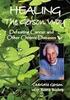 Λίστες (lists) Σε πολλά έγγραφα απαιτείται η παρουσίαση ή η καταγραφή στοιχείων σε μορφή λίστας. Για παράδειγμα, μια λίστα από ονόματα ή μια λίστα από προϊόντα. Τα στοιχεία μιας λίστας μπορεί να είναι
Λίστες (lists) Σε πολλά έγγραφα απαιτείται η παρουσίαση ή η καταγραφή στοιχείων σε μορφή λίστας. Για παράδειγμα, μια λίστα από ονόματα ή μια λίστα από προϊόντα. Τα στοιχεία μιας λίστας μπορεί να είναι
<HTML> <HEAD> <TITLE> <BODY>
 ΑΣΚΗΣΗ 1 1. Ανοίξτε τον επεξεργαστή ιστοσελίδων 2. Αποθηκεύστε στο X:/mathimata/html/askiseis/ με όνομα askisi1b.html 3. Θα φτιάξουμε μια νέα ιστοσελίδα, χρησιμοποιώντας τις βασικές ετικέτες
ΑΣΚΗΣΗ 1 1. Ανοίξτε τον επεξεργαστή ιστοσελίδων 2. Αποθηκεύστε στο X:/mathimata/html/askiseis/ με όνομα askisi1b.html 3. Θα φτιάξουμε μια νέα ιστοσελίδα, χρησιμοποιώντας τις βασικές ετικέτες
<a href="http://www.somepage.com/somepage.html">μετάβαση στο κείμενο</a>.
 HTML Τα αρχεία της HTML έχουν ετικέτες (tags) που ορίζουν τη δομή και τη μορφοποίηση των ιστοσελίδων. Οι περισσότερες HTML ετικέτες τις συναντούμε ως ζεύγη τα οποία ενεργούν στα περιεχόμενα μεταξύ των
HTML Τα αρχεία της HTML έχουν ετικέτες (tags) που ορίζουν τη δομή και τη μορφοποίηση των ιστοσελίδων. Οι περισσότερες HTML ετικέτες τις συναντούμε ως ζεύγη τα οποία ενεργούν στα περιεχόμενα μεταξύ των
Τεχνολογίες Διαδικτύου (Εξασκηθείτε στην HTML)
 Τεχνολογίες Διαδικτύου (Εξασκηθείτε στην HTML) 1. Δημιουργία μιας απλής σελίδας HTML Ανοίξτε το Notepad ακολουθώντας τη διαδρομή Start All Programs Accessories Notepad Πληκτρολογήστε το ακόλουθο κείμενο:
Τεχνολογίες Διαδικτύου (Εξασκηθείτε στην HTML) 1. Δημιουργία μιας απλής σελίδας HTML Ανοίξτε το Notepad ακολουθώντας τη διαδρομή Start All Programs Accessories Notepad Πληκτρολογήστε το ακόλουθο κείμενο:
Τεχνολογίες Διαδικτύου - Εργαστήριο 1 ο
 Τεχνολογίες Διαδικτύου - Εργαστήριο 1 ο 1. Δημιουργία μιας απλής σελίδας HTML Στον προσωπικό σας κατάλογο δημιουργήστε ένα φάκελο με όνομα HTML. Ανοίξτε το Notepad ακολουθώντας τη διαδρομή (Start All Programs
Τεχνολογίες Διαδικτύου - Εργαστήριο 1 ο 1. Δημιουργία μιας απλής σελίδας HTML Στον προσωπικό σας κατάλογο δημιουργήστε ένα φάκελο με όνομα HTML. Ανοίξτε το Notepad ακολουθώντας τη διαδρομή (Start All Programs
Νέες Τεχνολογίες στην Εκπαίδευση
 Σχολή Εφαρμοσμένων Μαθηματικών και Φυσικών Επιστημών Εθνικό Μετσόβιο Πολυτεχνείο Νέες Τεχνολογίες στην Εκπαίδευση Μορφοποίηση κειμένου Στεφανέας Πέτρος Ζαμαρίας Βασίλης Άδεια Χρήσης Το παρόν εκπαιδευτικό
Σχολή Εφαρμοσμένων Μαθηματικών και Φυσικών Επιστημών Εθνικό Μετσόβιο Πολυτεχνείο Νέες Τεχνολογίες στην Εκπαίδευση Μορφοποίηση κειμένου Στεφανέας Πέτρος Ζαμαρίας Βασίλης Άδεια Χρήσης Το παρόν εκπαιδευτικό
11. Η γλώσσα HTML Πίνακες, Λίστες, Φόρμες
 11. Η γλώσσα HTML Πίνακες, Λίστες, Φόρμες Σκοπός του Εργαστηρίου: Σκοπός της παρούσας εργαστηριακής άσκησης είναι η εμβάθυνση σε συχνά χρησιμοποιούμενες ετικέτες HTML, όπως οι πίνακες και οι λίστες, καθώς
11. Η γλώσσα HTML Πίνακες, Λίστες, Φόρμες Σκοπός του Εργαστηρίου: Σκοπός της παρούσας εργαστηριακής άσκησης είναι η εμβάθυνση σε συχνά χρησιμοποιούμενες ετικέτες HTML, όπως οι πίνακες και οι λίστες, καθώς
TEC510 Ανάπτυξη Δικτυακών Τόπων (Ε εξάμηνο) Διδάσκων: Ανδρέας Γιαννακουλόπουλος Επιστημονικός συνεργάτης Εργαστηρίου: Γιώργος Μηλιώτης
 TEC510 Ανάπτυξη Δικτυακών Τόπων (Ε εξάμηνο) Διδάσκων: Ανδρέας Γιαννακουλόπουλος Επιστημονικός συνεργάτης Εργαστηρίου: Γιώργος Μηλιώτης Χειμερινό εξάμηνο 2011-2012 Χρηματοδότηση Το παρόν εκπαιδευτικό υλικό
TEC510 Ανάπτυξη Δικτυακών Τόπων (Ε εξάμηνο) Διδάσκων: Ανδρέας Γιαννακουλόπουλος Επιστημονικός συνεργάτης Εργαστηρίου: Γιώργος Μηλιώτης Χειμερινό εξάμηνο 2011-2012 Χρηματοδότηση Το παρόν εκπαιδευτικό υλικό
Αλλαγή της εμφάνισης κειμένου: μέγεθος γραμματοσειράς, είδος γραμματοσειράς
 3.3.1.1 Αλλαγή της εμφάνισης κειμένου: μέγεθος γραμματοσειράς, είδος γραμματοσειράς Γραμματοσειρές Η λέξη γραμματοσειρά αναφέρεται στο στυλ που εμφανίζονται τα γράμματα. Παρακάτω ακολουθούν κάποια παραδείγματα,
3.3.1.1 Αλλαγή της εμφάνισης κειμένου: μέγεθος γραμματοσειράς, είδος γραμματοσειράς Γραμματοσειρές Η λέξη γραμματοσειρά αναφέρεται στο στυλ που εμφανίζονται τα γράμματα. Παρακάτω ακολουθούν κάποια παραδείγματα,
Ref.: SLWS 1 5Copyright 2005 The European Computer Driving Licence Foundation Ltd Σελίδα 1 από 7
 The European Computer Driving Licence Foundation Ltd Σελίδα 1 από 7 ΣΤΟΧΟΙ ΕΞΕΤΑΣΗΣ Η ενότητα ECDL WebStarter απαιτεί από τον Υποψήφιο να κατανοεί τις κύριες έννοιες της σχεδίασης και δημοσίευσης δικτυακών
The European Computer Driving Licence Foundation Ltd Σελίδα 1 από 7 ΣΤΟΧΟΙ ΕΞΕΤΑΣΗΣ Η ενότητα ECDL WebStarter απαιτεί από τον Υποψήφιο να κατανοεί τις κύριες έννοιες της σχεδίασης και δημοσίευσης δικτυακών
TEC410 Ανάπτυξη Δικτυακών Τόπων (Δ εξάμηνο)
 TEC410 Ανάπτυξη Δικτυακών Τόπων (Δ εξάμηνο) Διδάσκων: Ανδρέας Γιαννακουλόπουλος Επιστημονικός συνεργάτης Εργαστηρίου: Στέλλα Λάμπουρα Εαρινό εξάμηνο Χρηματοδότηση Το παρόν εκπαιδευτικό υλικό έχει αναπτυχθεί
TEC410 Ανάπτυξη Δικτυακών Τόπων (Δ εξάμηνο) Διδάσκων: Ανδρέας Γιαννακουλόπουλος Επιστημονικός συνεργάτης Εργαστηρίου: Στέλλα Λάμπουρα Εαρινό εξάμηνο Χρηματοδότηση Το παρόν εκπαιδευτικό υλικό έχει αναπτυχθεί
Τι είναι η HTML; Τί είναι οι ετικέτες (tags); Πώς είναι μια ετικέτα (tag);
 Τι είναι η HTML; Η HTML είναι το ακρώνυμο από το Hyper Text Markup Language που σημαίνει γλώσσα χαρακτηρισμού υπερκειμένου. Η χρήση μιας γλώσσας χαρακτηρισμού σημαίνει ότι γράφεται πρώτα το κείμενο και
Τι είναι η HTML; Η HTML είναι το ακρώνυμο από το Hyper Text Markup Language που σημαίνει γλώσσα χαρακτηρισμού υπερκειμένου. Η χρήση μιας γλώσσας χαρακτηρισμού σημαίνει ότι γράφεται πρώτα το κείμενο και
Σχολή Κοινωνικών Επιστημών Τμήμα Πολιτισμικής Τεχνολογίας Και Επικοινωνίας
 Πανεπιστήμιο Αιγαίου Σχολή Κοινωνικών Επιστημών Τμήμα Πολιτισμικής Τεχνολογίας Και Επικοινωνίας Δικτυακά Πολυμέσα Ι (Β Έτος, 3ο εξ) Διάλεξη #5η: HTML: πίνακες (tables), πλαίσια (frames) Γαβαλάς Δαμιανός
Πανεπιστήμιο Αιγαίου Σχολή Κοινωνικών Επιστημών Τμήμα Πολιτισμικής Τεχνολογίας Και Επικοινωνίας Δικτυακά Πολυμέσα Ι (Β Έτος, 3ο εξ) Διάλεξη #5η: HTML: πίνακες (tables), πλαίσια (frames) Γαβαλάς Δαμιανός
Σχεδιασμός και Ανάπτυξη Ιστοτόπων. ΕΠΑ.Λ. ΑΛΙΜΟΥ Τομέας Πληροφορικής Κ. Φλώρος
 Σχεδιασμός και Ανάπτυξη Ιστοτόπων ΕΠΑ.Λ. ΑΛΙΜΟΥ Τομέας Πληροφορικής Κ. Φλώρος H γλώσσα HTML Άλλες Βιβλιογραφικές πηγές για HTML http://www.w3schools.com/html/ http://www.it.uom.gr/project/html2/lessons.html
Σχεδιασμός και Ανάπτυξη Ιστοτόπων ΕΠΑ.Λ. ΑΛΙΜΟΥ Τομέας Πληροφορικής Κ. Φλώρος H γλώσσα HTML Άλλες Βιβλιογραφικές πηγές για HTML http://www.w3schools.com/html/ http://www.it.uom.gr/project/html2/lessons.html
Σχεδίαση και Ανάπτυξη Ιστότοπων
 Σχεδίαση και Ανάπτυξη Ιστότοπων HTML Καθορισμός Χρωμάτων και Γραμματοσειρών σε μια ιστοσελίδα Παρουσίαση 7 η Βελώνης Γεώργιος Καθηγητής 1 Σημασία συμβόλων HTML5 tags. Obsolete tags: Μην αφήνετε αυτές τις
Σχεδίαση και Ανάπτυξη Ιστότοπων HTML Καθορισμός Χρωμάτων και Γραμματοσειρών σε μια ιστοσελίδα Παρουσίαση 7 η Βελώνης Γεώργιος Καθηγητής 1 Σημασία συμβόλων HTML5 tags. Obsolete tags: Μην αφήνετε αυτές τις
ΠΡΟΓΡΑΜΜΑΤΙΣΤΙΚΑ ΕΡΓΑΛΕΙΑ ΓΙΑ ΤΟ ΔΙΑΔΙΚΤΥΟ
 ΠΡΟΓΡΑΜΜΑΤΙΣΤΙΚΑ ΕΡΓΑΛΕΙΑ ΓΙΑ ΤΟ ΔΙΑΔΙΚΤΥΟ Κεφάλαιο 4. Η γλώσσα HTML Επιμέλεια: Καραγιάννης Σπύρος Καθηγητής ΠΕ19 Βασικοί κανόνες σύνταξης HTML ομή σελίδας HTML Μορφοποίηση κειμένου Κατάλογοι Εισαγωγή
ΠΡΟΓΡΑΜΜΑΤΙΣΤΙΚΑ ΕΡΓΑΛΕΙΑ ΓΙΑ ΤΟ ΔΙΑΔΙΚΤΥΟ Κεφάλαιο 4. Η γλώσσα HTML Επιμέλεια: Καραγιάννης Σπύρος Καθηγητής ΠΕ19 Βασικοί κανόνες σύνταξης HTML ομή σελίδας HTML Μορφοποίηση κειμένου Κατάλογοι Εισαγωγή
ΕΠΛ 012 Εισαγωγή στο Παγκόσμιο Πλέγμα Πληροφοριών
 ΕΠΛ 012 Εισαγωγή στο Παγκόσμιο Πλέγμα Πληροφοριών World Wide Web (WWW) Θέματα Επεξεργασία δεδομένων στο Web Δημιουργία απλών σελίδων HTML Περιγραφή κάποιων XHTML στοιχείων (tags) Εξέλιξης του WWW Το WWW
ΕΠΛ 012 Εισαγωγή στο Παγκόσμιο Πλέγμα Πληροφοριών World Wide Web (WWW) Θέματα Επεξεργασία δεδομένων στο Web Δημιουργία απλών σελίδων HTML Περιγραφή κάποιων XHTML στοιχείων (tags) Εξέλιξης του WWW Το WWW
ΕΡΓΑΣΤΗΡΙΟ: ΤΕΧΝΟΛΟΓΙΕΣ ΠΛΗΡΟΦΟΡΙΑΣ ΚΑΙ ΕΠΙΚΟΙΝΩΝΙΑΣ ΣΤΟΝ ΤΟΥΡΙΣΜΟ. 2o ΕΡΓΑΣΤΗΡΙΟ ΜΟΡΦΟΠΟΙΗΣΗ ΣΤΗΝ HTML
 ΕΡΓΑΣΤΗΡΙΟ: ΤΕΧΝΟΛΟΓΙΕΣ ΠΛΗΡΟΦΟΡΙΑΣ ΚΑΙ ΕΠΙΚΟΙΝΩΝΙΑΣ ΣΤΟΝ ΤΟΥΡΙΣΜΟ ΠΕΡΙΕΧΟΜΕΝΟ ΜΑΘΗΜΑΤΟΣ 2o ΕΡΓΑΣΤΗΡΙΟ ΜΟΡΦΟΠΟΙΗΣΗ ΣΤΗΝ HTML 1. Μορφοποίηση κειμένου Ετικέτες στυλ 2. Ιδιότητες ετικετών 3. Λίστες 4. Υπερσυνδέσεις
ΕΡΓΑΣΤΗΡΙΟ: ΤΕΧΝΟΛΟΓΙΕΣ ΠΛΗΡΟΦΟΡΙΑΣ ΚΑΙ ΕΠΙΚΟΙΝΩΝΙΑΣ ΣΤΟΝ ΤΟΥΡΙΣΜΟ ΠΕΡΙΕΧΟΜΕΝΟ ΜΑΘΗΜΑΤΟΣ 2o ΕΡΓΑΣΤΗΡΙΟ ΜΟΡΦΟΠΟΙΗΣΗ ΣΤΗΝ HTML 1. Μορφοποίηση κειμένου Ετικέτες στυλ 2. Ιδιότητες ετικετών 3. Λίστες 4. Υπερσυνδέσεις
2. ΕΙΣΑΓΩΓΗ ΣΤΗΝ HTML ΓΙΩΡΓΟΣ ΓΙΑΝΝΑΚΑΚΗΣ, ΜΑΝΩΛΗΣ ΤΣΙΚΝΑΚΗΣ
 2014 2. ΕΙΣΑΓΩΓΗ ΣΤΗΝ HTML ΓΙΩΡΓΟΣ ΓΙΑΝΝΑΚΑΚΗΣ, ΜΑΝΩΛΗΣ ΤΣΙΚΝΑΚΗΣ H HTML είναι μία γλώσσα σήμανσης και αποτελεί την κύρια γλώσσα δημιουργίας ιστοσελίδων του διαδικτύου. Είναι το ακρωνύμιο των λέξεων HyperText
2014 2. ΕΙΣΑΓΩΓΗ ΣΤΗΝ HTML ΓΙΩΡΓΟΣ ΓΙΑΝΝΑΚΑΚΗΣ, ΜΑΝΩΛΗΣ ΤΣΙΚΝΑΚΗΣ H HTML είναι μία γλώσσα σήμανσης και αποτελεί την κύρια γλώσσα δημιουργίας ιστοσελίδων του διαδικτύου. Είναι το ακρωνύμιο των λέξεων HyperText
Εργαλεία Ανάπτυξης Εφαρμογών Internet. Δ.Ι.Ε.Κ. Γλυφάδας Τεχνικός Εφαρμογών Πληροφορικής
 Εργαλεία Ανάπτυξης Εφαρμογών Internet Δ.Ι.Ε.Κ. Γλυφάδας Τεχνικός Εφαρμογών Πληροφορικής Το πρότυπο CSS Α Μέρος 2 CSS (Cascading Style Sheets)(1) Ορίζουν την εμφάνιση των στοιχείων σε ένα έγγραφο HTML.
Εργαλεία Ανάπτυξης Εφαρμογών Internet Δ.Ι.Ε.Κ. Γλυφάδας Τεχνικός Εφαρμογών Πληροφορικής Το πρότυπο CSS Α Μέρος 2 CSS (Cascading Style Sheets)(1) Ορίζουν την εμφάνιση των στοιχείων σε ένα έγγραφο HTML.
Κειµενογράφοι ετικετών
 ΕΠΛ 012 Γλώσσα Μορφοποίησης HTML Πως κτίζουµε τις Ετικέτες Notepad ή άλλο TEXT editor Πού τα κάνουµε Save? Πώς τα οργανώνουµε Πώς τα βάζουµε δηµόσια online Τα αρχεία να τελειώνουν σε.html ή.htm Πως ξεκινούµε
ΕΠΛ 012 Γλώσσα Μορφοποίησης HTML Πως κτίζουµε τις Ετικέτες Notepad ή άλλο TEXT editor Πού τα κάνουµε Save? Πώς τα οργανώνουµε Πώς τα βάζουµε δηµόσια online Τα αρχεία να τελειώνουν σε.html ή.htm Πως ξεκινούµε
ΕΡΓΑΣΤΗΡΙΑΚΗ ΑΣΚΗΣΗ 2 ΜΕΛΕΤΗ ΚΑΙ ΕΦΑΡΜΟΓΗ ΔΗΜΙΟΥΡΓΙΑΣ HTML ΣΕΛΙΔΩΝ ΣΥΝΔΕΣΜΟΙ
 ΕΡΓΑΣΤΗΡΙΑΚΗ ΑΣΚΗΣΗ 2 ΜΕΛΕΤΗ ΚΑΙ ΕΦΑΡΜΟΓΗ ΔΗΜΙΟΥΡΓΙΑΣ HTML ΣΕΛΙΔΩΝ ΣΥΝΔΕΣΜΟΙ Στην άσκηση αυτή θα εμπλουτίσουμε την ιστοσελίδα που φτιάξαμε στην προηγούμενη άκηση με πίνακες, συνδέσμους και γραφικά. 1.
ΕΡΓΑΣΤΗΡΙΑΚΗ ΑΣΚΗΣΗ 2 ΜΕΛΕΤΗ ΚΑΙ ΕΦΑΡΜΟΓΗ ΔΗΜΙΟΥΡΓΙΑΣ HTML ΣΕΛΙΔΩΝ ΣΥΝΔΕΣΜΟΙ Στην άσκηση αυτή θα εμπλουτίσουμε την ιστοσελίδα που φτιάξαμε στην προηγούμενη άκηση με πίνακες, συνδέσμους και γραφικά. 1.
ΕΙΣΑΓΩΓΗ ΣΤΗΝ HTML ΣΧΟΛΙΚΟ ΒΙΒΛΙΟ ΚΕΦΑΛΑΙΟ 11 Ευάγγελος Χ. Ζιούλας (Καθηγητής Πληροφορικής)
 http://www.zioulas.gr ΕΙΣΑΓΩΓΗ ΣΤΗΝ HTML ΣΧΟΛΙΚΟ ΒΙΒΛΙΟ ΚΕΦΑΛΑΙΟ 11 Ευάγγελος Χ. Ζιούλας (Καθηγητής Πληροφορικής) WEB SERVER Είναι μια εφαρμογή software που αναλαμβάνει την αποστολή μιας ιστοσελίδας σε
http://www.zioulas.gr ΕΙΣΑΓΩΓΗ ΣΤΗΝ HTML ΣΧΟΛΙΚΟ ΒΙΒΛΙΟ ΚΕΦΑΛΑΙΟ 11 Ευάγγελος Χ. Ζιούλας (Καθηγητής Πληροφορικής) WEB SERVER Είναι μια εφαρμογή software που αναλαμβάνει την αποστολή μιας ιστοσελίδας σε
Συλλογή και Επεξεργασία Δεδομένων με Φόρμες
 Συλλογή και Επεξεργασία Δεδομένων με Φόρμες Οι φόρμες αποτελούν τον πιο δημοφιλή τρόπο για τη συλλογή δεδομένων μέσω του World Wide Web (WWW). Επιτρέπουν στους χρήστες να επικοινωνούν με τη βοήθεια του
Συλλογή και Επεξεργασία Δεδομένων με Φόρμες Οι φόρμες αποτελούν τον πιο δημοφιλή τρόπο για τη συλλογή δεδομένων μέσω του World Wide Web (WWW). Επιτρέπουν στους χρήστες να επικοινωνούν με τη βοήθεια του
ΤΕΙ ΚΑΒΑΛΑΣ. Πτυχιακή εργασία ΕΙΣΑΓΩΓΗ. Μιλτιάδης Κακλαμάνης
 Σελίδα 1από ΤΕΙ ΚΑΒΑΛΑΣ Πτυχιακή εργασία Δικτυακή Εφαρμογή διαχείρισης ηλεκτρονικών εγγράφων υπηρεσίας. ΕΙΣΑΓΩΓΗ Μιλτιάδης Κακλαμάνης Σελίδα 2από Κατάλογος περιεχομένων ΕΙΣΑΓΩΓΗ...1 Σχετιζόμενα πρόσωπα...3
Σελίδα 1από ΤΕΙ ΚΑΒΑΛΑΣ Πτυχιακή εργασία Δικτυακή Εφαρμογή διαχείρισης ηλεκτρονικών εγγράφων υπηρεσίας. ΕΙΣΑΓΩΓΗ Μιλτιάδης Κακλαμάνης Σελίδα 2από Κατάλογος περιεχομένων ΕΙΣΑΓΩΓΗ...1 Σχετιζόμενα πρόσωπα...3
Παρουσίαση και μορφοποίηση κειμένου
 HTML [ετικέτες] Παρουσίαση και μορφοποίηση κειμένου Στην HTML σύμφωνα με τους κανόνες, κενές γραμμές και περισσότερα του ενός κενά μεταξύ λέξεων δεν λαμβάνονται υπόψη από τον φυλλομετρητή. Για αυτό το
HTML [ετικέτες] Παρουσίαση και μορφοποίηση κειμένου Στην HTML σύμφωνα με τους κανόνες, κενές γραμμές και περισσότερα του ενός κενά μεταξύ λέξεων δεν λαμβάνονται υπόψη από τον φυλλομετρητή. Για αυτό το
Άσκηση 5 -Δηµιουργία ιστοσελίδων µε HTML µέρος 5 ο
 Άσκηση 5 -Δηµιουργία ιστοσελίδων µε HTML µέρος 5 ο HTML Φόρµες Για να δηµιουργήσουµε µια φόρµα στην οποία θα γράφουν σχόλια ή παρατηρήσεις οι επισκέπτες των σελίδων µας, χρειαζόµαστε την ετικέτα .
Άσκηση 5 -Δηµιουργία ιστοσελίδων µε HTML µέρος 5 ο HTML Φόρµες Για να δηµιουργήσουµε µια φόρµα στην οποία θα γράφουν σχόλια ή παρατηρήσεις οι επισκέπτες των σελίδων µας, χρειαζόµαστε την ετικέτα .
ΕΠΕΞΕΡΓΑΣΙΑ ΚΕΙΜΕΝΟΥ. Κειμενογράφος WORD
 ΕΠΕΞΕΡΓΑΣΙΑ ΚΕΙΜΕΝΟΥ Κειμενογράφος WORD ΣΚΟΠΟΣ Η ανάπτυξη δεξιοτήτων επεξεργασίας κειμένου ΠΡΟΤΑΣΕΙΣ ΚΑΙ ΡΥΘΜΙΣΕΙΣ Άνω περιθώριο (top margin) : 2.49cm Κάτω περιθώριο (bottom margin) :5.99cm Αριστερό περιθώριο
ΕΠΕΞΕΡΓΑΣΙΑ ΚΕΙΜΕΝΟΥ Κειμενογράφος WORD ΣΚΟΠΟΣ Η ανάπτυξη δεξιοτήτων επεξεργασίας κειμένου ΠΡΟΤΑΣΕΙΣ ΚΑΙ ΡΥΘΜΙΣΕΙΣ Άνω περιθώριο (top margin) : 2.49cm Κάτω περιθώριο (bottom margin) :5.99cm Αριστερό περιθώριο
Βαρβάκειο Πρότυπο Γυμνάσιο
 Παραδόσεις & εργαστηριακές ασκήσεις στην HTML Βαρβάκειο Πρότυπο Γυμνάσιο Σχολ. Χρονιά 2017-2018 Θ. Οτζάκογλου Εργαστήρι Πληροφορικής Σχολ. Έτος 2016 2017 Αν και δεν είναι μία ακόμη «γλώσσα προγραμματισμού»,
Παραδόσεις & εργαστηριακές ασκήσεις στην HTML Βαρβάκειο Πρότυπο Γυμνάσιο Σχολ. Χρονιά 2017-2018 Θ. Οτζάκογλου Εργαστήρι Πληροφορικής Σχολ. Έτος 2016 2017 Αν και δεν είναι μία ακόμη «γλώσσα προγραμματισμού»,
Πρακτικές συμβουλές κατά την πληκτρολόγηση ., ; :! ( ) " " Άνοιγμα και αποθήκευση εγγράφου Αρχείο, Άνοιγμα. Αρχείο / Αποθήκευση
 Επεξεργαστής κειμένου Word 2003 Πρακτικές συμβουλές κατά την πληκτρολόγηση Για να αλλάξουμε παράγραφο πατάμε Enter. Για να αφήσουμε μία κενή γραμμή, πατάμε μία φορά το Enter. Για να γράψουμε την επόμενη
Επεξεργαστής κειμένου Word 2003 Πρακτικές συμβουλές κατά την πληκτρολόγηση Για να αλλάξουμε παράγραφο πατάμε Enter. Για να αφήσουμε μία κενή γραμμή, πατάμε μία φορά το Enter. Για να γράψουμε την επόμενη
Πίνακες. ιδιότητες ετικέτας <tr>
 Πίνακες ιδιότητες ετικέτας Ιδιότητα align στοιχίζει κατά την οριζόντια διεύθυνση τα περιεχόμενα μιας γραμμής του πίνακα αριστερά (left), δεξιά (right), στο κέντρο (center), ή με πλήρη στοίχιση (justify)
Πίνακες ιδιότητες ετικέτας Ιδιότητα align στοιχίζει κατά την οριζόντια διεύθυνση τα περιεχόμενα μιας γραμμής του πίνακα αριστερά (left), δεξιά (right), στο κέντρο (center), ή με πλήρη στοίχιση (justify)
Νέες Τεχνολογίες στην Εκπαίδευση
 Σχολή Εφαρμοσμένων Μαθηματικών και Φυσικών Επιστημών Εθνικό Μετσόβιο Πολυτεχνείο Νέες Τεχνολογίες στην Εκπαίδευση Πίνακες Στεφανέας Πέτρος Ζαμαρίας Βασίλης Άδεια Χρήσης Το παρόν εκπαιδευτικό υλικό υπόκειται
Σχολή Εφαρμοσμένων Μαθηματικών και Φυσικών Επιστημών Εθνικό Μετσόβιο Πολυτεχνείο Νέες Τεχνολογίες στην Εκπαίδευση Πίνακες Στεφανέας Πέτρος Ζαμαρίας Βασίλης Άδεια Χρήσης Το παρόν εκπαιδευτικό υλικό υπόκειται
Διάλεξη 2η Εισαγωγή στο CSS
 Διάλεξη 2η Εισαγωγή στο CSS Στέλιος Μόσχογλου Θεοδόσης Σουργκούνης Αντώνης Χρυσόπουλος I S S E L D e c o d e (Intelligent Systems & Software Engineering Lab) Στόχος της ώρας Τι είναι το CSS? Γιατί να χρησιμοποιήσω
Διάλεξη 2η Εισαγωγή στο CSS Στέλιος Μόσχογλου Θεοδόσης Σουργκούνης Αντώνης Χρυσόπουλος I S S E L D e c o d e (Intelligent Systems & Software Engineering Lab) Στόχος της ώρας Τι είναι το CSS? Γιατί να χρησιμοποιήσω
Πλοήγηση www / Με τον Internet Explorer
 Πλοήγηση www / Με τον Internet Explorer Περιεχόμενα 1.Eισαγωγή 2.Το περιβάλλον του Internet Explorer 3.Οδηγίες πλοήγησης 4.Αποθήκευση αρχείων 5.Αγαπημένα 6.Ασφαλής σύνδεση 7.Διακομιστής μεσολάβησης 1.Εισαγωγή
Πλοήγηση www / Με τον Internet Explorer Περιεχόμενα 1.Eισαγωγή 2.Το περιβάλλον του Internet Explorer 3.Οδηγίες πλοήγησης 4.Αποθήκευση αρχείων 5.Αγαπημένα 6.Ασφαλής σύνδεση 7.Διακομιστής μεσολάβησης 1.Εισαγωγή
Ποιες είναι οι κύριες ετικέτες που χρησιμοποιεί η HTML για την περιγραφή της συνολικής δομής μιας ιστοσελίδας;
 Τι είναι η HTML; Η HTML είναι το ακρωνύμιο των λέξεων HyperText Markup Language, δηλαδή Γλώσσα Χαρακτηρισμού Υπερ Κειμένου και βασίζεται στη γλώσσα SGML, Standard Generalized Markup Language, που είναι
Τι είναι η HTML; Η HTML είναι το ακρωνύμιο των λέξεων HyperText Markup Language, δηλαδή Γλώσσα Χαρακτηρισμού Υπερ Κειμένου και βασίζεται στη γλώσσα SGML, Standard Generalized Markup Language, που είναι
Περιεχόμενα. Λίγα λόγια από το συγγραφέα... 7
 Περιεχόμενα Λίγα λόγια από το συγγραφέα... 7 Μέρος 1 1 Βασικοί όροι... 11 2 Βασική δομή κώδικα HTML... 25 3 Μορφοποίηση κειμένου... 39 4 Μορφοποίηση παραγράφων... 51 5 Εισαγωγή εικόνας... 63 6 Λίστες με
Περιεχόμενα Λίγα λόγια από το συγγραφέα... 7 Μέρος 1 1 Βασικοί όροι... 11 2 Βασική δομή κώδικα HTML... 25 3 Μορφοποίηση κειμένου... 39 4 Μορφοποίηση παραγράφων... 51 5 Εισαγωγή εικόνας... 63 6 Λίστες με
Πίνακες. ετικέτα <table>
 Πίνακες ετικέτα σύνταξη κελί 1 κελί 2 κελί 3 κελί 4 : πίνακας : γραμμή : κελί Ιδιότητα border border : ορίζει
Πίνακες ετικέτα σύνταξη κελί 1 κελί 2 κελί 3 κελί 4 : πίνακας : γραμμή : κελί Ιδιότητα border border : ορίζει
Πίνακες HTML. Παναγιώτης Γαλάτης 1ο ΕΠΑΛ Ηρακλείου
 Πίνακες HTML Παναγιώτης Γαλάτης 1ο ΕΠΑΛ Ηρακλείου Τι είναι Πίνακας Ένας πίνακας στοιχείων αποτελείται από γραμμές και στήλες. Το σημείο τομής μιας γραμμής και μιας στήλης ονομάζεται κελί (cell( cell).
Πίνακες HTML Παναγιώτης Γαλάτης 1ο ΕΠΑΛ Ηρακλείου Τι είναι Πίνακας Ένας πίνακας στοιχείων αποτελείται από γραμμές και στήλες. Το σημείο τομής μιας γραμμής και μιας στήλης ονομάζεται κελί (cell( cell).
Εισαγωγή στην HTML Τα tags της HTML και τα γνωρίσματά τους
 Εισαγωγή στην HTML Τα tags της HTML και τα γνωρίσματά τους Με την γλώσσα περιγραφής υπερ-κειμένου (HTML) μπορούμε να σχεδιάζουμε ιστοσελίδες. Η HyperText Markup Language βασίζεται στην SGML (Standard Generalized
Εισαγωγή στην HTML Τα tags της HTML και τα γνωρίσματά τους Με την γλώσσα περιγραφής υπερ-κειμένου (HTML) μπορούμε να σχεδιάζουμε ιστοσελίδες. Η HyperText Markup Language βασίζεται στην SGML (Standard Generalized
Σταύρος Καουκάκης Ευτύχιος Βαβουράκης
 ΠΑΝΕΠΙΣΤΗΜΙΟ ΚΡΗΤΗΣ 1 ο ΣΧΟΛΕΙΟ ΚΩΔΙΚΑ «Βασικά Θέματα Προγραμματισμού στην Ανάπτυξη Δυναμικών Διαδικτυακών Εφαρμογών» (Part 1) Σταύρος Καουκάκης Ευτύχιος Βαβουράκης 1 Λίγα Λόγια για το Σχολείο Μονάδες
ΠΑΝΕΠΙΣΤΗΜΙΟ ΚΡΗΤΗΣ 1 ο ΣΧΟΛΕΙΟ ΚΩΔΙΚΑ «Βασικά Θέματα Προγραμματισμού στην Ανάπτυξη Δυναμικών Διαδικτυακών Εφαρμογών» (Part 1) Σταύρος Καουκάκης Ευτύχιος Βαβουράκης 1 Λίγα Λόγια για το Σχολείο Μονάδες
Παράρτημα A: PHP, HTML φόρμες και το πρωτόκολλο HTTP.
 Εργαστήριο #5 Τι πρέπει να έχετε ολοκληρώσει από το προηγούμενο εργαστήριο. Θα πρέπει να ξέρετε να εισάγετε ένα βασικό πρόγραμμα PHP μέσα σε μια ιστοσελίδα, τη χρήση της echo και τον χειρισμό απλών μεταβλητών
Εργαστήριο #5 Τι πρέπει να έχετε ολοκληρώσει από το προηγούμενο εργαστήριο. Θα πρέπει να ξέρετε να εισάγετε ένα βασικό πρόγραμμα PHP μέσα σε μια ιστοσελίδα, τη χρήση της echo και τον χειρισμό απλών μεταβλητών
Η Γλώσσα Προγραμματισμού του Internet HTML
 Η Γλώσσα Προγραμματισμού του Internet HTML Η HTML και το Internet Κάθε σελίδα που εμφανίζεται στο Internet είναι ένα αρχείο γραμμένο με τη γλώσσα HTML (HyperText Markup Language, Γλώσσα Χαρακτηρισμού Υπερ-Κειμένου),
Η Γλώσσα Προγραμματισμού του Internet HTML Η HTML και το Internet Κάθε σελίδα που εμφανίζεται στο Internet είναι ένα αρχείο γραμμένο με τη γλώσσα HTML (HyperText Markup Language, Γλώσσα Χαρακτηρισμού Υπερ-Κειμένου),
Επεξεργαστής Κειμένου: (Microsoft Word)
 Επεξεργαστής Κειμένου: (Microsoft Word) Στο περιβάλλον εργασίας του επεξεργαστή κειμένου Microsoft Word εκτελούμε τις παρακάτω λειτουργίες: 1) Δημιουργία Νέου Εγγράφου: Η Δημιουργία ενός Νέου Εγγράφου
Επεξεργαστής Κειμένου: (Microsoft Word) Στο περιβάλλον εργασίας του επεξεργαστή κειμένου Microsoft Word εκτελούμε τις παρακάτω λειτουργίες: 1) Δημιουργία Νέου Εγγράφου: Η Δημιουργία ενός Νέου Εγγράφου
Σε αυτό το µάθηµα θα ασχοληθούµε µε τη βελτίωση της εµφάνισης ενός ιστοτόπου, αλλά και τον εύκολο χειρισµό όλων των αλλαγών στην εµφάνιση της σελίδας
 Σε αυτό το µάθηµα θα ασχοληθούµε µε τη βελτίωση της εµφάνισης ενός ιστοτόπου, αλλά και τον εύκολο χειρισµό όλων των αλλαγών στην εµφάνιση της σελίδας µέσω της τεχνολογίας των ιαδοχικών Φύλλων Στυλ (cascading
Σε αυτό το µάθηµα θα ασχοληθούµε µε τη βελτίωση της εµφάνισης ενός ιστοτόπου, αλλά και τον εύκολο χειρισµό όλων των αλλαγών στην εµφάνιση της σελίδας µέσω της τεχνολογίας των ιαδοχικών Φύλλων Στυλ (cascading
Νέες Τεχνολογίες στην Εκπαίδευση
 Σχολή Εφαρμοσμένων Μαθηματικών και Φυσικών Επιστημών Εθνικό Μετσόβιο Πολυτεχνείο Νέες Τεχνολογίες στην Εκπαίδευση Επάλληλα φύλλα στυλ (CSS): Μια εισαγωγή Στεφανέας Πέτρος Ζαμαρίας Βασίλης Άδεια Χρήσης
Σχολή Εφαρμοσμένων Μαθηματικών και Φυσικών Επιστημών Εθνικό Μετσόβιο Πολυτεχνείο Νέες Τεχνολογίες στην Εκπαίδευση Επάλληλα φύλλα στυλ (CSS): Μια εισαγωγή Στεφανέας Πέτρος Ζαμαρίας Βασίλης Άδεια Χρήσης
Κεφάλαιο 11: Εισαγωγή στην HTML. Εφαρμογές Πληροφορικής Κεφ. 11 Καραμαούνας Πολύκαρπος
 Κεφάλαιο 11: Εισαγωγή στην HTML 1 11.1 Γενική εισαγωγή στην HTML Τι είναι η HTML HyperText Markup Language - Γλώσσα Χαρακτηρισμού Υπερ-Κειμένου είναι η βασική γλώσσα με την οποία πραγματοποιείται η δόμηση
Κεφάλαιο 11: Εισαγωγή στην HTML 1 11.1 Γενική εισαγωγή στην HTML Τι είναι η HTML HyperText Markup Language - Γλώσσα Χαρακτηρισμού Υπερ-Κειμένου είναι η βασική γλώσσα με την οποία πραγματοποιείται η δόμηση
Εργαστηριακή Άσκηση 4 Μορφοποίηση Κειμένου μέσω του
 Μορφοποίηση χαρακτήρων Όταν ανοίγουμε το Word η γραμματοσειρά που υπάρχει είναι προκαθορισμένη. Το πλαίσιο διαλόγου Γραμματοσειρά μας επιτρέπει να κάνουμε περισσότερες μορφοποιήσεις. Επιλέγουμε Μορφή Απόσταση
Μορφοποίηση χαρακτήρων Όταν ανοίγουμε το Word η γραμματοσειρά που υπάρχει είναι προκαθορισμένη. Το πλαίσιο διαλόγου Γραμματοσειρά μας επιτρέπει να κάνουμε περισσότερες μορφοποιήσεις. Επιλέγουμε Μορφή Απόσταση
TEC410 Ανάπτυξη Δικτυακών Τόπων (Δ εξάμηνο)
 TEC410 Ανάπτυξη Δικτυακών Τόπων (Δ εξάμηνο) Διδάσκων: Ανδρέας Γιαννακουλόπουλος Επιστημονικός συνεργάτης Εργαστηρίου: Στέλλα Λάμπουρα Εαρινό εξάμηνο Χρηματοδότηση Το παρόν εκπαιδευτικό υλικό έχει αναπτυχθεί
TEC410 Ανάπτυξη Δικτυακών Τόπων (Δ εξάμηνο) Διδάσκων: Ανδρέας Γιαννακουλόπουλος Επιστημονικός συνεργάτης Εργαστηρίου: Στέλλα Λάμπουρα Εαρινό εξάμηνο Χρηματοδότηση Το παρόν εκπαιδευτικό υλικό έχει αναπτυχθεί
TEC410 Ανάπτυξη Δικτυακών Τόπων (Δ εξάμηνο)
 TEC410 Ανάπτυξη Δικτυακών Τόπων (Δ εξάμηνο) Διδάσκων: Ανδρέας Γιαννακουλόπουλος Επιστημονικός συνεργάτης Εργαστηρίου: Στέλλα Λάμπουρα Εαρινό εξάμηνο Χρηματοδότηση Το παρόν εκπαιδευτικό υλικό έχει αναπτυχθεί
TEC410 Ανάπτυξη Δικτυακών Τόπων (Δ εξάμηνο) Διδάσκων: Ανδρέας Γιαννακουλόπουλος Επιστημονικός συνεργάτης Εργαστηρίου: Στέλλα Λάμπουρα Εαρινό εξάμηνο Χρηματοδότηση Το παρόν εκπαιδευτικό υλικό έχει αναπτυχθεί
Πρακτικές οδηγίες για την Επεξεργασία Κειμένου
 11 Εργαλεία έκφρασης και δημιουργίας Επεξεργασία Κειμένου Α Γυμνασίου Πρακτικές οδηγίες για την Επεξεργασία Κειμένου Ένα πρόγραμμα επεξεργασίας κειμένου μας προσφέρει τη δυνατότητα να: προσθέτουμε, να
11 Εργαλεία έκφρασης και δημιουργίας Επεξεργασία Κειμένου Α Γυμνασίου Πρακτικές οδηγίες για την Επεξεργασία Κειμένου Ένα πρόγραμμα επεξεργασίας κειμένου μας προσφέρει τη δυνατότητα να: προσθέτουμε, να
Σχεδιασμός και Ανάπτυξη Ιστότοπων
 Σχεδιασμός και Ανάπτυξη Ιστότοπων CSS: Ιδιότητες μορφοποίησης κειμένου Παρουσίαση 14 η 1 Βελώνης Γεώργιος Καθηγητής Browsers δοκιμών Οι δοκιμές έγιναν στους παρακάτω browsers και εκδόσεις τους: Google
Σχεδιασμός και Ανάπτυξη Ιστότοπων CSS: Ιδιότητες μορφοποίησης κειμένου Παρουσίαση 14 η 1 Βελώνης Γεώργιος Καθηγητής Browsers δοκιμών Οι δοκιμές έγιναν στους παρακάτω browsers και εκδόσεις τους: Google
ΟΔΗΓΙΕΣ ΚΕΙΜΕΝΟΓΡΑΦΟΥ 2007
 1. ΓΡΑΜΜΗ ΜΕΝΟΥ ΟΔΗΓΙΕΣ ΚΕΙΜΕΝΟΓΡΑΦΟΥ 2007 2. ΓΡΑΜΜΗ ΕΡΓΑΛΕΙΩΝ Κάθε μενού έχει τις δικές της δυνατότητες, όπως για παράδειγμα μόλις πατήσετε το κουμπί κεντρική βγαίνουν τα εικονίδια των δυνατοτήτων που
1. ΓΡΑΜΜΗ ΜΕΝΟΥ ΟΔΗΓΙΕΣ ΚΕΙΜΕΝΟΓΡΑΦΟΥ 2007 2. ΓΡΑΜΜΗ ΕΡΓΑΛΕΙΩΝ Κάθε μενού έχει τις δικές της δυνατότητες, όπως για παράδειγμα μόλις πατήσετε το κουμπί κεντρική βγαίνουν τα εικονίδια των δυνατοτήτων που
HTML... 1. Εισαγωγή στην HTML και τα CSS
 HTML...... 1 Εισαγωγή στην HTML και τα CSS HTML...... 2 HTML. H HTML (HYPERTEXT MARKUP LANGUAGE), είναι µία γλώσσα η οποία «λέει» στον υπολογιστή πως θα πρέπει να εµφανίσει µία ιστοσελίδα. Τα αρχεία στα
HTML...... 1 Εισαγωγή στην HTML και τα CSS HTML...... 2 HTML. H HTML (HYPERTEXT MARKUP LANGUAGE), είναι µία γλώσσα η οποία «λέει» στον υπολογιστή πως θα πρέπει να εµφανίσει µία ιστοσελίδα. Τα αρχεία στα
Υπερσυνδέσεις (hyperlinks)
 Υπερσυνδέσεις (hyperlinks) Οι υπερσυνδέσεις αποτελούν το δυναμικό στοιχείο σε ένα έγγραφο html. Με τις υπερσυνδέσεις είναι δυνατή, εύκολη και γρήγορη η μετάβαση ή η παραπομπή από ένα αρχείο html (πηγή)
Υπερσυνδέσεις (hyperlinks) Οι υπερσυνδέσεις αποτελούν το δυναμικό στοιχείο σε ένα έγγραφο html. Με τις υπερσυνδέσεις είναι δυνατή, εύκολη και γρήγορη η μετάβαση ή η παραπομπή από ένα αρχείο html (πηγή)
[συνέχεια του εγγράφου Word 2]
![[συνέχεια του εγγράφου Word 2] [συνέχεια του εγγράφου Word 2]](/thumbs/79/79810750.jpg) [συνέχεια του εγγράφου Word 2] Συνεχίζουμε την πρακτική μας άσκηση πάνω στο έγγραφο που δημιουργήσαμε την προηγούμενη εβδομάδα και το οποίο αποθηκεύσαμε στον φάκελο με το όνομά μας, με το όνομα: Word 2x.
[συνέχεια του εγγράφου Word 2] Συνεχίζουμε την πρακτική μας άσκηση πάνω στο έγγραφο που δημιουργήσαμε την προηγούμενη εβδομάδα και το οποίο αποθηκεύσαμε στον φάκελο με το όνομά μας, με το όνομα: Word 2x.
ΕΛΛΗΝΙΚΗ ΔΗΜΟΚΡΑΤΙΑ ΤΕΧΝΟΛΟΓΙΚΟ ΕΚΠΑΙΔΕΥΤΙΚΟ ΙΔΡΥΜΑ ΙΟΝΙΩΝ ΝΗΣΩΝ ΠΑΡΑΡΤΗΜΑ ΛΕΥΚΑΔΑΣ ΤΜΗΜΑ ΔΙΟΙΚΗΣΗΣ ΕΠΙΧΕΙΡΗΣΕΩΝ ΤΙΤΛΟΣ ΕΡΓΑΣΙΑΣ
 ΕΛΛΗΝΙΚΗ ΔΗΜΟΚΡΑΤΙΑ ΤΕΧΝΟΛΟΓΙΚΟ ΕΚΠΑΙΔΕΥΤΙΚΟ ΙΔΡΥΜΑ ΙΟΝΙΩΝ ΝΗΣΩΝ ΠΑΡΑΡΤΗΜΑ ΛΕΥΚΑΔΑΣ ΤΜΗΜΑ ΔΙΟΙΚΗΣΗΣ ΕΠΙΧΕΙΡΗΣΕΩΝ ΤΙΤΛΟΣ ΕΡΓΑΣΙΑΣ ΕΡΓΑΣΙΑ ΓΙΑ ΤΟ ΜΑΘΗΜΑ ΟΝΟΜΑ ΜΑΘΗΜΑΤΟΣ ΕΚΠΟΝΗΘΗΚΕ ΑΠΟ ΤΟΝ/ΤΗΝ/ΤΟΥΣ ΟΝΟΜΑΤΕΠΩΝΥΜΟ
ΕΛΛΗΝΙΚΗ ΔΗΜΟΚΡΑΤΙΑ ΤΕΧΝΟΛΟΓΙΚΟ ΕΚΠΑΙΔΕΥΤΙΚΟ ΙΔΡΥΜΑ ΙΟΝΙΩΝ ΝΗΣΩΝ ΠΑΡΑΡΤΗΜΑ ΛΕΥΚΑΔΑΣ ΤΜΗΜΑ ΔΙΟΙΚΗΣΗΣ ΕΠΙΧΕΙΡΗΣΕΩΝ ΤΙΤΛΟΣ ΕΡΓΑΣΙΑΣ ΕΡΓΑΣΙΑ ΓΙΑ ΤΟ ΜΑΘΗΜΑ ΟΝΟΜΑ ΜΑΘΗΜΑΤΟΣ ΕΚΠΟΝΗΘΗΚΕ ΑΠΟ ΤΟΝ/ΤΗΝ/ΤΟΥΣ ΟΝΟΜΑΤΕΠΩΝΥΜΟ
Περιεχόμενα. Γαβαλάς Δαμιανός
 Δικτυακά Πολυμέσα ΙΙ Διάλεξη #5 η : Τυπογραφία στο web Γαβαλάς Δαμιανός dgavalas@aegean.gr Περιεχόμενα Κατανόηση αρχών σχεδιασμού με γραμματοσειρές Κατανόηση των μονάδων μέτρησης που χρησιμοποιούνται στα
Δικτυακά Πολυμέσα ΙΙ Διάλεξη #5 η : Τυπογραφία στο web Γαβαλάς Δαμιανός dgavalas@aegean.gr Περιεχόμενα Κατανόηση αρχών σχεδιασμού με γραμματοσειρές Κατανόηση των μονάδων μέτρησης που χρησιμοποιούνται στα
Άσκηση 3 -Δηµιουργία ιστοσελίδων µε HTML µέρος 3 ο
 Άσκηση 3 -Δηµιουργία ιστοσελίδων µε HTML µέρος 3 ο Εικόνες στην HTML Oι εικόνες ορίζονται µε την ετικέτα . Η συγκεκριµένη ετικέτα δεν κλείνει (είναι λάθος το: ) ή µπορούµε να πούµε ότι ανοίγει
Άσκηση 3 -Δηµιουργία ιστοσελίδων µε HTML µέρος 3 ο Εικόνες στην HTML Oι εικόνες ορίζονται µε την ετικέτα . Η συγκεκριµένη ετικέτα δεν κλείνει (είναι λάθος το: ) ή µπορούµε να πούµε ότι ανοίγει
Εξεταστέα Ύλη (Syllabus) Έκδοση 1.5
 Εξεταστέα Ύλη (Syllabus) Έκδοση 1.5 Πνευματικά Δικαιώματα 2005 Ίδρυμα ECDL (ECDL Foundation www.ecdl.com) Όλα τα δικαιώματα είναι κατοχυρωμένα. Κανένα μέρος αυτού του εγγράφου δεν μπορεί να αναπαραχθεί
Εξεταστέα Ύλη (Syllabus) Έκδοση 1.5 Πνευματικά Δικαιώματα 2005 Ίδρυμα ECDL (ECDL Foundation www.ecdl.com) Όλα τα δικαιώματα είναι κατοχυρωμένα. Κανένα μέρος αυτού του εγγράφου δεν μπορεί να αναπαραχθεί
Σχεδίαση ιστοσελίδων με τη γλώσσα HTML
 Τ.Ε.Ι. Δυτικής Ελλάδας Σχολή Διοίκησης και Οικονομίας Τμήμα Διοίκησης Επιχειρήσεων - Πάτρα Σχεδίαση ιστοσελίδων με τη γλώσσα HTML Γιάννης Κουτσονίκος Σημειώσεις για το Εργαστήριο «Επιχειρηματικές δικτυακές
Τ.Ε.Ι. Δυτικής Ελλάδας Σχολή Διοίκησης και Οικονομίας Τμήμα Διοίκησης Επιχειρήσεων - Πάτρα Σχεδίαση ιστοσελίδων με τη γλώσσα HTML Γιάννης Κουτσονίκος Σημειώσεις για το Εργαστήριο «Επιχειρηματικές δικτυακές
Πληροφορική Τμήμα Σχεδιασμού & Τεχνολογίας Ξύλου & Επίπλου Αντώνιος Καραγεώργος Ευανθία Τσιλιχρήστου. Μάθημα 6 ο Τεχνολογίες Διαδικτύου: HTML II
 Πληροφορική Τμήμα Σχεδιασμού & Τεχνολογίας Ξύλου & Επίπλου Αντώνιος Καραγεώργος Ευανθία Τσιλιχρήστου Μάθημα 6 ο Τεχνολογίες Διαδικτύου: HTML II Εισαγωγή Εικόνων Οι φυλλομετρητές μπορούν να εμφανίσουν ένθετες
Πληροφορική Τμήμα Σχεδιασμού & Τεχνολογίας Ξύλου & Επίπλου Αντώνιος Καραγεώργος Ευανθία Τσιλιχρήστου Μάθημα 6 ο Τεχνολογίες Διαδικτύου: HTML II Εισαγωγή Εικόνων Οι φυλλομετρητές μπορούν να εμφανίσουν ένθετες
HTML Εργαστήριο 1.2 (Πίνακες)
 HTML Εργαστήριο 1.2 (Πίνακες) Πίνακες 1. Η ετικέτα με την οποία ορίζουμε στην HTML έναν πίνακα είναι η . Κάθε γραμμή του πίνακα ορίζεται με τις και κάθε στήλη με τις . Έτσι ένας απλός πίνακας
HTML Εργαστήριο 1.2 (Πίνακες) Πίνακες 1. Η ετικέτα με την οποία ορίζουμε στην HTML έναν πίνακα είναι η . Κάθε γραμμή του πίνακα ορίζεται με τις και κάθε στήλη με τις . Έτσι ένας απλός πίνακας
Αλλαγή προσανατολισμού εγγράφου σε κατακόρυφο ή οριζόντιο, αλλαγή μεγέθους σελίδας
 3.3.3.1 Αλλαγή προσανατολισμού εγγράφου σε κατακόρυφο ή οριζόντιο, αλλαγή μεγέθους σελίδας Συνήθως εκτυπώνουμε κατά τη μακρόστενη μεριά της σελίδας. Αυτού του είδους ο προσανατολισμός ονομάζεται κατακόρυφος.
3.3.3.1 Αλλαγή προσανατολισμού εγγράφου σε κατακόρυφο ή οριζόντιο, αλλαγή μεγέθους σελίδας Συνήθως εκτυπώνουμε κατά τη μακρόστενη μεριά της σελίδας. Αυτού του είδους ο προσανατολισμός ονομάζεται κατακόρυφος.
Εργασία 11 η Πίνακες (βασικές ετικέτες, βασικές ιδιότητες) 1. Στο Σημειωματάριο πληκτρολογήστε τον παρακάτω κώδικα:
 Εργασία 11 η Πίνακες (βασικές ετικέτες, βασικές ιδιότητες) 1. Στο Σημειωματάριο πληκτρολογήστε τον παρακάτω κώδικα: εισαγωγή εικόνων
Εργασία 11 η Πίνακες (βασικές ετικέτες, βασικές ιδιότητες) 1. Στο Σημειωματάριο πληκτρολογήστε τον παρακάτω κώδικα: εισαγωγή εικόνων
CSS 1. Διδάσκοντες: Π. Αγγελάτος, Δ. Ζήνδρος Επιμέλεια διαφανειών: Δ. Ζήνδρος Σχολή Ηλεκτρολόγων Μηχανικών και Μηχανικών Υπολογιστών
 CSS 1 Διδάσκοντες: Π. Αγγελάτος, Δ. Ζήνδρος Επιμέλεια διαφανειών: Δ. Ζήνδρος Σχολή Ηλεκτρολόγων Μηχανικών και Μηχανικών Υπολογιστών Άδεια Χρήσης Το παρόν εκπαιδευτικό υλικό υπόκειται σε άδειες χρήσης Creative
CSS 1 Διδάσκοντες: Π. Αγγελάτος, Δ. Ζήνδρος Επιμέλεια διαφανειών: Δ. Ζήνδρος Σχολή Ηλεκτρολόγων Μηχανικών και Μηχανικών Υπολογιστών Άδεια Χρήσης Το παρόν εκπαιδευτικό υλικό υπόκειται σε άδειες χρήσης Creative
Σε αυτό το μάθημα θα ασχοληθούμε με τη βελτίωση της εμφάνισης ενός ιστοτόπου, αλλά και τον εύκολο χειρισμό όλων των αλλαγών τις οποίες επιθυμούμε να
 Σε αυτό το μάθημα θα ασχοληθούμε με τη βελτίωση της εμφάνισης ενός ιστοτόπου, αλλά και τον εύκολο χειρισμό όλων των αλλαγών τις οποίες επιθυμούμε να κάνουμε μέσω ενός εξωτερικού αρχείου.το αρχείο αυτό
Σε αυτό το μάθημα θα ασχοληθούμε με τη βελτίωση της εμφάνισης ενός ιστοτόπου, αλλά και τον εύκολο χειρισμό όλων των αλλαγών τις οποίες επιθυμούμε να κάνουμε μέσω ενός εξωτερικού αρχείου.το αρχείο αυτό
Σχεδιάζοντας Εφαρμογές για το Διαδίκτυο
 FrontPage 2003 Πρακτικός Οδηγός Χρήσης Το FrontPage είναι ένα πρόγραμμα δημιουργίας ιστοσελίδων και δικτυακών τόπων που επιτρέπει το σχεδιασμό ιστοσελίδων μέσα από γραφικό περιβάλλον αλλά και την ταυτόχρονη
FrontPage 2003 Πρακτικός Οδηγός Χρήσης Το FrontPage είναι ένα πρόγραμμα δημιουργίας ιστοσελίδων και δικτυακών τόπων που επιτρέπει το σχεδιασμό ιστοσελίδων μέσα από γραφικό περιβάλλον αλλά και την ταυτόχρονη
ΠΡΟΓΡΑΜΜΑΤΙΣΤΙΚΑ ΕΡΓΑΛΕΙΑ ΓΙΑ ΤΟ ΔΙΑΔΙΚΤΥΟ
 ΠΡΟΓΡΑΜΜΑΤΙΣΤΙΚΑ ΕΡΓΑΛΕΙΑ ΓΙΑ ΤΟ ΔΙΑΔΙΚΤΥΟ Κεφάλαιο 2. Το περιβάλλον του παγκόσμιου Ιστού Επιμέλεια: Καραγιάννης Σπύρος Καθηγητής ΠΕ19 Πλεονεκτήματα παγκόσμιου Ιστού Εξυπηρετητής Ιστού & Ιστοσελίδες Κύριες
ΠΡΟΓΡΑΜΜΑΤΙΣΤΙΚΑ ΕΡΓΑΛΕΙΑ ΓΙΑ ΤΟ ΔΙΑΔΙΚΤΥΟ Κεφάλαιο 2. Το περιβάλλον του παγκόσμιου Ιστού Επιμέλεια: Καραγιάννης Σπύρος Καθηγητής ΠΕ19 Πλεονεκτήματα παγκόσμιου Ιστού Εξυπηρετητής Ιστού & Ιστοσελίδες Κύριες
ΕΙΔΙΚΟΤΗΤΑ: ΤΕΧΝΙΚΟΣ ΕΦΑΡΜΟΓΩΝ ΠΛΗΡΟΦΟΡΙΚΗΣ ΜΑΘΗΜΑ: ΕΙΣΑΓΩΓΗ ΣΤΗΝ ΠΛΗΡΟΦΟΡΙΚΗ
 ΕΙΔΙΚΟΤΗΤΑ: ΤΕΧΝΙΚΟΣ ΕΦΑΡΜΟΓΩΝ ΠΛΗΡΟΦΟΡΙΚΗΣ ΜΑΘΗΜΑ: ΕΙΣΑΓΩΓΗ ΣΤΗΝ ΠΛΗΡΟΦΟΡΙΚΗ (Σημειώσεις Word) ΕΚΠΑΙΔΕΥΤΕΣ: ΒΑΡΕΛΑΣ ΙΩΑΝΝΗΣ, ΠΟΖΟΥΚΙΔΗΣ ΚΩΝΣΤΑΝΤΙΝΟΣ MICROSOFT WORD (ΕΚΠΑΙΔΕΥΤΙΚΕΣ ΣΗΜΕΙΩΣΕΙΣ) ΠΕΡΙΕΧΟΜΕΝΑ
ΕΙΔΙΚΟΤΗΤΑ: ΤΕΧΝΙΚΟΣ ΕΦΑΡΜΟΓΩΝ ΠΛΗΡΟΦΟΡΙΚΗΣ ΜΑΘΗΜΑ: ΕΙΣΑΓΩΓΗ ΣΤΗΝ ΠΛΗΡΟΦΟΡΙΚΗ (Σημειώσεις Word) ΕΚΠΑΙΔΕΥΤΕΣ: ΒΑΡΕΛΑΣ ΙΩΑΝΝΗΣ, ΠΟΖΟΥΚΙΔΗΣ ΚΩΝΣΤΑΝΤΙΝΟΣ MICROSOFT WORD (ΕΚΠΑΙΔΕΥΤΙΚΕΣ ΣΗΜΕΙΩΣΕΙΣ) ΠΕΡΙΕΧΟΜΕΝΑ
Εισαγωγή/ απομάκρυνση συμβόλων παραγράφου
 3.3.2.1 Εισαγωγή/ απομάκρυνση συμβόλων παραγράφου Υπάρχει μία μικρή διαφορά μεταξύ της λέξης παράγραφος, όπως τη χρησιμοποιούμε εδώ και όπως κοινώς χρησιμοποιείται. Τεχνικά, μία παράγραφος είναι ένα μπλοκ,
3.3.2.1 Εισαγωγή/ απομάκρυνση συμβόλων παραγράφου Υπάρχει μία μικρή διαφορά μεταξύ της λέξης παράγραφος, όπως τη χρησιμοποιούμε εδώ και όπως κοινώς χρησιμοποιείται. Τεχνικά, μία παράγραφος είναι ένα μπλοκ,
Λίγα λόγια από το συγγραφέα Κεφάλαιο 1: Βάσεις δεδομένων και Microsoft Access Κεφάλαιο 2: Microsoft Access
 Περιεχόμενα Λίγα λόγια από το συγγραφέα... 7 Κεφάλαιο 1: Βάσεις δεδομένων και Microsoft Access... 9 Κεφάλαιο 2: Microsoft Access 2002... 20 Κεφάλαιο 3: Το σύστημα Βοήθειας του Microsoft Office ΧΡ... 36
Περιεχόμενα Λίγα λόγια από το συγγραφέα... 7 Κεφάλαιο 1: Βάσεις δεδομένων και Microsoft Access... 9 Κεφάλαιο 2: Microsoft Access 2002... 20 Κεφάλαιο 3: Το σύστημα Βοήθειας του Microsoft Office ΧΡ... 36
ΔΗΜΙΟΥΡΓΙΑ ΣΧΗΜΑΤΩΝ. 1) Προβολή Γραμμές εργαλείων Σχεδίαση. ΜΑΘΗΜΑ 5 ο : ΣΧΗΜΑΤΑ-ΕΙΚΟΝΕΣ-ΕΞΙΣΩΣΕΙΣ 1
 ΣΧΗΜΑΤΑ-ΕΙΚΟΝΕΣ-ΕΞΙΣΩΣΕΙΣ ΔΗΜΙΟΥΡΓΙΑ ΣΧΗΜΑΤΩΝ Για τη δημιουργία σχημάτων στο WORD χρησιμοποιείται η γραμμή εργαλείων της σχεδίασης. Τα βήματα που μπορεί να ακολουθήσετε για να εμφανίσετε τη γραμμή εργαλείων
ΣΧΗΜΑΤΑ-ΕΙΚΟΝΕΣ-ΕΞΙΣΩΣΕΙΣ ΔΗΜΙΟΥΡΓΙΑ ΣΧΗΜΑΤΩΝ Για τη δημιουργία σχημάτων στο WORD χρησιμοποιείται η γραμμή εργαλείων της σχεδίασης. Τα βήματα που μπορεί να ακολουθήσετε για να εμφανίσετε τη γραμμή εργαλείων
7-22 Οκτωβρίου Μία γιορτή δημιουργίας με κώδικα. Europe Code Week
 7-22 Οκτωβρίου 2017 Μία γιορτή δημιουργίας με κώδικα @ #codeeu codeeu 7-22 October 2017 Europe Code Week Εισαγωγή στο Web Development HTML Λίγα λόγια... Η HTML είναι η βασική γλώσσα γραφής των ιστοσελίδων!
7-22 Οκτωβρίου 2017 Μία γιορτή δημιουργίας με κώδικα @ #codeeu codeeu 7-22 October 2017 Europe Code Week Εισαγωγή στο Web Development HTML Λίγα λόγια... Η HTML είναι η βασική γλώσσα γραφής των ιστοσελίδων!
Νέες Τεχνολογίες στην Εκπαίδευση
 Σχολή Εφαρμοσμένων Μαθηματικών και Φυσικών Επιστημών Εθνικό Μετσόβιο Πολυτεχνείο Νέες Τεχνολογίες στην Εκπαίδευση Εικόνα, κείμενο και εικόνα Στεφανέας Πέτρος Ζαμαρίας Βασίλης Άδεια Χρήσης Το παρόν εκπαιδευτικό
Σχολή Εφαρμοσμένων Μαθηματικών και Φυσικών Επιστημών Εθνικό Μετσόβιο Πολυτεχνείο Νέες Τεχνολογίες στην Εκπαίδευση Εικόνα, κείμενο και εικόνα Στεφανέας Πέτρος Ζαμαρίας Βασίλης Άδεια Χρήσης Το παρόν εκπαιδευτικό
Word 2: Επεξεργασία κειμένου επιστολής
 Word 2: Επεξεργασία κειμένου επιστολής Πριν ξεκινήσουμε την πληκτρολόγηση της επιστολής, πρέπει να κάνουμε ορισμένες αρχικές ρυθμίσεις οι οποίες αφορούν το έγγραφο στο σύνολό του. 1. Επιλέγουμε από την
Word 2: Επεξεργασία κειμένου επιστολής Πριν ξεκινήσουμε την πληκτρολόγηση της επιστολής, πρέπει να κάνουμε ορισμένες αρχικές ρυθμίσεις οι οποίες αφορούν το έγγραφο στο σύνολό του. 1. Επιλέγουμε από την
TEC410 Ανάπτυξη Δικτυακών Τόπων (Δ εξάμηνο)
 TEC410 Ανάπτυξη Δικτυακών Τόπων (Δ εξάμηνο) Διδάσκων: Ανδρέας Γιαννακουλόπουλος Επιστημονικός συνεργάτης Εργαστηρίου: Στέλλα Λάμπουρα Εαρινό εξάμηνο Χρηματοδότηση Το παρόν εκπαιδευτικό υλικό έχει αναπτυχθεί
TEC410 Ανάπτυξη Δικτυακών Τόπων (Δ εξάμηνο) Διδάσκων: Ανδρέας Γιαννακουλόπουλος Επιστημονικός συνεργάτης Εργαστηρίου: Στέλλα Λάμπουρα Εαρινό εξάμηνο Χρηματοδότηση Το παρόν εκπαιδευτικό υλικό έχει αναπτυχθεί
TEC410 Ανάπτυξη Δικτυακών Τόπων (Δ εξάμηνο)
 TEC410 Ανάπτυξη Δικτυακών Τόπων (Δ εξάμηνο) Διδάσκων: Ανδρέας Γιαννακουλόπουλος Επιστημονικός συνεργάτης Εργαστηρίου: Στέλλα Λάμπουρα Εαρινό εξάμηνο Χρηματοδότηση Το παρόν εκπαιδευτικό υλικό έχει αναπτυχθεί
TEC410 Ανάπτυξη Δικτυακών Τόπων (Δ εξάμηνο) Διδάσκων: Ανδρέας Γιαννακουλόπουλος Επιστημονικός συνεργάτης Εργαστηρίου: Στέλλα Λάμπουρα Εαρινό εξάμηνο Χρηματοδότηση Το παρόν εκπαιδευτικό υλικό έχει αναπτυχθεί
PowerPoint Ένα εργαλείο παρουσίασης
 Εργασία 7η 2 Αρκετοί πιστεύουν πως η επιτυχία μιας παρουσίασης είναι δεδομένη εάν ο παρουσιαστής κατέχει το θέμα που πρόκειται να παρουσιάσει και είναι σε θέση να χειρίζεται ί ά άνετα έ ένα πρόγραμμα ό
Εργασία 7η 2 Αρκετοί πιστεύουν πως η επιτυχία μιας παρουσίασης είναι δεδομένη εάν ο παρουσιαστής κατέχει το θέμα που πρόκειται να παρουσιάσει και είναι σε θέση να χειρίζεται ί ά άνετα έ ένα πρόγραμμα ό
Εισαγωγή στην πληροφορική
 Τμήμα Μηχανικών Πληροφορικής & Τηλεπικοινωνιών Εισαγωγή στην πληροφορική Ενότητα 5: Εισαγωγή στην HTML (Μέρος Α) Αγγελίδης Παντελής Τμήμα Μηχανικών Πληροφορικής και Τηλεπικοινωνιών Άδειες Χρήσης Το παρόν
Τμήμα Μηχανικών Πληροφορικής & Τηλεπικοινωνιών Εισαγωγή στην πληροφορική Ενότητα 5: Εισαγωγή στην HTML (Μέρος Α) Αγγελίδης Παντελής Τμήμα Μηχανικών Πληροφορικής και Τηλεπικοινωνιών Άδειες Χρήσης Το παρόν
Δημιουργία ενός κενού πίνακα
 3.4.1.1 Δημιουργία ενός κενού πίνακα Ένας πίνακας αποτελείται από έναν αριθμό γραμμών και στηλών που δημιουργούν ένα πλέγμα. Σε αυτό το πλέγμα είναι πιθανή η ύπαρξη ή μη περιθωρίων. Κάθε κελί του πίνακα
3.4.1.1 Δημιουργία ενός κενού πίνακα Ένας πίνακας αποτελείται από έναν αριθμό γραμμών και στηλών που δημιουργούν ένα πλέγμα. Σε αυτό το πλέγμα είναι πιθανή η ύπαρξη ή μη περιθωρίων. Κάθε κελί του πίνακα
1. <body> 2. <header> 3. <h1> My Page </h1> 4. </header> 5. <section>
 Ενδεικτικές ερωτήσεις 1. Τι σημαίνουν τα αρχικά CSS 2. Τι σημαίνουν τα αρχικά HTML 3. Ποια η διαφορά μεταξύ Internet και Web; a. Είναι το ίδιο b. Το Web είναι μια υπηρεσία του διαδικτύου 4. Ποια η διαφορά
Ενδεικτικές ερωτήσεις 1. Τι σημαίνουν τα αρχικά CSS 2. Τι σημαίνουν τα αρχικά HTML 3. Ποια η διαφορά μεταξύ Internet και Web; a. Είναι το ίδιο b. Το Web είναι μια υπηρεσία του διαδικτύου 4. Ποια η διαφορά
